管理ガイド
Administering Red Hat OpenShift Dev Spaces 3.12
概要
第1章 インストールの準備
OpenShift Dev Spaces インストールを準備するには、OpenShift Dev Spaces エコシステムおよびデプロイメントの制約について確認します。
1.1. サポート対象のプラットフォーム
OpenShift Dev Spaces は、次の CPU アーキテクチャー上の OpenShift 4.12 - 4.15 で実行されます。
-
AMD64 および Intel 64 (
x86_64) -
IBM Power (
ppc64le) および IBM Z (s390x)
関連情報
1.2. dsc 管理ツールのインストール
Red Hat OpenShift Dev Spaces コマンドライン管理ツールである dsc は、Microsoft Windows、Apple MacOS、および Linux にインストールできます。dsc を使用すると、サーバーの起動、停止、更新、削除など、OpenShift Dev Spaces サーバーの操作を実行できます。
前提条件
Linux または macOS の場合:
注記Windows に
dscをインストールする場合は、以下のページを参照してください。
手順
-
https://developers.redhat.com/products/openshift-dev-spaces/download から
$HOMEなどのディレクトリーにアーカイブをダウンロードします。 -
アーカイブで
tar xvzfを実行して、/dscディレクトリーをデプロイメントします。 -
デプロイメントした
/dsc/binサブディレクトリーを$PATHに追加します。
検証
dscを実行して、その情報を表示します。$ dsc
関連情報
1.3. アーキテクチャー
図1.1 Dev Workspace Operator を使用した高度な OpenShift Dev Spaces アーキテクチャー
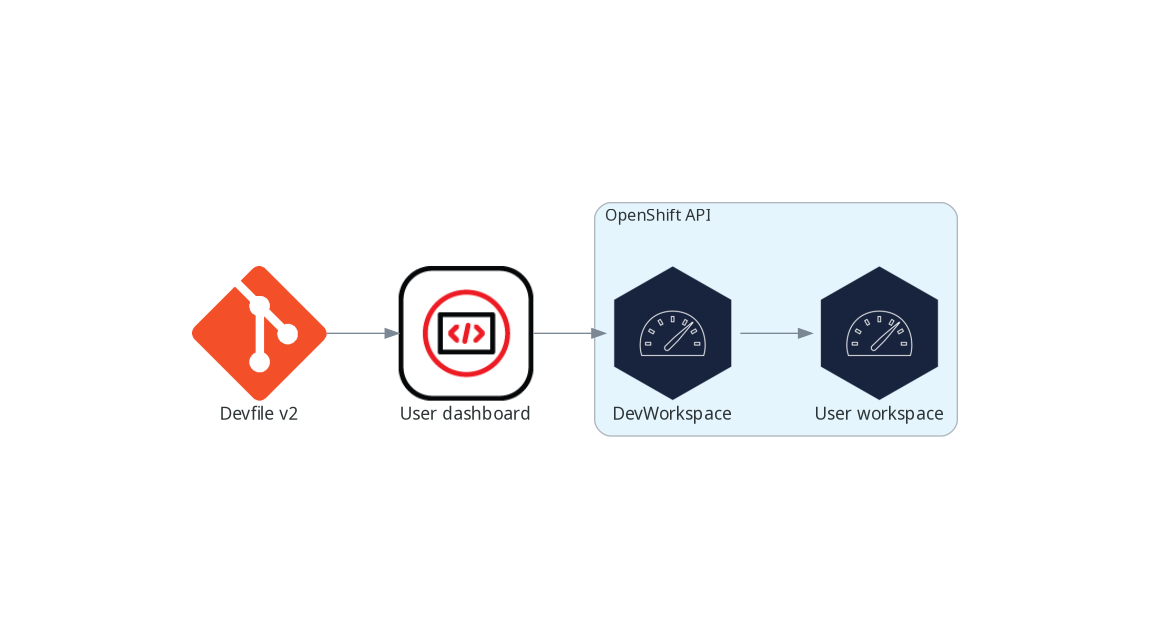
OpenShift Dev Spaces は、3 つのコンポーネントのグループで実行されます。
- OpenShift Dev Spaces サーバーコンポーネント
- ユーザープロジェクトおよびワークスペースの管理。主な設定要素はユーザーダッシュボードで、ユーザーはここから自分のワークスペースを制御します。
- Dev ワークスペースの演算子
-
User ワークスペースの実行に必要な OpenShift オブジェクトを作成し、制御します。
Pod、Services、およびPersistentVolumesが含まれます。 - User ワークスペース
- コンテナーベースの開発環境、IDE を含みます。
これらの OpenShift の機能のロールは中心的なものです。
- Dev ワークスペースのカスタムリソース
- ユーザーワークスペースを表す有効な OpenShift オブジェクト。OpenShift Dev Spaces で操作します。3 つのグループのコンポーネントのコミュニケーションチャンネルとなります。
- OpenShift のロールベースアクセスコントロール (RBAC)
- すべてのリソースへのアクセスを制御します。
1.3.1. サーバーコンポーネント
OpenShift Dev Spaces サーバーコンポーネントにより、マルチテナンシーとワークスペースの管理が確保されます。
図1.2 Dev Workspace Operator と対話する OpenShift Dev Spaces サーバーコンポーネント
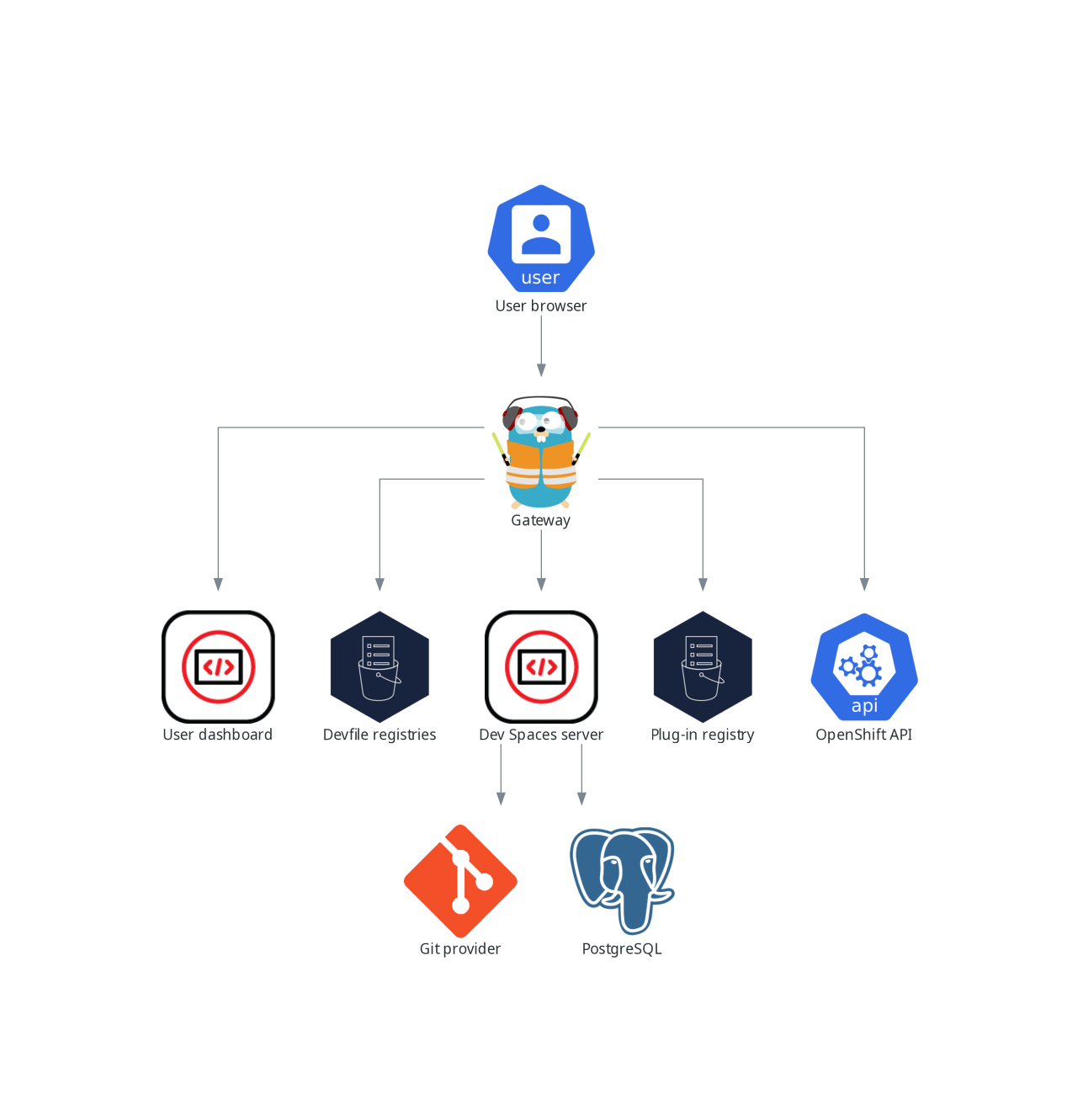
関連情報
1.3.1.1. Dev Spaces オペレーター
OpenShift Dev Spaces Operator は、OpenShift Dev Spaces サーバーコンポーネントの完全なライフサイクル管理を行います。これには、以下が含まれます。
CheClusterカスタムリソース定義 (CRD)-
CheClusterOpenShift オブジェクトを定義します。 - OpenShift Dev Spaces コントローラー
- Pod、サービス、永続ボリュームなどの OpenShift Dev Space インスタンスを実行するために必要な OpenShift オブジェクトを作成し、制御します。
CheClusterカスタムリソース (CR)OpenShift Dev Spaces Operator を持つクラスターでは、
CheClusterカスタムリソース (CR) を作成できます。OpenShift Dev Spaces オペレーターは、この OpenShift Dev Spaces インスタンス上で OpenShift Dev Spaces サーバーコンポーネントの完全なライフサイクル管理を行います。
1.3.1.2. Dev ワークスペースの演算子
Dev Workspace 演算子は、OpenShift を拡張して Dev Workspace のサポートを提供します。これには、以下が含まれます。
- Dev Workspace のカスタムリソース定義
- Devfile v2 仕様から Dev Workspace OpenShift オブジェクトを定義します。
- Dev Workspace コントローラー
- Pod、サービス、永続ボリュームなど、Dev Workspace の実行に必要な OpenShift オブジェクトを作成して制御します。
- Dev Workspace カスタムリソース
- Dev Workspace 演算子があるクラスターでは、Dev Workspace カスタムリソース (CR) を作成することができます。Dev Workspace CR は、Devfile を OpenShift で表現したものです。OpenShift クラスター内の User ワークスペースを定義します。
関連情報
1.3.1.3. ゲートウェイ
OpenShift Dev Spaces ゲートウェイには、以下のロールがあります。
- 要求をルーティングする。Traefik を使用します。
- OpenID Connect(OIDC) でユーザーを認証する。OpenShift OAuth2 プロキシー を使用します。
- OpenShift RoleBased Access Control(RBAC) ポリシーを適用して、OpenShift Dev Spaces リソースへのアクセスを制御します。'kube-rbac-proxy' を使用します。
OpenShift Dev Spaces Operator はこれを che-gateway Deployment として管理します。
以下へのアクセスを制御します。
図1.3 OpenShift Dev Spaces ゲートウェイと他のコンポーネントとの対話
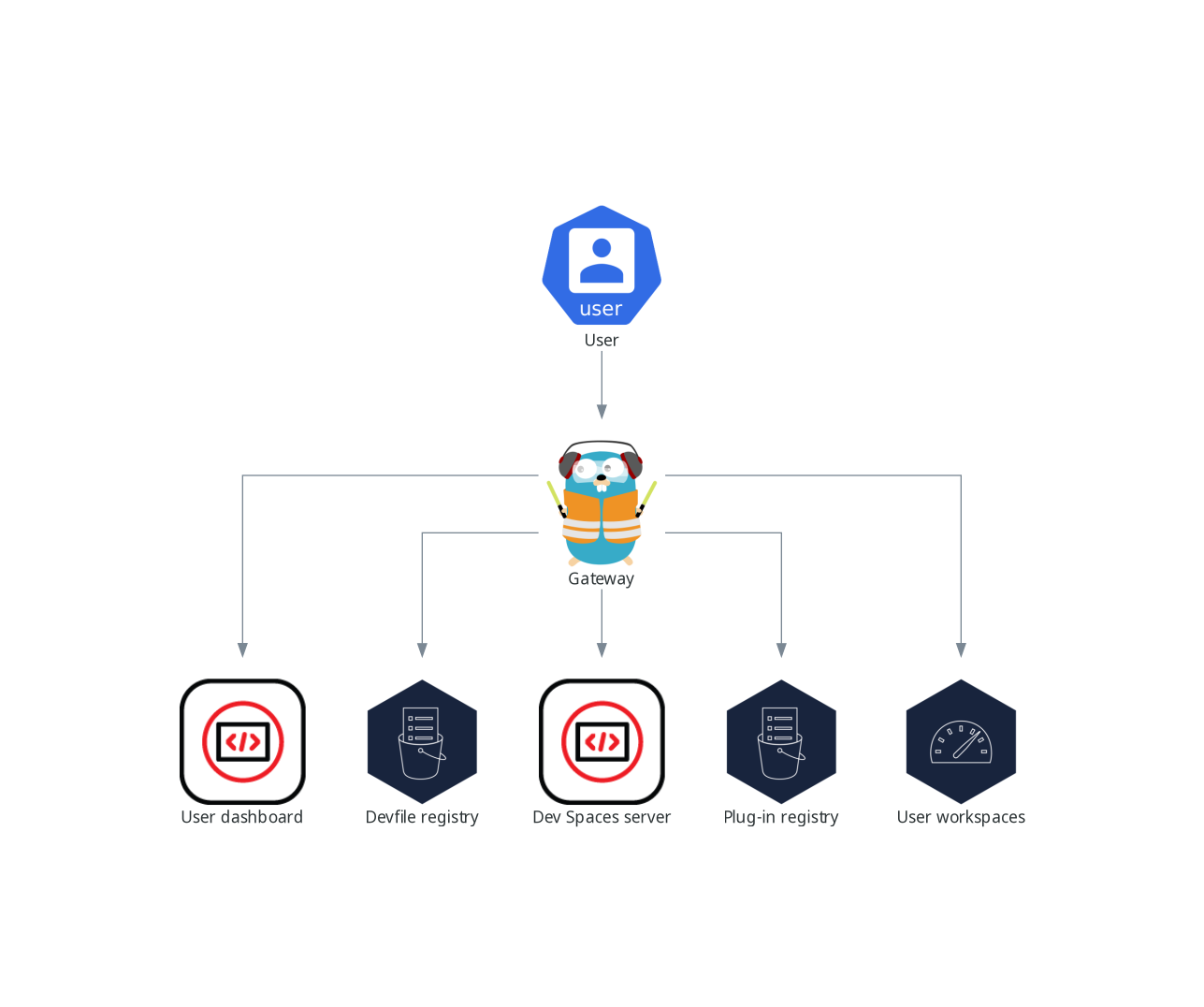
関連情報
1.3.1.4. ユーザーダッシュボード
ユーザーダッシュボードは、Red Hat OpenShift Dev Spaces のランディングページです。OpenShift Dev Spaces ユーザーは、ユーザーダッシュボードを参照してワークスペースにアクセスし、管理します。これは React のアプリケーションです。OpenShift Dev Spaces デプロイメントは、devspaces-dashboard Deployment で起動します。
以下へのアクセス権が必要です。
- 「Devfile レジストリー」
- 「Dev Spaces サーバー」
- 「プラグインレジストリー」
- OpenShift API
図1.4 User ダッシュボードと他のコンポーネントとの対話
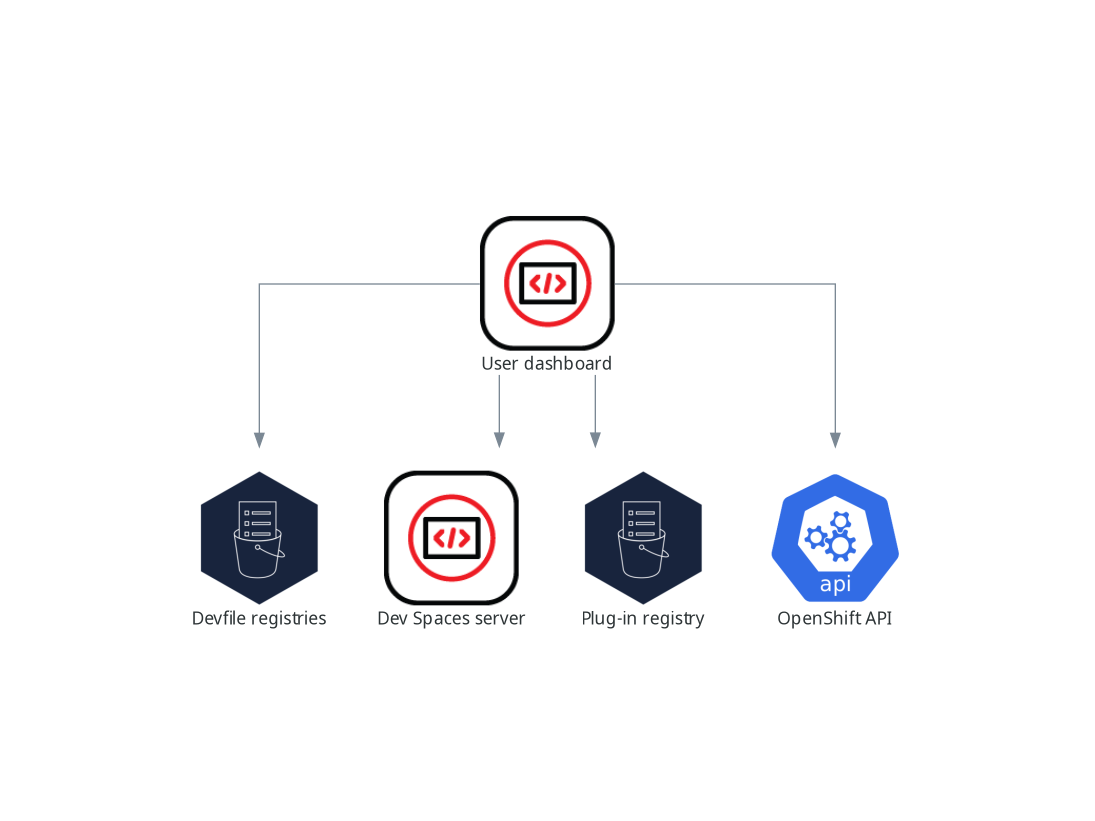
ユーザーがユーザーダッシュボードにワークスペースの起動を要求すると、ユーザーダッシュボードはこの一連のアクションを実行します。
- ユーザーがコードサンプルからワークスペースを作成する際に、「Devfile レジストリー」 から devfile を収集します。
- リポジトリー URL を 「Dev Spaces サーバー」 に送信し、ユーザーがリモート devfile からワークスペースを作成する際に devfile が返されることを想定します。
- ワークスペースを記述した devfile を読み込みます。
- 「プラグインレジストリー」 から追加のメタデータを収集します。
- その情報を Dev Workspace Custom Resource に変換します。
- OpenShift API を使用して、ユーザープロジェクトに Dev Workspace Custom Resource を作成します。
- Dev Workspace Custom Resource のステータスを監視します。
- 実行中のワークスペース IDE にユーザーをリダイレクトします。
1.3.1.5. Devfile レジストリー
関連情報
OpenShift Dev Spaces devfile レジストリーは、すぐに使用できるワークスペースを作成するためのサンプル devfile のリストを提供するサービスです。「ユーザーダッシュボード」 は、Dashboard → Create Workspace ページにサンプルリストを表示します。各サンプルには、Devfile v2 が含まれています。OpenShift Dev Spaces デプロイメントでは、devfile-registry デプロイメントで 1 つの devfile レジストリーインスタンスを起動します。
図1.5 他のコンポーネントとの相互作用を登録する Devfile
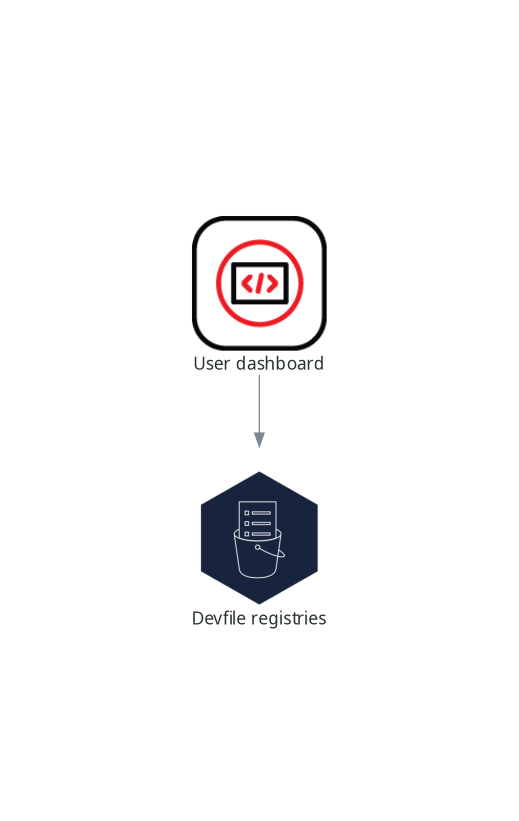
1.3.1.6. Dev Spaces サーバー
OpenShift Dev Spaces サーバーの主な機能は次のとおりです。
- ユーザーネームスペースの作成
- ユーザーネームスペースに必要なシークレットと Config Map のプロビジョニング
- Git サービスプロバイダーとの統合による devfile の取得および認証
OpenShift Dev Spaces サーバーは、HTTP REST API を公開する Java Web サービスで、以下へのアクセスが必要です。
- Git サービスプロバイダー
- OpenShift API
図1.6 OpenShift Dev Spaces サーバーと他のコンポーネントとの対話
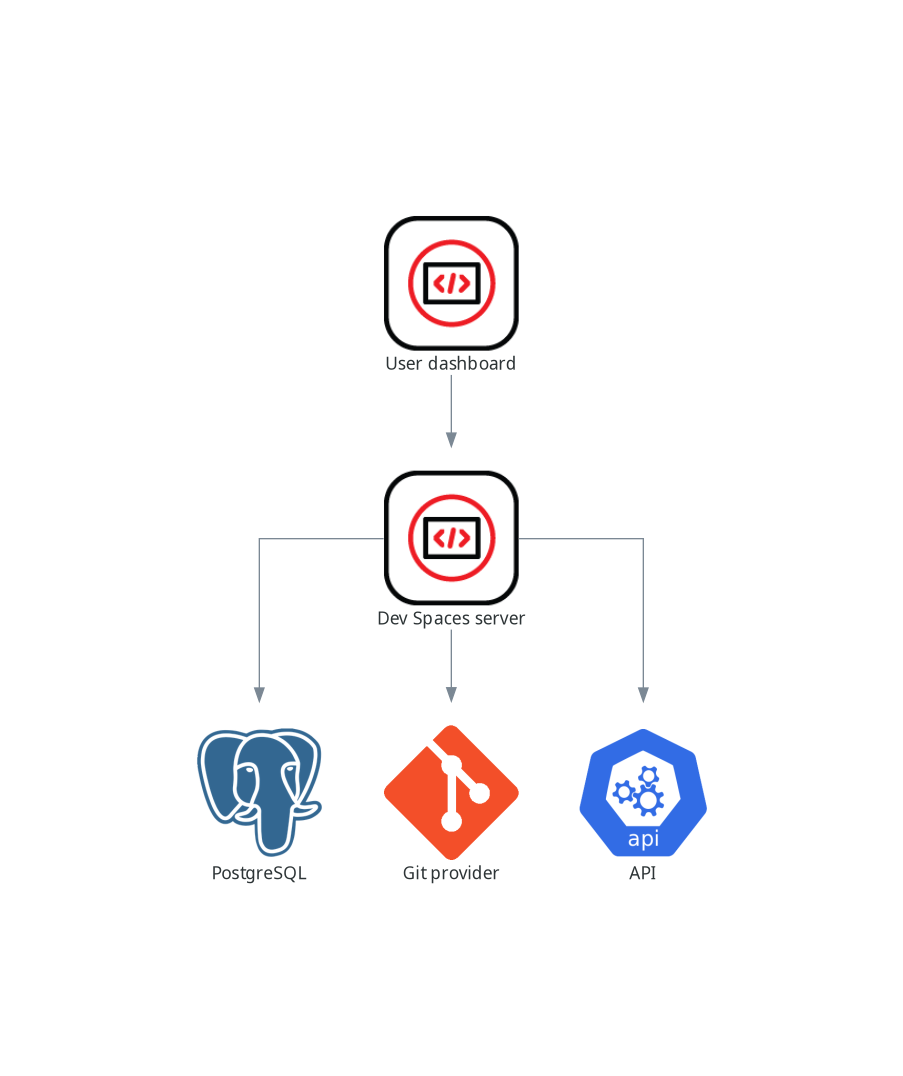
1.3.1.7. プラグインレジストリー
各 OpenShift Dev Spaces ワークスペースは、特定のエディターおよび関連する拡張機能のセットで始まります。OpenShift Dev Spaces プラグインレジストリーは、利用可能なエディターおよびエディターエクステンションの一覧を提供します。各エディターや拡張機能については、Devfile v2 に記載されています。
「ユーザーダッシュボード」 は、レジストリーの内容を読み取っています。
図1.7 他のコンポーネントとのプラグインレジストリーの相互作用
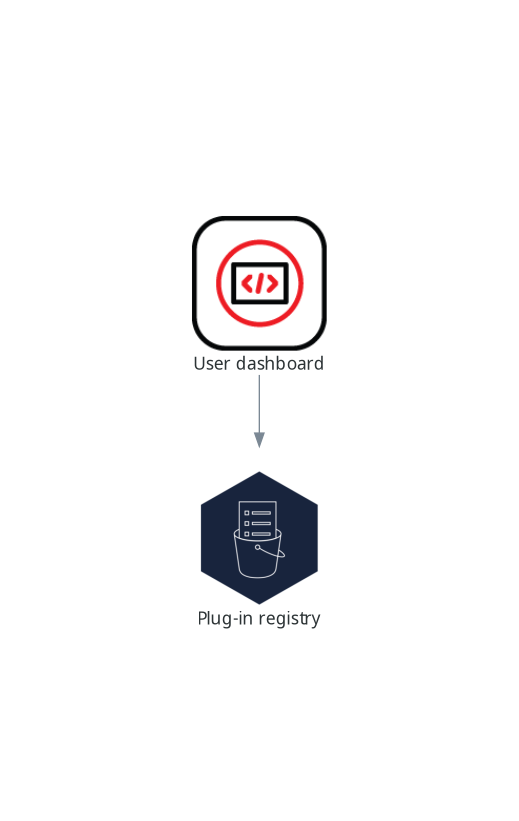
1.3.2. User ワークスペース
図1.8 User ワークスペースと他のコンポーネントとの対話
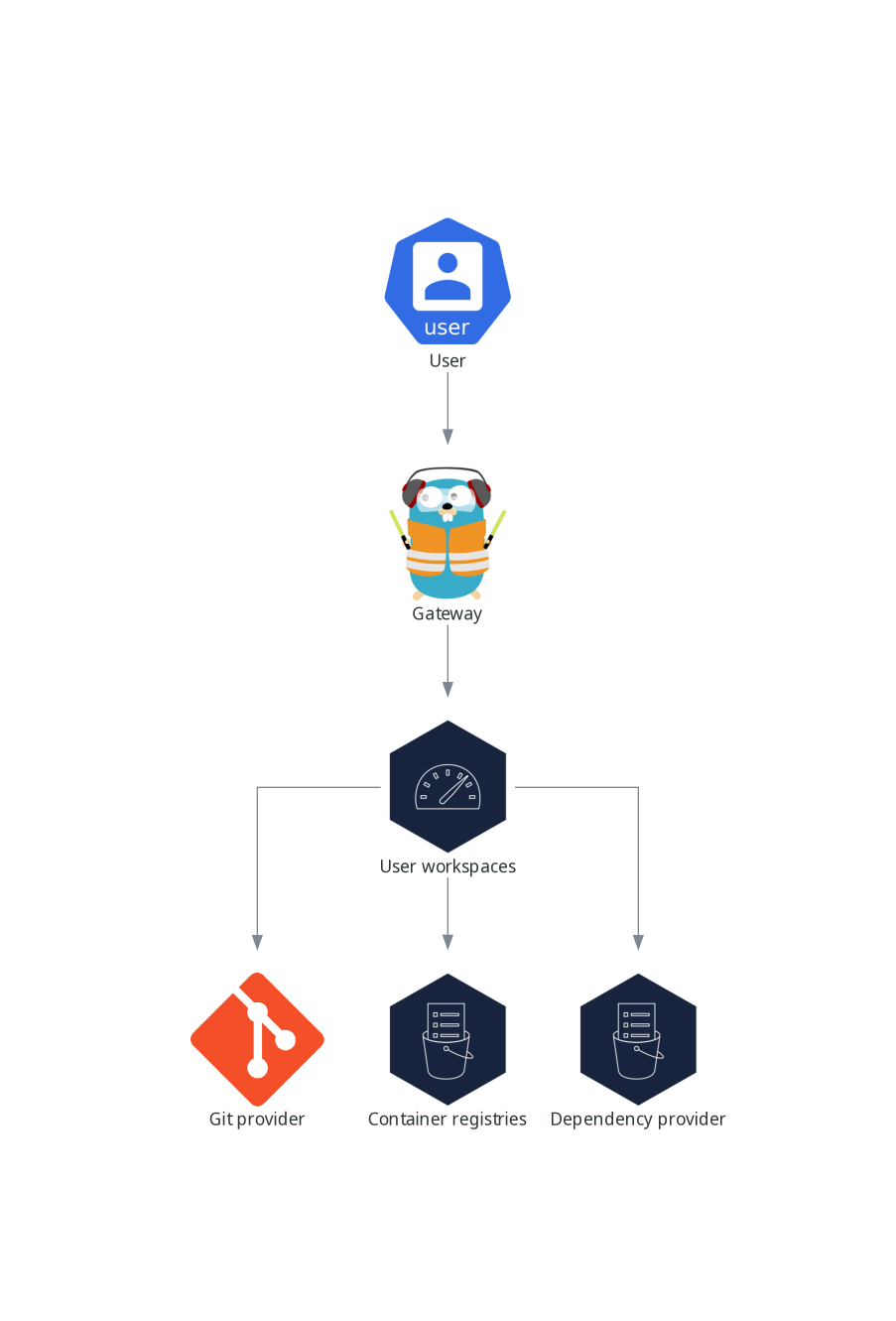
User ワークスペースは、コンテナー内で動作する Web IDE です。
User ワークスペースは、Web アプリケーションです。コンテナー内で動作するマイクロサービスで設定されており、ブラウザー上で動作する最新の IDE のすべてのサービスを提供します。
- エディター
- 言語オートコンプリート
- 言語サーバー
- デバッグツール
- プラグイン
- アプリケーションのランタイム
ワークスペースは、ワークスペースコンテナーと有効なプラグイン、および関連する OpenShift コンポーネントを含む 1 つの OpenShift Deployment です。
- コンテナー
- ConfigMap
- サービス
- エンドポイント
- ingress またはルート
- シークレット
- 永続ボリューム (PV)
OpenShift Dev Spaces ワークスペースには、OpenShift 永続ボリューム (PV) で永続化されるプロジェクトのソースコードが含まれます。マイクロサービスには、この共有ディレクトリーへの読み取り/書き込みアクセス権があります。
devfile v2 形式を使用して、OpenShift Dev Spaces ワークスペースのツールおよびランタイムアプリケーションを指定します。
以下の図は、OpenShift Dev Spaces ワークスペースとそのコンポーネントを実行する 1 つを示しています。
図1.9 OpenShift Dev Spaces ワークスペースコンポーネント
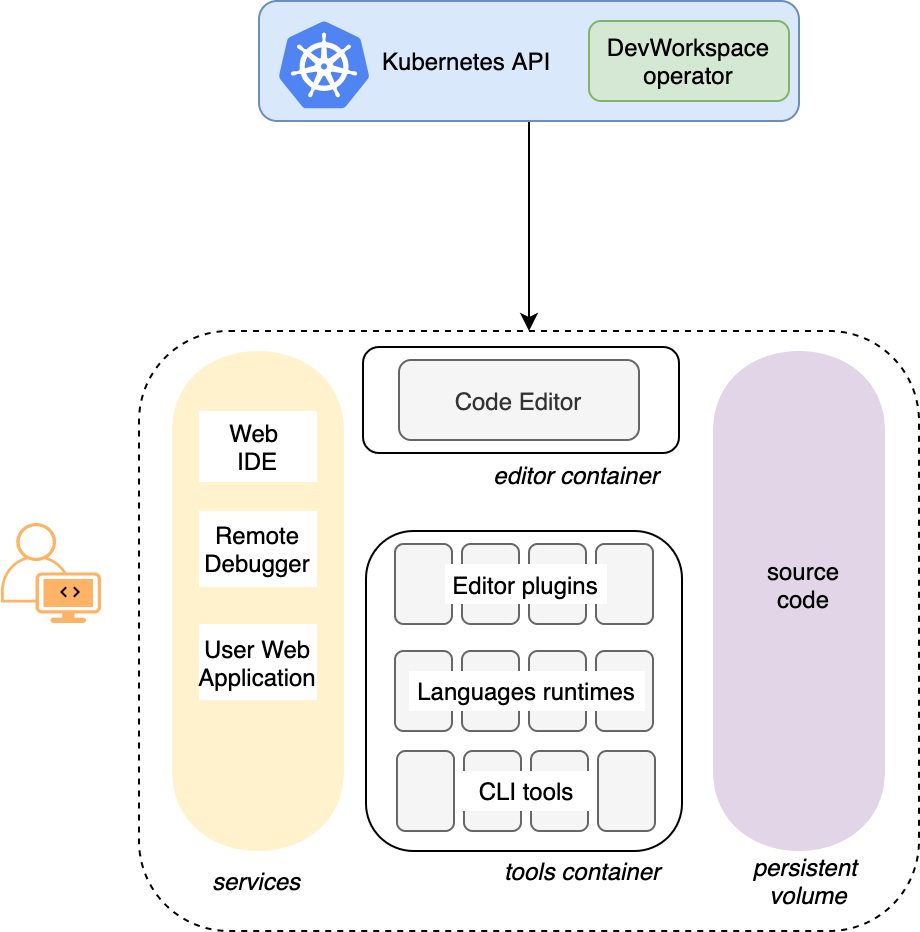
この図では、実行中のワークスペースが 1 つあります。
1.4. Dev Spaces リソース要件の計算
OpenShift Dev Spaces Operator、Dev Workspace Controller、およびユーザーワークスペースは Pod のセットで設定されます。Pod は、CPU とメモリーの制限と要求のリソース消費に影響します。
example devfile への次のリンクは、上流コミュニティーからの資料へのポインターです。この資料は、利用可能な最新のコンテンツと最新のベストプラクティスを表しています。これらのヒントは Red Hat の QE 部門によってまだ精査されておらず、広範なユーザーグループによってまだ証明されていません。この情報は慎重に使用してください。生産目的ではなく、教育および開発目的で使用するのが最適です。
手順
開発環境の定義に使用される devfile に依存するワークスペースのリソース要件を特定します。これには、devfile の
componentsセクションで明示的に指定されたワークスペースコンポーネントの識別が含まれます。以下は、次のコンポーネントを含む devfile の例 です。
例1.1
toolsdevfile の
toolsコンポーネントは、以下の要求および制限を定義します。memoryLimit: 6G memoryRequest: 512M cpuRequest: 1000m cpuLimit: 4000m例1.2
postgresqlpostgresqlコンポーネントはリクエストと制限を定義しないため、専用コンテナーのデフォルトに戻ります。memoryLimit: 128M memoryRequest: 64M cpuRequest: 10m cpuLimit: 1000mワークスペースの起動中、内部
che-gatewayコンテナーには次のリクエストと制限が暗黙的にプロビジョニングされます。memoryLimit: 256M memoryRequest: 64M cpuRequest: 50m cpuLimit: 500m
各ワークスペースに必要なリソースの合計を計算します。複数の devfile を使用する場合は、予想されるすべての devfile に対してこの計算を繰り返します。
例1.3 前の手順の example devfile のワークスペース要件
目的 Pod コンテナー名 メモリー制限 メモリー要求 CPU limit CPU request 開発者ツール
workspacetools6 GiB
512 MiB
4000 m
1000 m
Database
workspacepostgresql128 MiB
64 MiB
1000 m
10 m
OpenShift Dev Spaces ゲートウェイ
workspaceche-gateway256 MiB
64 MiB
500 m
50 m
Total
6.4 GiB
640 MiB
5500 m
1060 m
- ワークスペースごとに計算されたリソースに、すべてのユーザーが同時に実行すると予想されるワークスペースの数を掛けます。
OpenShift Dev Spaces Operator、オペランド、および Dev Workspace Controller の要件の合計を計算します。
表1.1 OpenShift Dev Spaces Operator、オペランド、および Dev Workspace Controller のデフォルト要件 目的 Pod の名前 コンテナー名 メモリー制限 メモリー要求 CPU limit CPU request OpenShift Dev Spaces 演算子
devspaces-operatordevspaces-operator256 MiB
64 MiB
500 m
100 m
OpenShift Dev Spaces Server
devspacesdevspaces-server1 GiB
512 MiB
1000 m
100 m
OpenShift Dev Spaces Dashboard
devspaces-dashboarddevspaces-dashboard256 MiB
32 MiB
500 m
100 m
OpenShift Dev Spaces Gateway
devspaces-gatewaytraefik4 GiB
128 MiB
1000 m
100 m
OpenShift Dev Spaces Gateway
devspaces-gatewayconfigbump256 MiB
64 MiB
500 m
50 m
OpenShift Dev Spaces Gateway
devspaces-gatewayoauth-proxy512 MiB
64 MiB
500 m
100 m
OpenShift Dev Spaces Gateway
devspaces-gatewaykube-rbac-proxy512 MiB
64 MiB
500 m
100 m
devfile レジストリー
devfile-registrydevfile-registry256 MiB
32 MiB
500 m
100 m
プラグインレジストリー
plugin-registryplugin-registry256 MiB
32 MiB
500 m
100 m
Dev Workspace Controller Manager
devworkspace-controller-managerdevworkspace-controller1 GiB
100 MiB
1000 m
250 m
Dev Workspace Controller Manager
devworkspace-controller-managerkube-rbac-proxy該当なし
該当なし
該当なし
該当なし
Dev Workspace Webhook Server
devworkspace-webhook-serverwebhook-server300 MiB
20 MiB
200 m
100 m
Dev Workspace Operator Catalog
devworkspace-operator-catalogregistry-server該当なし
50 MiB
該当なし
10 m
Dev Workspace Webhook Server
devworkspace-webhook-serverwebhook-server300 MiB
20 MiB
200 m
100 m
Dev Workspace Webhook Server
devworkspace-webhook-serverkube-rbac-proxy該当なし
該当なし
該当なし
該当なし
Total
9 GiB
1.2 GiB
6.9
1.3
第2章 Dev Spaces のインストール
このセクションでは、Red Hat OpenShift Dev Spaces をインストールする手順を説明します。
OpenShift Dev Spaces のインスタンスは、クラスターごとに 1 つだけデプロイできます。
2.1. クラウドでの Dev Spaces のインストール
Red Hat OpenShift Dev Spaces をクラウドでデプロイして実行します。
前提条件
- OpenShift Dev Spaces をデプロイする OpenShift クラスター。
-
dsc: Red Hat OpenShift Dev Spaces のコマンドラインツール。「dsc 管理ツールのインストール」 を参照してください。
2.1.1. クラウドでの OpenShift Dev Spaces のデプロイ
dsc ツールを使用してクラウドで OpenShift Dev Spaces Server を起動するには、以下の手順に従ってください。
2.1.2. CLI を使用して OpenShift に Dev Spaces をインストールする
OpenShift Dev Spaces を OpenShift にインストールできます。
前提条件
- OpenShift Container Platform
-
OpenShift クラスターへの管理権限を持つアクティブな
ocセッション。OpenShift CLI の使用開始を 参照してください。 -
dsc。「dsc 管理ツールのインストール」 を参照してください。
手順
オプション: この OpenShift クラスターに OpenShift Dev Spaces をデプロイした場合は、以前の OpenShift Dev Spaces インスタンスが削除されていることを確認してください。
$ dsc server:delete
OpenShift Dev Spaces インスタンスを作成します。
$ dsc server:deploy --platform openshift
検証手順
OpenShift Dev Spaces インスタンスのステータスを確認します。
$ dsc server:status
OpenShift Dev Spaces クラスターインスタンスに移動します。
$ dsc dashboard:open
2.1.3. Web コンソールを使用して OpenShift に Dev Spaces をインストールする
コマンドラインで OpenShift Dev Spaces をインストール できない場合は、OpenShift Web コンソールからインストールできます。
前提条件
- クラスター管理者による OpenShift Web コンソールセッション。Web コンソールへのアクセスを 参照してください。
-
OpenShift クラスターへの管理権限を持つアクティブな
ocセッション。OpenShift CLI の使用開始を 参照してください。 - 同じ OpenShift クラスターに繰り返しインストールする場合は、7章Dev Spaces のアンインストール に従って、以前の OpenShift Dev Spaces インスタンスをアンインストールしました。
手順
-
OpenShift Web コンソールの 管理者 ビューで、Operators → OperatorHub に移動し、
Red Hat OpenShift Dev Spacesを検索します。 Red Hat OpenShift Dev Spaces Operator をインストールします。
ヒントWeb コンソールを使用して OperatorHub からインストールするを 参照してください。
注意Red Hat OpenShift Dev Spaces Operator は、Dev Workspace Operator に依存します。Red Hat OpenShift Dev Spaces Operator を手動でデフォルト以外の namespace にインストールする場合は、Dev Workspace Operator も同じ namespace にインストールされていることを確認してください。これは、Operator Lifecycle Manager が、Red Hat OpenShift Dev Spaces Operator namespace 内の依存関係として Dev Workspace Operator をインストールしようとすることから、Red Hat OpenShift Dev Spaces Operator が別の namespace にインストールされている場合は、Dev Workspace Operator は 2 つの競合するインストールとなる可能性があるため、確認が必要となります。
クラスターに Web Terminal Operator を オンボードする場合は、両方とも Dev Workspace Operator に依存しているため、Red Hat OpenShift Dev Spaces Operator と同じインストール名前空間を使用するようにしてください。Web Terminal Operator、Red Hat OpenShift Dev Spaces Operator、および Dev Workspace Operator は、同じ名前空間にインストールする必要があります。
次のように、OpenShift で
openshift-devspacesプロジェクトを作成します。oc create namespace openshift-devspaces
- Operators → Installed Operators → Red Hat OpenShift Dev Spaces インスタンスの仕様 → Create CheCluster → YAML view に移動します。
-
YAML view で、
namespace: openshift-operatorsをnamespace: openshift-devspacesに置き換えます。 Create を選択します。
ヒントインストールされた Operators からアプリケーションを作成するを 参照してください。
検証
- Red Hat OpenShift Dev Spaces インスタンスの仕様 で、devspaces に移動し、Details タブに移動します。
- Message の下に None があることを確認します。これはエラーがないことを意味します。
- Red Hat OpenShift Dev Spaces URL で、OpenShift Dev Spaces インスタンスの URL が表示されるまで待ち、URL を開いて OpenShift Dev Spaces ダッシュボードを確認します。
- Resources タブで、OpenShift Dev Spaces デプロイメントのリソースとそのステータスを表示します。
2.1.4. 制限された環境での Dev Spaces のインストール
制限されたネットワークで動作する OpenShift クラスターでは、パブリックリソースは利用できません。
ただし、OpenShift Dev Spaces をデプロイしてワークスペースを実行するには、以下のパブリックリソースが必要です。
- Operator カタログ
- コンテナーイメージ
- サンプルプロジェクト
これらのリソースを使用可能にするには、OpenShift クラスターからアクセス可能なレジストリー内のそれらのコピーに置き換えます。
前提条件
- OpenShift クラスターに、少なくとも 64 GB のディスクスペースがある。
- OpenShift クラスターは制限されたネットワーク上で動作する準備ができており、OpenShift コントロールプレーンはパブリックインターネットにアクセスできる。切断されたインストールのミラーリングについて および 制限されたネットワークでの Operator Lifecycle Manager の使用を 参照してください。
-
OpenShift クラスターへの管理権限を持つアクティブな
ocセッション。OpenShift CLI の使用開始を 参照してください。 -
registry.redhat.ioRed Hat エコシステムカタログへのアクティブなocレジストリーセッション。Red Hat Container Registry authentication を参照してください。
-
opm。opmCLI のインストールを 参照してください。 -
jq。Downloadingjqを参照してください。 -
podman。Podman Installation Instructions を参照してください。 -
skopeoバージョン 1.6 以降。Installing Skopeo を参照してください。 -
プライベート Docker レジストリーへの管理アクセス権を持つアクティブな
skopeoセッション。レジストリーへの認証、および 切断されたインストール用のイメージのミラーリング。 -
OpenShift Dev Spaces バージョン 3.12 用の
dsc。「dsc 管理ツールのインストール」 を参照してください。
手順
ミラーリングスクリプトをダウンロードして実行し、カスタム Operator カタログをインストールし、関連するイメージをミラーリングします (prepare-restricted-environment.sh)。
$ bash prepare-restricted-environment.sh \ --devworkspace_operator_index registry.redhat.io/redhat/redhat-operator-index:v4.15\ --devworkspace_operator_version "v0.26.0" \ --prod_operator_index "registry.redhat.io/redhat/redhat-operator-index:v4.15" \ --prod_operator_package_name "devspaces" \ --prod_operator_bundle_name "devspacesoperator" \ --prod_operator_version "v3.12.0" \ --my_registry "<my_registry>" 1
- 1
- イメージがミラーリングされるプライベート Docker レジストリー
前の手順で
で che-operator-cr-patch.yamlに指定した設定で OpenShift Dev Spaces をインストールします。$ dsc server:deploy \ --platform=openshift \ --olm-channel stable \ --catalog-source-name=devspaces-disconnected-install \ --catalog-source-namespace=openshift-marketplace \ --skip-devworkspace-operator \ --che-operator-cr-patch-yaml=che-operator-cr-patch.yaml
- OpenShift Dev Spaces namespace からユーザープロジェクト内のすべての Pod への受信トラフィックを許可します。「ネットワークポリシーの設定」 を参照してください。
2.1.4.1. Ansible サンプルのセットアップ
制限された環境で Ansible サンプルを使用するには、次の手順に従います。
前提条件
- Microsoft Visual Studio Code - オープンソース IDE
- 64 ビット x86 システム
手順
以下のイメージをミラーリングします。
quay.io/devspaces/ansible-creator-ee@sha256:3ff5d2d5f17c9c1e4a352d9922e27be09641647ac028a56845aaab6f6e3c7958 quay.io/devspaces/ansible-creator-ee@sha256:04c7aa48f34ab28dc21f36acfe472b249f29c24d1a52d98b2c8da75dd6587d79
以下のドメインへのアクセスを許可するようにクラスタープロキシーを設定します。
.ansible.com .ansible-galaxy-ng.s3.dualstack.us-east-1.amazonaws.com
以下の IDE および CPU アーキテクチャーのサポートは、今後のリリースで計画されています。
IDE
- JetBrains IntelliJ IDEA Community Edition IDE (テクノロジープレビュー)
CPU アーキテクチャー
- IBM Power (ppc64le)
- IBM Z (s390x)
2.2. 完全修飾ドメイン名 (FQDN) の検索
組織の OpenShift Dev Spaces インスタンスの完全修飾ドメイン名 (FQDN) は、コマンドラインまたは OpenShift Web コンソールで取得できます。
次のように、OpenShift Web コンソールの Administrator ビューで、組織の OpenShift Dev Spaces インスタンスの FQDN を見つけることができます。Operator → Installed Operators → Red Hat OpenShift Dev Spaces インスタンスの仕様 → devspaces → Red Hat OpenShift Dev Spaces URL に移動します。
前提条件
-
OpenShift クラスターへの管理権限を持つアクティブな
ocセッション。OpenShift CLI の使用開始を 参照してください。
手順
以下のコマンドを実行します。
oc get checluster devspaces -n openshift-devspaces -o jsonpath='{.status.cheURL}'
第3章 Dev Spaces の設定
このセクションでは、Red Hat OpenShift Dev Spaces の設定方法とオプションについて説明します。
3.1. CheCluster カスタムリソースについて
OpenShift Dev Spaces のデフォルトデプロイメントは、Red Hat OpenShift Dev Spaces Operator で定義される CheCluster カスタムリソースパラメーターで設定されます。
CheCluster カスタムリソースは Kubernetes オブジェクトです。CheCluster カスタムリソース YAML ファイルを編集して設定できます。このファイルには、各コンポーネント (devWorkspace、cheServer、pluginRegistry、devfileRegistry、dashboard および imagePuller) を設定するセクションが含まれています。
Red Hat OpenShift Dev Spaces Operator は、CheCluster カスタムリソースを OpenShift Dev Spaces インストールの各コンポーネントで使用できる Config Map に変換します。
OpenShift プラットフォームは、設定を各コンポーネントに適用し、必要な Pod を作成します。OpenShift がコンポーネントの設定で変更を検知すると、Pod を適宜再起動します。
例3.1 OpenShift Dev Spaces サーバーコンポーネントの主なプロパティーの設定
-
cheServerコンポーネントセクションで適切な変更を加えたCheClusterカスタムリソース YAML ファイルを適用します。 -
Operator は、
cheConfigMapを生成します。 -
OpenShift は
ConfigMapの変更を検出し、OpenShift Dev Spaces Pod の再起動をトリガーします。
3.1.1. dsc を使用したインストール時に CheCluster カスタムリソースの設定
適切な設定で OpenShift Dev Space をデプロイするには、OpenShift Dev Space のインストール時に CheCluster カスタムリソース YAML ファイルを編集します。それ以外の場合は、OpenShift Dev Spaces デプロイメントは Operator で設定されたデフォルト設定パラメーターを使用します。
前提条件
-
OpenShift クラスターへの管理権限を持つアクティブな
ocセッション。CLI の使用開始を 参照してください。 -
dsc。「dsc 管理ツールのインストール」 を参照してください。
手順
設定する
CheClusterカスタムリソースのサブセットを含むche-operator-cr-patch.yamlYAML ファイルを作成します。spec: <component>: <property_to_configure>: <value>
OpenShift Dev Spaces をデプロイし、
che-operator-cr-patch.yamlファイルで説明されている変更を適用します。$ dsc server:deploy \ --che-operator-cr-patch-yaml=che-operator-cr-patch.yaml \ --platform <chosen_platform>
検証
設定されたプロパティーの値を確認します。
$ oc get configmap che -o jsonpath='{.data.<configured_property>}' \ -n openshift-devspaces
3.1.2. CLI を使用して CheCluster カスタムリソースの設定
OpenShift Dev Spaces の実行中のインスタンスを設定するには、CheCluster カスタムリソース YAML ファイルを編集します。
前提条件
- OpenShift 上の OpenShift Dev Spaces のインスタンス。
-
宛先 OpenShift クラスターへの管理権限を持つアクティブな
ocセッション。CLI の使用開始を 参照してください。
手順
クラスター上の CheCluster カスタムリソースを編集します。
$ oc edit checluster/devspaces -n openshift-devspaces
- ファイルを保存して閉じ、変更を適用します。
検証
設定されたプロパティーの値を確認します。
$ oc get configmap che -o jsonpath='{.data.<configured_property>}' \ -n openshift-devspaces
3.1.3. CheCluster カスタムリソースフィールドの参照
このセクションでは、CheCluster カスタムリソースのカスタマイズに使用できるすべてのフィールドについて説明します。
例3.2 最小の CheCluster カスタムリソースの例。
apiVersion: org.eclipse.che/v2
kind: CheCluster
metadata:
name: devspaces
namespace: openshift-devspaces
spec:
components: {}
devEnvironments: {}
networking: {}| プロパティー | 説明 | デフォルト |
|---|---|---|
| containerBuildConfiguration | コンテナーのビルド設定。 | |
| defaultComponents | DevWorkspaces に適用されるデフォルトコンポーネント。デフォルトコンポーネントは、Devfile にコンポーネントが含まれていない場合に使用します。 | |
| defaultEditor |
一緒に作成するワークスペースのデフォルトエディター。プラグイン ID または URI を指定できます。プラグイン ID には | |
| defaultNamespace | ユーザーのデフォルトの namespace。 | { "autoProvision": true, "template": "<username>-che"} |
| defaultPlugins | DevWorkspaces に適用されるデフォルトのプラグイン。 | |
| deploymentStrategy |
DeploymentStrategy は、既存のワークスペース Pod を新しい Pod に置き換えるために使用するデプロイメントストラテジーを定義します。利用可能なデプロイメントは | |
| disableContainerBuildCapabilities |
コンテナービルド機能を無効にします。 | |
| gatewayContainer | GatewayContainer の設定。 | |
| imagePullPolicy | imagePullPolicy は、DevWorkspace のコンテナーに使用される imagePullPolicy を定義します。 | |
| maxNumberOfRunningWorkspacesPerUser | ユーザーごとの実行中のワークスペースの最大数。値 -1 を指定すると、ユーザーはワークスペースを無制限に実行できます。 | |
| maxNumberOfWorkspacesPerUser | ユーザーが保持できる停止中と実行中の両方のワークスペースの総数。値 -1 を指定すると、ユーザーはワークスペースを無制限に保持できます。 | -1 |
| nodeSelector | ノードセレクターは、ワークスペース Pod を実行できるノードを制限します。 | |
| persistUserHome | persistUserHome は、ワークスペースでユーザーのホームディレクトリーを永続化するための設定オプションを定義します。 | |
| podSchedulerName | ワークスペース Pod の Pod スケジューラー。指定しない場合、Pod スケジューラーはクラスターのデフォルトのスケジューラーに設定されます。 | |
| projectCloneContainer | プロジェクトクローンコンテナーの設定。 | |
| secondsOfInactivityBeforeIdling | ワークスペースのアイドルタイムアウト (秒単位)。このタイムアウトは、アクティビティーがない場合にワークスペースがアイドル状態になるまでの期間です。非アクティブによるワークスペースのアイドリングを無効にするには、この値を -1 に設定します。 | 1800 |
| secondsOfRunBeforeIdling | ワークスペースのタイムアウトを秒単位で実行します。このタイムアウトは、ワークスペースが実行される最大期間です。ワークスペースの実行タイムアウトを無効にするには、この値を -1 に設定します。 | -1 |
| security | ワークスペースのセキュリティー設定。 | |
| serviceAccount | ワークスペースの開始時に DevWorkspace オペレーターが使用する ServiceAccount。 | |
| serviceAccountTokens | 投影されたボリュームとしてワークスペース Pod にマウントされる ServiceAccount トークンのリスト。 | |
| startTimeoutSeconds | StartTimeoutSeconds は、ワークスペースが自動的に失敗するまでの開始にかかる最大期間 (秒単位) を決定します。指定しない場合、デフォルト値の 300 秒 (5 分) が使用されます。 | 300 |
| ストレージ | ワークスペースの永続ストレージ。 | { "pvcStrategy": "per-user"} |
| tolerations | ワークスペース Pod の Pod 許容範囲によって、ワークスペース Pod を実行できる場所が制限されます。 | |
| trustedCerts | 信頼できる証明書の設定。 | |
| user | ユーザー設定 |
| プロパティー | 説明 | デフォルト |
|---|---|---|
| autoProvision | ユーザー namespace の自動作成を許可するかどうかを示します。false に設定すると、クラスター管理者がユーザー namespace を事前に作成する必要があります。 | true |
| テンプレート |
ユーザー namespace を事前に作成しない場合には、このフィールドは最初のワークスペースの起動時に作成される Kubernetes namespace を定義します。che-workspace-<username> など、 | "<username>-che" |
| プロパティー | 説明 | デフォルト |
|---|---|---|
| editor | デフォルトのプラグインを指定するエディター ID。 | |
| plugins | 指定されたエディターのデフォルトのプラグイン URI。 |
| プロパティー | 説明 | デフォルト |
|---|---|---|
| env | コンテナーに設定する環境変数のリスト。 | |
| image | コンテナーイメージ。Operator によって提供されるデフォルトのコンテナーイメージを使用するには、これを省略するか、空のままにします。 | |
| imagePullPolicy |
イメージプルポリシーデフォルト値は、 | |
| name | コンテナー名 | |
| resources | このコンテナーに必要なコンピューティングリソース。 |
| プロパティー | 説明 | デフォルト |
|---|---|---|
| perUserStrategyPvcConfig |
| |
| perWorkspaceStrategyPvcConfig |
| |
| pvcStrategy |
OpenShift Dev Spaces サーバーの永続ボリューム要求ストラテジー。サポートされているストラテジーは、 | "per-user" |
| プロパティー | 説明 | デフォルト |
|---|---|---|
| claimSize | Persistent Volume Claim のサイズ。要求サイズを更新するには、要求サイズをプロビジョニングするストレージクラスがサイズ変更をサポートしている必要があります。 | |
| storageClass | Persistent Volume Claim のストレージクラス。省略されるか、空のままの場合は、デフォルトのストレージクラスが使用されます。 |
| プロパティー | 説明 | デフォルト |
|---|---|---|
| claimSize | Persistent Volume Claim のサイズ。要求サイズを更新するには、要求サイズをプロビジョニングするストレージクラスがサイズ変更をサポートしている必要があります。 | |
| storageClass | Persistent Volume Claim のストレージクラス。省略されるか、空のままの場合は、デフォルトのストレージクラスが使用されます。 |
| プロパティー | 説明 | デフォルト |
|---|---|---|
| gitTrustedCertsConfigMapName |
ConfigMap には、OpenShift Dev Spaces コンポーネントに伝播し、Git に特定の設定を提供するための証明書が含まれています。次のページを参照してください: https://www.eclipse.org/che/docs/stable/administration-guide/deploying-che-with-support-for-git-repositories-with-self-signed-certificates/ ConfigMap には、 |
| プロパティー | 説明 | デフォルト |
|---|---|---|
| openShiftSecurityContextConstraint | コンテナーを構築するための OpenShift セキュリティーコンテキスト制約。 | "container-build" |
| プロパティー | 説明 | デフォルト |
|---|---|---|
| cheServer | OpenShift Dev Spaces サーバーに関連する一般的な設定。 | { "debug": false, "logLevel": "INFO"} |
| dashboard | OpenShift Dev Spaces インストールで使用されるダッシュボードに関連する設定。 | |
| devWorkspace | DevWorkspace Operator の設定。 | |
| devfileRegistry | OpenShift Dev Spaces インストールで使用される Devfile レジストリーに関連する設定。 | |
| imagePuller | Kubernetes Image Puller の設定。 | |
| metrics | OpenShift Dev Spaces サーバーのメトリック設定。 | { "enable": true} |
| pluginRegistry | OpenShift Dev Spaces インストールで使用されるプラグインレジストリーに関連する設定。 |
| プロパティー | 説明 | デフォルト |
|---|---|---|
| clusterRoles |
OpenShift Dev Spaces ServiceAccount に割り当てられた追加の ClusterRoles。各ロールには、 | |
| debug | OpenShift Dev Spaces サーバーのデバッグモードを有効にします。 | false |
| デプロイメント | デプロイメントオーバーライドオプション。 | |
| extraProperties |
| |
| logLevel |
OpenShift Dev Spaces サーバーのログレベル: | "INFO" |
| proxy | Kubernetes クラスターのプロキシーサーバー設定。OpenShift クラスターに追加の設定は必要ありません。これらの設定を OpenShift クラスターに指定することで、OpenShift プロキシー設定をオーバーライドします。 |
| プロパティー | 説明 | デフォルト |
|---|---|---|
| credentialsSecretName |
プロキシーサーバーの | |
| nonProxyHosts |
プロキシーをバイパスして直接アクセスできるホストのリスト。ワイルドカードドメインを指定するには、次の形式 | |
| port | プロキシーサーバーポート。 | |
| url |
プロキシーサーバーの URL (プロトコル + ホスト名)。プロキシー設定が必要な場合にのみ使用してください。Operator は OpenShift クラスター全体のプロキシー設定を尊重し、カスタムリソースで |
| プロパティー | 説明 | デフォルト |
|---|---|---|
| デプロイメント | デプロイメントオーバーライドオプション。 | |
| disableInternalRegistry | 内部プラグインレジストリーを無効にします。 | |
| externalPluginRegistries | 外部プラグインレジストリー。 | |
| openVSXURL | VSX レジストリー URL を開きます。省略した場合は、埋め込みインスタンスが使用されます。 |
| プロパティー | 説明 | デフォルト |
|---|---|---|
| url | プラグインレジストリーのパブリック URL。 |
| プロパティー | 説明 | デフォルト |
|---|---|---|
| デプロイメント | デプロイメントオーバーライドオプション。 | |
| disableInternalRegistry | 内部 devfile レジストリーを無効にします。 | |
| externalDevfileRegistries | サンプルのすぐに使用できる devfile を提供する外部 devfile レジストリー。 |
| プロパティー | 説明 | デフォルト |
|---|---|---|
| url | すぐに使用できるサンプルの devfile を提供する devfile レジストリーのパブリック UR。 |
| プロパティー | 説明 | デフォルト |
|---|---|---|
| branding | Dashboard のブランディングリソース | |
| デプロイメント | デプロイメントオーバーライドオプション。 | |
| headerMessage | ダッシュボードのヘッダーメッセージ。 | |
| logLevel | ダッシュボードのログレベル。 | "ERROR" |
| プロパティー | 説明 | デフォルト |
|---|---|---|
| 表示 | ダッシュボードにメッセージを表示するように指示します。 | |
| text | ユーザーダッシュボードに表示される警告メッセージ。 |
| プロパティー | 説明 | デフォルト |
|---|---|---|
| enable |
コミュニティーでサポートされている Kubernetes Image Puller Operator をインストールして設定します。仕様を指定せずに値を | |
| spec | CheCluster で Image Puller を設定するための Kubernetes Image Puller 仕様。 |
| プロパティー | 説明 | デフォルト |
|---|---|---|
| enable |
OpenShift Dev Spaces サーバーエンドポイントの | true |
| プロパティー | 説明 | デフォルト |
|---|---|---|
| azure | ユーザーが Azure DevOps Service (dev.azure.com) でホストされているリポジトリーを操作できるようにします。 | |
| bitbucket | ユーザーが Bitbucket でホストされているリポジトリー (bitbucket.org または自己ホスト型) を操作できるようにします。 | |
| github | ユーザーが GitHub (github.com または GitHub Enterprise) でホストされているリポジトリーを操作できるようにします。 | |
| gitlab | ユーザーが GitLab (gitlab.com または自己ホスト型) でホストされているリポジトリーを操作できるようにします。 |
| プロパティー | 説明 | デフォルト |
|---|---|---|
| disableSubdomainIsolation |
サブドメイン分離を無効にします。 | |
| endpoint |
GitHub サーバーのエンドポイント URL。 | |
| secretName | Kubernetes シークレット。Base64 でエンコードされた GitHub OAuth クライアント ID と GitHub OAuth クライアントシークレットが含まれます。詳細については、次のページを参照してください: https://www.eclipse.org/che/docs/stable/administration-guide/cconfiguring-oauth-2-for-github/ |
| プロパティー | 説明 | デフォルト |
|---|---|---|
| endpoint |
GitLab サーバーのエンドポイント URL。 | |
| secretName | Kubernetes シークレット。Base64 でエンコードされた GitHub アプリケーション ID と GitLab アプリケーションクライアントシークレットが含まれます。次のページを参照してください: https://www.eclipse.org/che/docs/stable/administration-guide/cconfiguring-oauth-2-for-gitlab/。 |
| プロパティー | 説明 | デフォルト |
|---|---|---|
| endpoint |
Bitbucket サーバーのエンドポイント URL。 | |
| secretName | Kubernetes シークレット。Base64 でエンコードされた Bitbucket OAuth 1.0 または OAuth 2.0 データが含まれます。詳細は、https://www.eclipse.org/che/docs/stable/administration-guide/configuring-oauth-1-for-a-bitbucket-server/ および https://www.eclipse.org/che/docs/stable/administration-guide/configuring-oauth-2-for-the-bitbucket-cloud/ を参照してください。 |
| プロパティー | 説明 | デフォルト |
|---|---|---|
| secretName | Kubernetes シークレット。Base64 でエンコードされた Azure DevOps Service アプリケーション ID とクライアントシークレットが含まれます。次のページを参照してください: https://www.eclipse.org/che/docs/stable/administration-guide/cconfiguring-oauth-2-for-microsoft-azure-devops-services |
| プロパティー | 説明 | デフォルト |
|---|---|---|
| annotations | Ingress (OpenShift プラットフォームのルート) に設定されるアノテーションを定義します。Kubernetes プラットフォームのデフォルトは次のとおりです: kubernetes.io/ingress.class: "nginx" nginx.ingress.kubernetes.io/proxy-read-timeout: "3600"、nginx.ingress.kubernetes.io/proxy-connect-timeout: "3600"、nginx.ingress.kubernetes.io/ssl-redirect: "true" | |
| auth | 認証設定 | { "gateway": { "configLabels": { "app": "che", "component": "che-gateway-config" } }} |
| domain | OpenShift クラスターの場合、Operator はドメインを使用してルートのホスト名を生成します。生成されたホスト名は、che-<devspaces-namespace>.<domain> のパターンに従います。<devspaces-namespace> は、CheCluster CRD が作成される namespace です。ラベルと組み合わせて、デフォルト以外の Ingress Controller によって提供されるルートを作成します。Kubernetes クラスターの場合、グローバル Ingress ドメインが含まれます。デフォルト値はありません。指定する必要があります。 | |
| hostname | インストールされた OpenShift Dev Spaces サーバーのパブリックホスト名。 | |
| ingressClassName |
IngressClassName は、IngressClass クラスターリソースの名前です。クラス名が | |
| labels | Ingress (OpenShift プラットフォームのルート) に設定されるラベルを定義します。 | |
| tlsSecretName |
Ingress TLS ターミネーションのセットアップに使用されるシークレットの名前。フィールドが空の文字列の場合、デフォルトのクラスター証明書が使用されます。シークレットには、 |
| プロパティー | 説明 | デフォルト |
|---|---|---|
| advancedAuthorization |
高度な承認設定。Che へのアクセスを許可するユーザーとグループを決定します。ユーザーは、 | |
| gateway | ゲートウェイ設定。 | { "configLabels": { "app": "che", "component": "che-gateway-config" }} |
| identityProviderURL | アイデンティティープロバイダーサーバーの公開 URL。 | |
| identityToken |
アップストリームに渡される ID トークン。サポートされるトークンには、 | |
| oAuthAccessTokenInactivityTimeoutSeconds |
OpenShift 側で ID フェデレーションをセットアップするために使用される OpenShift | |
| oAuthAccessTokenMaxAgeSeconds |
OpenShift 側で ID フェデレーションをセットアップするために使用される OpenShift | |
| oAuthClientName |
OpenShift 側でアイデンティティーフェデレーションを設定するために使用される OpenShift | |
| oAuthScope | アクセストークンのスコープ。このフィールドは、Kubernetes 専用に作成された OpenShift Dev Spaces インストールに固有であり、OpenShift では無視されます。 | |
| oAuthSecret |
OpenShift 側でアイデンティティーフェデレーションを設定するために使用される OpenShift |
| プロパティー | 説明 | デフォルト |
|---|---|---|
| configLabels | ゲートウェイ設定ラベル。 | { "app": "che", "component": "che-gateway-config"} |
| デプロイメント |
デプロイメントオーバーライドオプション。ゲートウェイのデプロイメントは複数のコンテナーで設定されているため、設定では次の名前で区別する必要があります。 | |
| kubeRbacProxy | OpenShift Dev Spaces ゲートウェイ Pod 内の kube-rbac-proxy の設定。 | |
| oAuthProxy | OpenShift Dev Spaces ゲートウェイ Pod 内の oauth-proxy の設定。 | |
| traefik | OpenShift Dev Spaces ゲートウェイ Pod 内の Traefik の設定。 |
| プロパティー | 説明 | デフォルト |
|---|---|---|
| hostname | イメージのプルに使用する別のコンテナーレジストリーの任意のホスト名または URL。この値は、OpenShift Dev Spaces デプロイメントに含まれるすべてのデフォルトのコンテナーイメージで定義されたコンテナーレジストリーのホスト名をオーバーライドします。これは、制限された環境で OpenShift Dev Spaces をインストールする場合にとくに役立ちます。 | |
| 組織 | イメージのプルに使用する別のレジストリーのオプションのリポジトリー名。この値は、OpenShift Dev Spaces デプロイメントに含まれるすべてのデフォルトのコンテナーイメージで定義されたコンテナーレジストリー組織をオーバーライドします。これは、制限された環境で OpenShift Dev Spaces をインストールする場合にとくに役立ちます。 |
| プロパティー | 説明 | デフォルト |
|---|---|---|
| コンテナー | Pod に属するコンテナーのリスト。 | |
| securityContext | Pod を実行する必要があるセキュリティーオプション。 |
| プロパティー | 説明 | デフォルト |
|---|---|---|
| env | コンテナーに設定する環境変数のリスト。 | |
| image | コンテナーイメージ。Operator によって提供されるデフォルトのコンテナーイメージを使用するには、これを省略するか、空のままにします。 | |
| imagePullPolicy |
イメージプルポリシーデフォルト値は、 | |
| name | コンテナー名 | |
| resources | このコンテナーに必要なコンピューティングリソース。 |
| プロパティー | 説明 | デフォルト |
|---|---|---|
| limits | 許可されるコンピューティングリソースの最大量について説明します。 | |
| request | 必要なコンピューティングリソースの最小量について説明します。 |
| プロパティー | 説明 | デフォルト |
|---|---|---|
| cpu |
CPU、コア単位。(500m = 0.5 コア) 値が指定されていない場合は、コンポーネントに応じてデフォルト値が設定されます。値が | |
| memory |
メモリー (バイト単位)。(500Gi = 500GiB = 500 * 1024 * 1024 * 1024) 値が指定されていない場合は、コンポーネントに応じてデフォルト値が設定されます。値が |
| プロパティー | 説明 | デフォルト |
|---|---|---|
| cpu |
CPU、コア単位。(500m = 0.5 コア) 値が指定されていない場合は、コンポーネントに応じてデフォルト値が設定されます。値が | |
| memory |
メモリー (バイト単位)。(500Gi = 500GiB = 500 * 1024 * 1024 * 1024) 値が指定されていない場合は、コンポーネントに応じてデフォルト値が設定されます。値が |
| プロパティー | 説明 | デフォルト |
|---|---|---|
| fsGroup |
Pod の全コンテナーに適用される特別な補助グループです。デフォルト値は | |
| runAsUser |
コンテナープロセスのエントリーポイントを実行するための UID。デフォルト値は |
| プロパティー | 説明 | デフォルト |
|---|---|---|
| chePhase | OpenShift Dev Spaces デプロイメントの現在のフェーズを指定します。 | |
| cheURL | OpenShift Dev Spaces サーバーのパブリック URL。 | |
| cheVersion | 現在インストールされている OpenShift Dev Spaces のバージョン。 | |
| devfileRegistryURL | 内部 devfile レジストリーの公開 URL。 | |
| gatewayPhase | ゲートウェイデプロイメントの現在のフェーズを指定します。 | |
| message | OpenShift Dev Spaces デプロイメントが現在のフェーズにある理由の詳細を示す、人間が判読できるメッセージ。 | |
| pluginRegistryURL | 内部プラグインレジストリーの公開 URL。 | |
| reason | OpenShift Dev Spaces デプロイメントが現在のフェーズにある理由の詳細を示す簡単な CamelCase メッセージ。 | |
| workspaceBaseDomain | 解決されたワークスペースベースドメイン。これは、仕様で明示的に定義された同じ名前のプロパティーのコピーか、仕様で定義されておらず、OpenShift で実行している場合は、ルートの自動的に解決されたベースドメインです。 |
3.2. プロジェクトの設定
OpenShift Dev Spaces は、ユーザーごとに、プロジェクト内のワークスペースを分離します。OpenShift Dev Spaces は、ラベルとアノテーションの存在によってユーザープロジェクトを識別します。ワークスペースを起動する際に必要なプロジェクトが存在しない場合、OpenShift Dev Spaces はテンプレート名を使用してプロジェクトを作成します。
OpenShift Dev Spaces の動作は、次の方法で変更できます。
3.2.1. プロジェクト名の設定
OpenShift Dev Spaces がワークスペース起動時に必要なプロジェクトを作成するために使用するプロジェクト名テンプレートを設定できます。
有効なプロジェクト名テンプレートは、次の規則に従います。
-
<username>または<userid>プレースホルダーは必須です。 -
ユーザー名と ID に無効な文字を含めることはできません。ユーザー名または ID のフォーマットが OpenShift オブジェクトの命名規則と互換性がない場合、OpenShift Dev Spaces は、互換性のない文字を
-記号に置き換えてユーザー名や ID を有効な名前に変更します。 -
OpenShift Dev Spaces は、
<userid>プレースホルダーを 14 文字の文字列と判断し、ID が衝突しないようにランダムな 6 文字の接尾辞を追加します。結果は、再利用のためにユーザー設定に保存されます。 - Kubernetes は、プロジェクト名の長さを 63 文字に制限しています。
- OpenShift は、長さをさらに 49 文字に制限しています。
手順
CheClusterカスタムリソースを設定します。「CLI を使用して CheCluster カスタムリソースの設定」 を参照してください。spec: components: devEnvironments: defaultNamespace: template: <workspace_namespace_template_>例3.3 ユーザーワークスペースプロジェクト名テンプレートの例
ユーザーワークスペースプロジェクト名テンプレート 結果のプロジェクト例 <username>-devspaces(デフォルト)user1-devspaces
<userid>-namespacecge1egvsb2nhba-namespace-ul1411<userid>-aka-<username>-namespacecgezegvsb2nhba-aka-user1-namespace-6m2w2b
3.2.2. プロジェクトの事前プロビジョニング
自動プロビジョニングに依存するのではなく、ワークスペースプロジェクトを事前にプロビジョニングできます。ユーザーごとに手順を繰り返します。
手順
次のラベルとアノテーションを使用して、<username> ユーザーの <project_name> プロジェクトを作成します。
kind: Namespace apiVersion: v1 metadata: name: <project_name> 1 labels: app.kubernetes.io/part-of: che.eclipse.org app.kubernetes.io/component: workspaces-namespace annotations: che.eclipse.org/username: <username>
- 1
- 選択したプロジェクト名を使用します。
3.3. サーバーコンポーネントの設定
3.3.1. シークレットまたは ConfigMap をファイルまたは環境変数としての Red Hat OpenShift Dev Spaces コンテナーへのマウント
シークレットは、以下のような機密データを格納する OpenShift オブジェクトです。
- ユーザー名
- パスワード
- 認証トークン
(暗号化された形式)。
ユーザーは、機密データまたは OpenShift Dev Spaces で管理されるコンテナーの設定が含まれる ConfigMap を以下のようにマウントできます。
- ファイル
- 環境変数
マウントプロセスでは、標準の OpenShift マウントメカニズムを使用しますが、追加のアノテーションとラベル付けが必要です。
3.3.1.1. シークレットまたは ConfigMap を OpenShift Dev Spaces コンテナーにファイルとしてマウントする
前提条件
- Red Hat OpenShift Dev Spaces の実行中のインスタンス
手順
OpenShift Dev Spaces がデプロイされている OpenShift プロジェクトに新しい OpenShift シークレットまたは ConfigMap を作成します。作成される予定のオブジェクトのラベルは、ラベルのセットと一致する必要があります。
-
app.kubernetes.io/part-of: che.eclipse.org -
app.kubernetes.io/component: <DEPLOYMENT_NAME>-<OBJECT_KIND> <DEPLOYMENT_NAME>には、以下のデプロイメントのいずれかを使用します。-
devspaces-dashboard -
devfile-registry -
plugin-registry devspacesおよび
-
<jasper_KIND>は以下のいずれかになります。secretまたは、以下を実行します。
-
configmap
-
例3.4 以下に例を示します。
apiVersion: v1
kind: Secret
metadata:
name: custom-settings
labels:
app.kubernetes.io/part-of: che.eclipse.org
app.kubernetes.io/component: devspaces-secret
...または、以下を実行します。
apiVersion: v1
kind: ConfigMap
metadata:
name: custom-settings
labels:
app.kubernetes.io/part-of: che.eclipse.org
app.kubernetes.io/component: devspaces-configmap
...アノテーションの値を設定します。アノテーションは、指定されたオブジェクトがファイルとしてマウントされていることを示す必要があります。
-
che.eclipse.org/mount-as: file- オブジェクトをファイルとしてマウントするように指定します。 -
che.eclipse.org/mount-path: <TARGET_PATH>- 必要なマウントパスを指定します。
-
例3.5 以下に例を示します。
apiVersion: v1
kind: Secret
metadata:
name: custom-data
annotations:
che.eclipse.org/mount-as: file
che.eclipse.org/mount-path: /data
labels:
app.kubernetes.io/part-of: che.eclipse.org
app.kubernetes.io/component: devspaces-secret
...または、以下を実行します。
apiVersion: v1
kind: ConfigMap
metadata:
name: custom-data
annotations:
che.eclipse.org/mount-as: file
che.eclipse.org/mount-path: /data
labels:
app.kubernetes.io/part-of: che.eclipse.org
app.kubernetes.io/component: devspaces-configmap
...OpenShift オブジェクトには複数の項目が含まれる可能性があり、その名前はコンテナーにマウントされる必要なファイル名と一致する必要があります。
例3.6 以下に例を示します。
apiVersion: v1
kind: Secret
metadata:
name: custom-data
labels:
app.kubernetes.io/part-of: che.eclipse.org
app.kubernetes.io/component: devspaces-secret
annotations:
che.eclipse.org/mount-as: file
che.eclipse.org/mount-path: /data
data:
ca.crt: <base64 encoded data content here>または、以下を実行します。
apiVersion: v1
kind: ConfigMap
metadata:
name: custom-data
labels:
app.kubernetes.io/part-of: che.eclipse.org
app.kubernetes.io/component: devspaces-configmap
annotations:
che.eclipse.org/mount-as: file
che.eclipse.org/mount-path: /data
data:
ca.crt: <data content here>
これにより、ca.crt という名前のファイルが OpenShift Dev Spaces コンテナーの /data パスにマウントされます。
OpenShift Dev Spaces コンテナーでの変更を表示するには、シークレットまたは ConfigMap オブジェクト全体を再作成します。
3.3.1.2. シークレットまたは ConfigMap を subPath として OpenShift Dev Spaces コンテナーにマウントする
前提条件
- Red Hat OpenShift Dev Spaces の実行中のインスタンス
手順
OpenShift Dev Spaces がデプロイされている OpenShift プロジェクトに新しい OpenShift シークレットまたは ConfigMap を作成します。作成される予定のオブジェクトのラベルは、ラベルのセットと一致する必要があります。
-
app.kubernetes.io/part-of: che.eclipse.org -
app.kubernetes.io/component: <DEPLOYMENT_NAME>-<OBJECT_KIND> <DEPLOYMENT_NAME>には、以下のデプロイメントのいずれかを使用します。-
devspaces-dashboard -
devfile-registry -
plugin-registry devspacesおよび
-
<jasper_KIND>は以下のいずれかになります。secretまたは、以下を実行します。
-
configmap
-
例3.7 以下に例を示します。
apiVersion: v1
kind: Secret
metadata:
name: custom-settings
labels:
app.kubernetes.io/part-of: che.eclipse.org
app.kubernetes.io/component: devspaces-secret
...または、以下を実行します。
apiVersion: v1
kind: ConfigMap
metadata:
name: custom-settings
labels:
app.kubernetes.io/part-of: che.eclipse.org
app.kubernetes.io/component: devspaces-configmap
...アノテーションの値を設定します。アノテーションは、指定されたオブジェクトが subPath としてマウントされていることを示す必要があります。
-
che.eclipse.org/mount-as: subpath- オブジェクトが subPath としてマウントされていることを示します。 -
che.eclipse.org/mount-path: <TARGET_PATH>- 必要なマウントパスを指定します。
-
例3.8 以下に例を示します。
apiVersion: v1
kind: Secret
metadata:
name: custom-data
annotations:
che.eclipse.org/mount-as: subpath
che.eclipse.org/mount-path: /data
labels:
app.kubernetes.io/part-of: che.eclipse.org
app.kubernetes.io/component: devspaces-secret
...または、以下を実行します。
apiVersion: v1
kind: ConfigMap
metadata:
name: custom-data
annotations:
che.eclipse.org/mount-as: subpath
che.eclipse.org/mount-path: /data
labels:
app.kubernetes.io/part-of: che.eclipse.org
app.kubernetes.io/component: devspaces-configmap
...OpenShift オブジェクトには、コンテナーにマウントされたファイル名と名前が一致する必要がある複数の項目を含めることができます。
例3.9 以下に例を示します。
apiVersion: v1
kind: Secret
metadata:
name: custom-data
labels:
app.kubernetes.io/part-of: che.eclipse.org
app.kubernetes.io/component: devspaces-secret
annotations:
che.eclipse.org/mount-as: subpath
che.eclipse.org/mount-path: /data
data:
ca.crt: <base64 encoded data content here>または、以下を実行します。
apiVersion: v1
kind: ConfigMap
metadata:
name: custom-data
labels:
app.kubernetes.io/part-of: che.eclipse.org
app.kubernetes.io/component: devspaces-configmap
annotations:
che.eclipse.org/mount-as: subpath
che.eclipse.org/mount-path: /data
data:
ca.crt: <data content here>
これにより、ca.crt という名前のファイルが OpenShift Dev Spaces コンテナーの /data パスにマウントされます。
OpenShift Dev Spaces コンテナーでの変更を表示するには、シークレットまたは ConfigMap オブジェクト全体を再作成します。
3.3.1.3. シークレットまたは ConfigMap を環境変数として OpenShift Dev Spaces コンテナーにマウントする
前提条件
- Red Hat OpenShift Dev Spaces の実行中のインスタンス
手順
OpenShift Dev Spaces がデプロイされている OpenShift プロジェクトに新しい OpenShift シークレットまたは ConfigMap を作成します。作成される予定のオブジェクトのラベルは、ラベルのセットと一致する必要があります。
-
app.kubernetes.io/part-of: che.eclipse.org -
app.kubernetes.io/component: <DEPLOYMENT_NAME>-<OBJECT_KIND> <DEPLOYMENT_NAME>には、以下のデプロイメントのいずれかを使用します。-
devspaces-dashboard -
devfile-registry -
plugin-registry devspacesおよび
-
<jasper_KIND>は以下のいずれかになります。secretまたは、以下を実行します。
-
configmap
-
例3.10 以下に例を示します。
apiVersion: v1
kind: Secret
metadata:
name: custom-settings
labels:
app.kubernetes.io/part-of: che.eclipse.org
app.kubernetes.io/component: devspaces-secret
...または、以下を実行します。
apiVersion: v1
kind: ConfigMap
metadata:
name: custom-settings
labels:
app.kubernetes.io/part-of: che.eclipse.org
app.kubernetes.io/component: devspaces-configmap
...アノテーションの値を設定します。アノテーションは、指定されたオブジェクトが環境変数としてマウントされていることを示す必要があります。
-
che.eclipse.org/mount-as: env-: オブジェクトを環境変数としてマウントするように指定します。 -
che.eclipse.org/env-name: <FOOO_ENV>: オブジェクトキー値のマウントに必要な環境変数名を指定します。
-
例3.11 以下に例を示します。
apiVersion: v1
kind: Secret
metadata:
name: custom-settings
annotations:
che.eclipse.org/env-name: FOO_ENV
che.eclipse.org/mount-as: env
labels:
app.kubernetes.io/part-of: che.eclipse.org
app.kubernetes.io/component: devspaces-secret
data:
mykey: myvalueまたは、以下を実行します。
apiVersion: v1
kind: ConfigMap
metadata:
name: custom-settings
annotations:
che.eclipse.org/env-name: FOO_ENV
che.eclipse.org/mount-as: env
labels:
app.kubernetes.io/part-of: che.eclipse.org
app.kubernetes.io/component: devspaces-configmap
data:
mykey: myvalueこれにより、2 つの環境変数が
-
FOO_ENV -
myvalue
OpenShift Dev Spaces コンテナーにプロビジョニングされている。
オブジェクトに複数のデータ項目がある場合、環境変数の名前は以下のようにそれぞれのデータキーについて指定される必要があります。
例3.12 以下に例を示します。
apiVersion: v1
kind: Secret
metadata:
name: custom-settings
annotations:
che.eclipse.org/mount-as: env
che.eclipse.org/mykey_env-name: FOO_ENV
che.eclipse.org/otherkey_env-name: OTHER_ENV
labels:
app.kubernetes.io/part-of: che.eclipse.org
app.kubernetes.io/component: devspaces-secret
stringData:
mykey: <data_content_here>
otherkey: <data_content_here>または、以下を実行します。
apiVersion: v1
kind: ConfigMap
metadata:
name: custom-settings
annotations:
che.eclipse.org/mount-as: env
che.eclipse.org/mykey_env-name: FOO_ENV
che.eclipse.org/otherkey_env-name: OTHER_ENV
labels:
app.kubernetes.io/part-of: che.eclipse.org
app.kubernetes.io/component: devspaces-configmap
data:
mykey: <data content here>
otherkey: <data content here>これにより、2 つの環境変数が
-
FOO_ENV -
OTHER_ENV
OpenShift Dev Spaces コンテナーにプロビジョニングされている。
OpenShift シークレットのアノテーション名の最大長さは 63 文字です。ここで、9 文字は、/ で終わる接頭辞用に予約されます。これは、オブジェクトに使用できるキーの最大長さの制限として機能します。
OpenShift Dev Spaces コンテナーでの変更を表示するには、シークレットまたは ConfigMap オブジェクト全体を再作成します。
3.3.2. Dev Spaces サーバーの高度な設定オプション
以下のセクションでは、OpenShift Dev Spaces サーバーコンポーネントの詳細なデプロイメントおよび設定方法を説明します。
3.3.2.1. OpenShift Dev Spaces サーバーの詳細設定について
以下のセクションでは、OpenShift Dev Spaces サーバーコンポーネントの詳細設定方法について説明します。
詳細設定は以下を実行するために必要です。
-
標準の
CheClusterカスタムリソースフィールドから Operator によって自動的に生成されない環境変数を追加します。 -
標準の
CheClusterカスタムリソースフィールドから Operator によって自動的に生成されるプロパティーを上書きします。
CheCluster Custom Resource server 設定の一部である customCheProperties フィールドには、OpenShift Dev Spaces サーバーコンポーネントに適用する追加の環境変数のマップが含まれます。
例3.13 ワークスペースのデフォルトのメモリー制限の上書き
CheClusterカスタムリソースを設定します。「CLI を使用して CheCluster カスタムリソースの設定」 を参照してください。apiVersion: org.eclipse.che/v2 kind: CheCluster spec: components: cheServer: extraProperties: CHE_LOGS_APPENDERS_IMPL: json
OpenShift Dev Spaces Operator の以前のバージョンには、このロールを果たすために custom という名前の ConfigMap がありました。OpenShift Dev Spaces オペレーターが custom という名前の configMap を見つけると、それに含まれるデータを customCheProperties フィールドに追加し、OpenShift Dev Spaces を再デプロイして、カスタムconfigMap を削除します。
3.3.3. Red Hat OpenShift Dev Spaces コンテナーのレプリカ数の設定
Kubernetes HorizontalPodAutoscaler (HPA) を使用して OpenShift Dev Spaces オペランドのレプリカの数を設定するには、デプロイメント用の HPA リソースを定義します。HPA は 指定されたメトリクスに基づいてレプリカの数を動的に調整します。
手順
ターゲットメトリクスと必要なレプリカ数を指定して、デプロイメント用の
HPAリソースを作成します。apiVersion: autoscaling/v2 kind: HorizontalPodAutoscaler metadata: name: scaler namespace: openshift-devspaces spec: scaleTargetRef: apiVersion: apps/v1 kind: Deployment name: <deployment_name> 1 ...- 1
<deployment_name>は、次のデプロイメントのいずれかに対応します。-
devspaces -
che-gateway -
devspaces-dashboard -
plugin-registry -
devfile-registry
-
例3.14 devspaces デプロイメント用の HorizontalPodAutoscaler を作成します。
apiVersion: autoscaling/v2
kind: HorizontalPodAutoscaler
metadata:
name: devspaces-scaler
namespace: openshift-devspaces
spec:
scaleTargetRef:
apiVersion: apps/v1
kind: Deployment
name: devspaces
minReplicas: 2
maxReplicas: 5
metrics:
- type: Resource
resource:
name: cpu
target:
type: Utilization
averageUtilization: 75この例では、HPA は devspaces という名前のデプロイメントをターゲットにしており、レプリカは最小 2 つ、最大 5 つで、CPU 使用率に基づいてスケーリングされます。
3.4. ワークスペースのグローバル設定
このセクションでは、管理者がワークスペースをグローバルに設定する方法について説明します。
3.4.1. ユーザーが保持できるワークスペースの数を制限する
デフォルトでは、ユーザーはダッシュボードに無制限の数のワークスペースを保持できますが、この数を制限してクラスターの需要を減らすことができます。
この設定は、CheCluster カスタムリソースの一部です。
spec:
devEnvironments:
maxNumberOfWorkspacesPerUser: <kept_workspaces_limit>1- 1
- ユーザーごとのワークスペースの最大数を設定します。デフォルト値
-1では、ユーザーは無制限の数のワークスペースを保持できます。ユーザーごとのワークスペースの最大数を設定するには、正の整数を使用します。
手順
OpenShift Dev Spaces namespace の名前を取得します。デフォルトは
openshift-devspacesです。$ oc get checluster --all-namespaces \ -o=jsonpath="{.items[*].metadata.namespace}"maxNumberOfWorkspacesPerUserを設定します。$ oc patch checluster/devspaces -n openshift-devspaces \1 --type='merge' -p \ '{"spec":{"devEnvironments":{"maxNumberOfWorkspacesPerUser": <kept_workspaces_limit>}}}'2
3.4.2. ユーザーが複数のワークスペースを同時に実行できるようにする
デフォルトでは、ユーザーは一度に 1 つのワークスペースしか実行できません。ユーザーが複数のワークスペースを同時に実行できるようにすることができます。
デフォルトのストレージ方法を使用している際、マルチノードクラスター内のノード全体に Pod が分散されている場合は、ワークスペースを同時に実行すると問題が発生する可能性があります。ユーザーごとの common ストレージストラテジーから per-workspace ストレージストラテジーに切り替えるか、ephemeral ストレージタイプを使用すると、これらの問題を回避または解決できます。
この設定は、CheCluster カスタムリソースの一部です。
spec:
devEnvironments:
maxNumberOfRunningWorkspacesPerUser: <running_workspaces_limit>1- 1
- ユーザーごとに同時に実行されるワークスペースの最大数を設定します。値
-1を指定すると、ユーザーはワークスペースを無制限に実行できます。デフォルト値は1です。
手順
OpenShift Dev Spaces namespace の名前を取得します。デフォルトは
openshift-devspacesです。$ oc get checluster --all-namespaces \ -o=jsonpath="{.items[*].metadata.namespace}"maxNumberOfRunningWorkspacesPerUserを設定します。$ oc patch checluster/devspaces -n openshift-devspaces \1 --type='merge' -p \ '{"spec":{"devEnvironments":{"maxNumberOfRunningWorkspacesPerUser": <running_workspaces_limit>}}}'2
3.4.3. 自己署名証明書を使用した Git
自己署名証明書を使用する Git プロバイダーでの操作をサポートするように OpenShift Dev Spaces を設定できます。
前提条件
-
OpenShift クラスターへの管理権限を持つアクティブな
ocセッション。OpenShift CLI の使用開始を 参照してください。 - Git バージョン 2 以降
手順
Git サーバーの詳細情報を使用して新規の configMap を作成します。
$ oc create configmap che-git-self-signed-cert \ --from-file=ca.crt=<path_to_certificate> \ 1 --from-literal=githost=<git_server_url> -n openshift-devspaces 2
- 1
- 自己署名証明書へのパス。
- 2
- Git サーバーの URL を指定するオプションのパラメーター (例:
https://git.example.com:8443)。省略すると、自己署名証明書が HTTPS 経由のすべてのリポジトリーに使用されます。
注記-
証明書ファイルは、通常、以下のような Base64 ASCII ファイルとして保存されます。
.pem,.crt,.ca-bundle.証明書ファイルを保持するすべてのConfigMapはバイナリーデータ証明書ではなく Base64 ASCII 証明書を使用する必要があります。 -
証明書の信頼チェーンが必要です。
ca.crtが認証局 (CA) によって署名されている場合は、CA 証明書がca.crtファイルに含まれている必要があります。
必要なラベルを ConfigMap に追加します。
$ oc label configmap che-git-self-signed-cert \ app.kubernetes.io/part-of=che.eclipse.org -n openshift-devspaces
Git リポジトリーに自己署名証明書を使用するように OpenShift Dev Spaces オペランドを設定します。「CLI を使用して CheCluster カスタムリソースの設定」 を参照してください。
spec: devEnvironments: trustedCerts: gitTrustedCertsConfigMapName: che-git-self-signed-cert
検証手順
新規ワークスペースを作成および開始します。ワークスペースによって使用されるすべてのコンテナーは、自己署名証明書のあるファイルを含む特殊なボリュームをマウントします。コンテナーの
/etc/gitconfigファイルには、Git サーバーホスト (その URL) とhttpセクションの証明書へのパスについての情報が含まれます (git-config に関する Git ドキュメントを参照してください)。例3.15
/etc/gitconfigファイルの内容[http "https://10.33.177.118:3000"] sslCAInfo = /etc/config/che-git-tls-creds/certificate
3.4.4. ワークスペース nodeSelector の設定
このセクションでは、OpenShift Dev Spaces ワークスペースの Pod に nodeSelector を設定する方法を説明します。
手順
NodeSelector の使用
OpenShift Dev Spaces は、
CheClusterカスタムリソースを使用してnodeSelectorを設定します。spec: devEnvironments: nodeSelector: key: valueこのセクションには、nodeSelector ルールを形成するために、各 ノードラベル の
キー = 値のペアのセットが含まれている必要があります。汚染と許容の使用
これは
nodeSelectorとは逆の働きをします。Pod がスケジュールされるノードを指定する代わりに、Pod がスケジュールされないノードを指定します。詳細は、https ://kubernetes.io/docs/concepts/scheduling-eviction/taint-and-toleration を参照してください。OpenShift Dev Spaces は、
CheClusterカスタムリソースを使用して許容範囲を設定します。spec: devEnvironments: tolerations: - effect: NoSchedule key: key value: value operator: Equal
nodeSelector は、OpenShift Dev Spaces のインストール時に設定する必要があります。これにより、既存のワークスペース PVC および Pod が異なるゾーンにスケジュールされることによってボリュームのアフィニティーの競合が生じ、既存のワークスペースが実行できなくなることを防ぐことができます。
大規模なマルチゾーンクラスターの異なるゾーンに Pod および PVC がスケジュールされないようにするには、PVC の作成プロセスを調整する追加の StorageClass オブジェクトを作成します (allowedTopologies フィールドに注目してください)。
CheCluster カスタムリソースを通じて、新しく作成された StorageClass の名前を OpenShift Dev Spaces に渡します。詳細は、以下を参照してください。「ストレージクラスの設定」。
3.4.5. VSX レジストリー URL を開く
エクステンションを検索してインストールするために、Microsoft Visual Studio Code - オープンソースエディターは、組み込みの Open VSX レジストリーインスタンスを使用します。組み込みのレジストリーインスタンスではなく、別の Open VSX レジストリーインスタンスを使用するように OpenShift Dev Spaces を設定することもできます。
手順
CheCluster カスタムリソースの
spec.components.pluginRegistry.openVSXURLフィールドに Open VSX レジストリーインスタンスの URL を設定します。spec: components: # [...] pluginRegistry: openVSXURL: <your_open_vsx_registy> # [...]
3.4.6. ユーザー名前空間の設定
この手順では、OpenShift Dev Spaces を使用して、ConfigMaps、Secrets、および PersistentVolumeClaim をopenshift-devspaces 名前空間から多数のユーザー固有の名前空間に複製するプロセスについて説明します。OpenShift Dev Spaces は、共有認証情報、設定ファイル、証明書などの重要な設定データのユーザー名前空間への同期を自動化します。
openshift-devspaces 名前空間の Kubernetes リソースに変更を加えると、OpenShift Dev Spaces はすべてのユーザー名前空間にわたって変更を直ちに複製します。逆に、Kubernetes リソースがユーザー名前空間で変更された場合、OpenShift Dev Spaces は変更を直ちに元に戻します。
手順
以下の
ConfigMapを作成して、すべてのユーザー名前空間に複製します。設定可能性を高めるために、追加のラベルとアノテーションを追加してConfigMap をカスタマイズできます。その他の可能なラベルとアノテーションについては 、ボリューム、設定マップ、シークレットの自動マウント を参照してください。kind: ConfigMap apiVersion: v1 metadata: name: user-configmap namespace: openshift-devspaces labels: app.kubernetes.io/part-of: che.eclipse.org app.kubernetes.io/component: workspaces-config data: ...例3.16 ユーザーワークスペースに
settings.xmlファイルをマウントします。kind: ConfigMap apiVersion: v1 metadata: name: user-settings-xml namespace: openshift-devspaces labels: app.kubernetes.io/part-of: che.eclipse.org app.kubernetes.io/component: workspaces-config annotations: controller.devfile.io/mount-as: subpath controller.devfile.io/mount-path: /home/user/.m2 data: settings.xml: | <settings xmlns="http://maven.apache.org/SETTINGS/1.0.0" xmlns:xsi="http://www.w3.org/2001/XMLSchema-instance" xsi:schemaLocation="http://maven.apache.org/SETTINGS/1.0.0 https://maven.apache.org/xsd/settings-1.0.0.xsd"> <localRepository>/home/user/.m2/repository</localRepository> <interactiveMode>true</interactiveMode> <offline>false</offline> </settings>以下の
Secretを作成して、それをすべてのユーザー名前空間に複製します。設定可能性を高めるために、追加のラベルとアノテーションを追加してSecret をカスタマイズできます。その他の可能なラベルとアノテーションについては 、ボリューム、設定マップ、シークレットの自動マウント を参照してください。kind: Secret apiVersion: v1 metadata: name: user-secret namespace: openshift-devspaces labels: app.kubernetes.io/part-of: che.eclipse.org app.kubernetes.io/component: workspaces-config data: ...例3.17 ユーザーワークスペースに証明書をマウントする:
kind: Secret apiVersion: v1 metadata: name: user-certificates namespace: openshift-devspaces labels: app.kubernetes.io/part-of: che.eclipse.org app.kubernetes.io/component: workspaces-config annotations: controller.devfile.io/mount-as: subpath controller.devfile.io/mount-path: /etc/pki/ca-trust/source/anchors stringData: trusted-certificates.crt: | ...注記ワークスペースの起動時に
update-ca-trustコマンドを実行して証明書をインポートします。これは手動で実行することも、devfile のpostStartイベントにこのコマンドを追加することで実行することもできます。devfile でのイベントバインディングの追加を 参照してください。例3.18 環境変数をユーザーワークスペースにマウントする:
kind: Secret apiVersion: v1 metadata: name: user-env namespace: openshift-devspaces labels: app.kubernetes.io/part-of: che.eclipse.org app.kubernetes.io/component: workspaces-config annotations: controller.devfile.io/mount-as: env stringData: ENV_VAR_1: value_1 ENV_VAR_2: value_2以下の
PersistentVolumeClaimを作成して、それをすべてのユーザー名前空間に複製します。設定可能性を高めるために、追加のラベルとアノテーションを追加して
PersistentVolumeClaimをカスタマイズできます。その他の可能なラベルとアノテーションについては 、ボリューム、設定マップ、シークレットの自動マウント を参照してください。PersistentVolumeClaim を変更するには、これを削除し、openshift-devspaces 名前空間に新しいものを作成します。
apiVersion: v1 kind: PersistentVolumeClaim metadata: name: user-pvc namespace: openshift-devspaces labels: app.kubernetes.io/part-of: che.eclipse.org app.kubernetes.io/component: workspaces-config spec: ...例3.19
PersistentVolumeClaimをユーザーワークスペースにマウントする:apiVersion: v1 kind: PersistentVolumeClaim metadata: name: user-pvc namespace: openshift-devspaces labels: app.kubernetes.io/part-of: che.eclipse.org app.kubernetes.io/component: workspaces-config controller.devfile.io/mount-to-devworkspace: 'true' annotations: controller.devfile.io/mount-path: /home/user/data controller.devfile.io/read-only: 'true' spec: accessModes: - ReadWriteOnce resources: requests: storage: 5Gi volumeMode: Filesystem
関連情報
- https://access.redhat.com/documentation/ja-jp/red_hat_openshift_dev_spaces/3.12/html-single/user_guide/index#end-user-guide:mounting-configmaps
- https://access.redhat.com/documentation/ja-jp/red_hat_openshift_dev_spaces/3.12/html-single/user_guide/index#end-user-guide: マウントシークレット
- https://access.redhat.com/documentation/ja-jp/red_hat_openshift_dev_spaces/3.12/html-single/user_guide/index#end-user-guide:requesting-persistent-storage-for-workspaces
- ボリューム、configmap、シークレットの自動マウント
3.5. ワークスペースの起動を迅速化するイメージのキャッシュ
OpenShift Dev Spaces ワークスペースの起動時間のパフォーマンスを改善するには、Image Puller を使用して OpenShift クラスターのイメージの事前プルに使用できる OpenShift Dev Spaces に依存しないコンポーネントを使用します。Image Puller は、関連する OpenShift Dev Spaces ワークスペースイメージを各ノードで事前にプルするように設定できる DaemonSet を作成する追加の OpenShift デプロイメントです。これらのイメージは、OpenShift Dev Spaces ワークスペースの起動時にすでに利用可能なため、ワークスペースの開始時間が改善されています。
Image Puller は、設定用に以下のパラメーターを提供します。
| パラメーター | 使用方法 | デフォルト |
|---|---|---|
|
| デーモンセットのヘルスチェック間隔 (時間単位) |
|
|
| Puller の実行中にキャッシュされる各イメージのメモリー要求。「メモリー設定の定義」 を参照してください。 |
|
|
| Puller の実行中にキャッシュされる各イメージのメモリー制限。「メモリー設定の定義」 を参照してください。 |
|
|
| Puller の実行中にキャッシュされる各イメージのプロセッサー要求 |
|
|
| Puller の実行中にキャッシュされる各イメージのプロセッサー制限 |
|
|
| 作成するデーモンセットの名前 |
|
|
| 作成するデプロイメントの名前 |
|
|
| 作成するデーモンセットが含まれる OpenShift プロジェクト |
|
|
|
プルするイメージのセミコロンで区切られたリスト ( | |
|
| デーモンセットによって作成される Pod に適用するノードセレクター |
|
|
| DaemonSet によって作成される Pod に適用されるアフィニティー |
|
|
|
DeamonSet で作成される Pod に追加する |
|
関連情報
3.5.1. イメージ一覧の定義
Image Puller は、che-machine-exec などの scratch イメージを含むほとんどのイメージを事前プルできます。ただし、traefik などの Dockerfile にボリュームをマウントするイメージは、OpenShift 3.11 における事前プルではサポートされません。
手順
-
https://<openshift_dev_spaces_fqdn>/plugin-registry/v3/external_images.txtURL に移動して、プルする関連コンテナーイメージのリストを収集します。 -
プル前のリストからイメージを判別します。ワークスペースの起動時間を短縮するには、
universal-developer-image、che-code、che-gatewayなどのワークスペース関連のイメージをプルすることを検討してください。
3.5.2. メモリー設定の定義
メモリー要求および制限パラメーターを定義して、コンテナーをプルし、プラットフォームに実行するのに十分なメモリーがあることを確認します。
前提条件
手順
-
CACHING_MEMORY_REQUESTまたはCACHING_MEMORY_LIMITの最小値を定義するには、プルする各コンテナーイメージの実行に必要なメモリー容量を考慮してください。 CACHING_MEMORY_REQUESTまたはCACHING_MEMORY_LIMITの最大値を定義するには、クラスターのデーモンセット Pod に割り当てられるメモリーの合計を考慮します。(memory limit) * (number of images) * (number of nodes in the cluster)
コンテナーのメモリー制限が
20Miの 20 ノードで 5 つのイメージをプルする場合、2000Miのメモリーが必要です。
3.5.3. Web コンソールを使用した OpenShift への Image Puller のインストール
OpenShift Web コンソールを使用して、コミュニティーでサポートされている Kubernetes Image Puller Operator を OpenShift にインストールできます。
前提条件
- 「イメージ一覧の定義」
- 「メモリー設定の定義」
- クラスター管理者による OpenShift Web コンソールセッション。Web コンソールへのアクセスを 参照してください。
手順
- コミュニティーでサポートされている Kubernetes Image Puller Operator をインストールします。Web コンソールを使用して OperatorHub からインストールするを 参照してください。
-
コミュニティーでサポートされている Kubernetes Image Puller Operator から
KubernetesImagePullerオペランドを作成します。インストールされた Operators からアプリケーションを作成するを 参照してください。
3.5.4. CLI を使用した OpenShift への Image Puller のインストール
OpenShift oc 管理ツールを使用して、OpenShift に Kubernetes Image Puller をインストールできます。
前提条件
- 「イメージ一覧の定義」
- 「メモリー設定の定義」
-
OpenShift クラスターへの管理権限を持つアクティブな
ocセッション。OpenShift CLI の使用開始を 参照してください。
手順
Image Puller リポジトリーのクローンを作成し、OpenShift テンプレートが含まれるディレクトリーを取得します。
$ git clone https://github.com/che-incubator/kubernetes-image-puller $ cd kubernetes-image-puller/deploy/openshift
以下のパラメーターを使用して、
app.yaml、configmap.yamlおよびserviceaccount.yamlOpenShift テンプレートを設定します。表3.38 app.yaml の Image Puller OpenShift テンプレートパラメーター 値 使用方法 デフォルト DEPLOYMENT_NAMEConfigMap の
DEPLOYMENT_NAMEの値kubernetes-image-pullerIMAGEkubernetes-image-pullerデプロイメントに使用されるイメージregistry.redhat.io/devspaces/imagepuller-rhel8IMAGE_TAGプルするイメージタグ
latestSERVICEACCOUNT_NAMEデプロイメントで作成され、使用される ServiceAccount の名前
kubernetes-image-puller表3.39 configmap.yaml の Image Puller OpenShift テンプレートパラメーター 値 使用方法 デフォルト CACHING_CPU_LIMITConfigMap の
CACHING_CPU_LIMITの値.2CACHING_CPU_REQUESTConfigMap の
CACHING_CPU_REQUESTの値.05CACHING_INTERVAL_HOURSConfigMap の
CACHING_INTERVAL_HOURSの値"1"CACHING_MEMORY_LIMITConfigMap の
CACHING_MEMORY_LIMITの値"20Mi"CACHING_MEMORY_REQUESTConfigMap の
CACHING_MEMORY_REQUESTの値"10Mi"DAEMONSET_NAMEConfigMap の
DAEMONSET_NAMEの値kubernetes-image-pullerDEPLOYMENT_NAMEConfigMap の
DEPLOYMENT_NAMEの値kubernetes-image-pullerIMAGESConfigMap の
IMAGESの値"undefined"NAMESPACEConfigMap の
NAMESPACEの値k8s-image-pullerNODE_SELECTORConfigMap の
NODE_SELECTORの値"{}"表3.40 serviceaccount.yaml の Image Puller OpenShift テンプレートパラメーター 値 使用方法 デフォルト SERVICEACCOUNT_NAMEデプロイメントで作成され、使用される ServiceAccount の名前
kubernetes-image-pullerImage Puller をホストする OpenShift プロジェクトを作成します。
$ oc new-project <k8s-image-puller>テンプレートを処理してから適用し、Puller をインストールします。
$ oc process -f serviceaccount.yaml | oc apply -f - $ oc process -f configmap.yaml | oc apply -f - $ oc process -f app.yaml | oc apply -f -
検証手順
<kubernetes-image-puller> デプロイメントおよび <kubernetes-image-puller> デーモンセットがあることを確認します。デーモンセットでは、クラスター内の各ノードに Pod が必要です。
$ oc get deployment,daemonset,pod --namespace <k8s-image-puller><kubernetes-image-puller>
ConfigMapの値を確認します。$ oc get configmap <kubernetes-image-puller> --output yaml
3.6. 可観測性の設定
OpenShift Dev Spaces 可観測性機能を設定するには、以下を参照してください。
3.6.1. Woopra telemetry プラグイン
Woopra Telemetry プラグイン は、Telemetry を Red Hat OpenShift Dev Spaces インストールから Segment および Woopra に送信するためにビルドされたプラグインです。このプラグインは、Red Hat がホストする Eclipse Che で使用されますが、Red Hat OpenShift Dev Spaces デプロイメントではこのプラグインを利用できます。有効な Woopra ドメインおよびセグメント書き込みキー以外の依存関係はありません。プラグインである plugin.yaml の devfile v2 には、プラグインに渡すことのできる 4 つの環境変数があります。
-
WOOPRA_DOMAIN- イベントの送信先となる Woopra ドメイン。 -
SEGMENT_WRITE_KEY- セグメントおよび Woopra にイベントを送信するための書き込みキー。 -
WOOPRA_DOMAIN_ENDPOINT- Woopra ドメインを直接渡さない場合、プラグインは Woopra ドメインを返す指定の HTTP エンドポイントからこれを取得します。 -
SEGMENT_WRITE_KEY_ENDPOINT- セグメント書き込みキーを直接渡さない場合、プラグインはセグメント書き込みキーを返す指定された HTTP エンドポイントからこれを取得します。
Red Hat OpenShift Dev Spaces インストールで Woopra プラグインを有効にするには、以下を実行します。
手順
plugin.yamldevfile v2 ファイルを、環境変数が正しく設定された HTTP サーバーにデプロイします。CheClusterカスタムリソースを設定します。「CLI を使用して CheCluster カスタムリソースの設定」 を参照してください。spec: devEnvironments: defaultPlugins: - editor: eclipse/che-theia/next 1 plugins: 2 - 'https://your-web-server/plugin.yaml'
3.6.2. Telemetry プラグインの作成
本セクションでは、AbstractAnalyticsManager を拡張し、以下のメソッドを実装する AnalyticsManager クラスを作成する方法を説明します。
-
isEnabled(): Telemetry バックエンドが正しく機能しているかどうかを判断します。これは、常にtrueを返すか、接続プロパティーがない場合にfalseを返すなど、より複雑なチェックがあることを意味します。 -
destroy(): Telemetry バックエンドをシャットダウンする前に実行されるクリーンアップ方法。このメソッドは、WORKSPACE_STOPPEDイベントを送信します。 -
onActivity()- 特定のユーザーについて一部のアクティビティーが依然として実行されていることを通知します。これは主にWORKSPACE_INACTIVEイベントを送信するために使用されます。 -
onEvent()- Telemetry イベントをWORKSPACE_USEDまたはWORKSPACE_STARTEDなどの Telemetry サーバーに送信します。 -
increaseDuration()- 短時間に多くのイベントを送信するのではなく、現在のイベントの期間を長くします。
次のセクションでは、以下について説明します。
- Telemetry サーバーを作成してイベントを標準出力にエコーします。
- OpenShift Dev Spaces Telemetry クライアントを拡張して、ユーザーのカスタムバックエンドを実装します。
-
カスタムバックエンドの Dev Workspace プラグインを表す
plugin.yamlファイルを作成します。 -
CheClusterカスタムリソースからworkspacesDefaultPlugins属性を設定して、カスタムプラグインの場所を OpenShift Dev Spaces に指定します。
3.6.2.1. スタートガイド
以下では、OpenShift Dev Spaces Telemetry システムを拡張してカスタムバックエンドと通信するために必要な手順を説明します。
- イベントを受信するサーバープロセスの作成
- イベントをサーバーに送信するバックエンドを作成する OpenShift Dev Spaces ライブラリーの拡張
- コンテナーでの Telemetry バックエンドのパッケージ化およびイメージレジストリーへのデプロイ
- バックエンドのプラグインを追加し、OpenShift Dev Space に Dev Workspaces にプラグインを読み込むよう指示
Telemetry バックエンドの最終的な例については、here を参照してください。
イベントを受信するサーバーの作成
この例は、Telemetry プラグインからイベントを受信し、標準出力に書き込むサーバーを作成する方法を示しています。
実稼働環境のユースケースでは、独自の Telemetry サーバーを作成するのではなく、サードパーティーの Telemetry システム (Segment、Woopra など) との統合を検討してください。この場合、プロバイダーの API を使用してイベントをカスタムバックエンドからシステムに送信します。
以下の Go コードは、ポート 8080 でサーバーを起動し、イベントを標準出力に書き込みます。
例3.20 main.go
package main
import (
"io/ioutil"
"net/http"
"go.uber.org/zap"
)
var logger *zap.SugaredLogger
func event(w http.ResponseWriter, req *http.Request) {
switch req.Method {
case "GET":
logger.Info("GET /event")
case "POST":
logger.Info("POST /event")
}
body, err := req.GetBody()
if err != nil {
logger.With("err", err).Info("error getting body")
return
}
responseBody, err := ioutil.ReadAll(body)
if err != nil {
logger.With("error", err).Info("error reading response body")
return
}
logger.With("body", string(responseBody)).Info("got event")
}
func activity(w http.ResponseWriter, req *http.Request) {
switch req.Method {
case "GET":
logger.Info("GET /activity, doing nothing")
case "POST":
logger.Info("POST /activity")
body, err := req.GetBody()
if err != nil {
logger.With("error", err).Info("error getting body")
return
}
responseBody, err := ioutil.ReadAll(body)
if err != nil {
logger.With("error", err).Info("error reading response body")
return
}
logger.With("body", string(responseBody)).Info("got activity")
}
}
func main() {
log, _ := zap.NewProduction()
logger = log.Sugar()
http.HandleFunc("/event", event)
http.HandleFunc("/activity", activity)
logger.Info("Added Handlers")
logger.Info("Starting to serve")
http.ListenAndServe(":8080", nil)
}
このコードに基づいてコンテナーイメージを作成し、これを OpenShift の openshift-devspaces プロジェクトでデプロイメントとして公開します。サンプル Telemetry サーバーのコードは Telemetry-server-example で利用できます。Telemetry サーバーをデプロイするには、リポジトリーのクローンを作成し、コンテナーをビルドします。
$ git clone https://github.com/che-incubator/telemetry-server-example $ cd telemetry-server-example $ podman build -t registry/organization/telemetry-server-example:latest . $ podman push registry/organization/telemetry-server-example:latest
manifest_with_ingress.yaml および manifest_with_route の両方には、Deployment およびサービスの定義が含まれます。また、前者は Kubernetes Ingress も定義しますが、後者は OpenShift Route を定義します。
マニフェストファイルで、プッシュした image に一致する image および host フィールドと、OpenShift クラスターのパブリックホスト名を置き換えます。次に、以下を実行します。
$ kubectl apply -f manifest_with_[ingress|route].yaml -n openshift-devspaces
3.6.2.2. バックエンドプロジェクトの作成
開発時に迅速なフィードバックを得るには、Dev Workspace 内で開発を行うことが推奨されます。これにより、クラスターでアプリケーションを実行し、フロントエンドの Telemetry プラグインからイベントを受信できます。
Maven Quarkus プロジェクトのスキャフォールディング:
mvn io.quarkus:quarkus-maven-plugin:2.7.1.Final:create \ -DprojectGroupId=mygroup -DprojectArtifactId=devworkspace-telemetry-example-plugin \ -DprojectVersion=1.0.0-SNAPSHOT-
src/main/java/mygroupとsrc/test/java/mygroupの下にあるファイルを削除します。 -
backend-baseの最新バージョンおよび Maven コーディネートについては、GitHub パッケージ を参照してください。 以下の依存関係を
pom.xmlに追加します。例3.21
pom.xml<!-- Required --> <dependency> <groupId>org.eclipse.che.incubator.workspace-telemetry</groupId> <artifactId>backend-base</artifactId> <version>LATEST VERSION FROM PREVIOUS STEP</version> </dependency> <!-- Used to make http requests to the telemetry server --> <dependency> <groupId>io.quarkus</groupId> <artifactId>quarkus-rest-client</artifactId> </dependency> <dependency> <groupId>io.quarkus</groupId> <artifactId>quarkus-rest-client-jackson</artifactId> </dependency>-
read:packagesパーミッションでパーソナルアクセストークンを作成し、GitHub パッケージ からorg.eclipse.che.incubator.workspace-telemetry:backend-base依存関係をダウンロードします。 GitHub ユーザー名、パーソナルアクセストークン、
che-incubatorリポジトリーの詳細を~/.m2/settings.xmlファイルに追加します。例3.22
settings.xml<settings xmlns="http://maven.apache.org/SETTINGS/1.0.0" xmlns:xsi="http://www.w3.org/2001/XMLSchema-instance" xsi:schemaLocation="http://maven.apache.org/SETTINGS/1.0.0 http://maven.apache.org/xsd/settings-1.0.0.xsd"> <servers> <server> <id>che-incubator</id> <username>YOUR GITHUB USERNAME</username> <password>YOUR GITHUB TOKEN</password> </server> </servers> <profiles> <profile> <id>github</id> <activation> <activeByDefault>true</activeByDefault> </activation> <repositories> <repository> <id>central</id> <url>https://repo1.maven.org/maven2</url> <releases><enabled>true</enabled></releases> <snapshots><enabled>false</enabled></snapshots> </repository> <repository> <id>che-incubator</id> <url>https://maven.pkg.github.com/che-incubator/che-workspace-telemetry-client</url> </repository> </repositories> </profile> </profiles> </settings>
3.6.2.3. AnalyticsManager の具体的な実装の作成および特殊なロジックの追加
src/main/java/mygroup の下に、プロジェクトに 2 つのファイルを作成します。
-
MainConfiguration.java-AnalyticsManagerに提供される設定が含まれます。 -
AnalyticsManager.java: Telemetry システム固有のロジックが含まれます。
例3.23 MainConfiguration.java
package org.my.group;
import java.util.Optional;
import javax.enterprise.context.Dependent;
import javax.enterprise.inject.Alternative;
import org.eclipse.che.incubator.workspace.telemetry.base.BaseConfiguration;
import org.eclipse.microprofile.config.inject.ConfigProperty;
@Dependent
@Alternative
public class MainConfiguration extends BaseConfiguration {
@ConfigProperty(name = "welcome.message") 1
Optional<String> welcomeMessage; 2
}- 1
- MicroProfile 設定アノテーションは、
welcome.message設定を注入するために使用されます。
バックエンドに固有の設定プロパティーを設定する方法の詳細は、Quarkus 設定リファレンスガイド を参照してください。
例3.24 AnalyticsManager.java
package org.my.group;
import java.util.HashMap;
import java.util.Map;
import javax.enterprise.context.Dependent;
import javax.enterprise.inject.Alternative;
import javax.inject.Inject;
import org.eclipse.che.incubator.workspace.telemetry.base.AbstractAnalyticsManager;
import org.eclipse.che.incubator.workspace.telemetry.base.AnalyticsEvent;
import org.eclipse.che.incubator.workspace.telemetry.finder.DevWorkspaceFinder;
import org.eclipse.che.incubator.workspace.telemetry.finder.UsernameFinder;
import org.eclipse.microprofile.rest.client.inject.RestClient;
import org.slf4j.Logger;
import static org.slf4j.LoggerFactory.getLogger;
@Dependent
@Alternative
public class AnalyticsManager extends AbstractAnalyticsManager {
private static final Logger LOG = getLogger(AbstractAnalyticsManager.class);
public AnalyticsManager(MainConfiguration mainConfiguration, DevWorkspaceFinder devworkspaceFinder, UsernameFinder usernameFinder) {
super(mainConfiguration, devworkspaceFinder, usernameFinder);
mainConfiguration.welcomeMessage.ifPresentOrElse( 1
(str) -> LOG.info("The welcome message is: {}", str),
() -> LOG.info("No welcome message provided")
);
}
@Override
public boolean isEnabled() {
return true;
}
@Override
public void destroy() {}
@Override
public void onEvent(AnalyticsEvent event, String ownerId, String ip, String userAgent, String resolution, Map<String, Object> properties) {
LOG.info("The received event is: {}", event); 2
}
@Override
public void increaseDuration(AnalyticsEvent event, Map<String, Object> properties) { }
@Override
public void onActivity() {}
}
org.my.group.AnalyticsManager と org.my.group.MainConfiguration は代替の Bean であるため、src/main/resources/application.properties の quarkus.arc.selected-alternatives プロパティーを使用して指定します。
例3.25 application.properties
quarkus.arc.selected-alternatives=MainConfiguration,AnalyticsManager
3.6.2.4. Dev Workspace 内でのアプリケーションの実行
Dev Workspace に
DEVWORKSPACE_TELEMETRY_BACKEND_PORT環境変数を設定します。ここで、値は4167に設定されます。spec: template: attributes: workspaceEnv: - name: DEVWORKSPACE_TELEMETRY_BACKEND_PORT value: '4167'- Red Hat OpenShift Dev Spaces ダッシュボードから Dev Workspace を再起動します。
Dev Workspace のターミナルウィンドウ内で以下のコマンドを実行し、アプリケーションを起動します。
--settingsフラグを使用して、GitHub アクセストークンが含まれるsettings.xmlファイルの場所へのパスを指定します。$ mvn --settings=settings.xml quarkus:dev -Dquarkus.http.port=${DEVWORKSPACE_TELEMETRY_BACKEND_PORT}アプリケーションは、フロントエンドプラグインからポート
4167を使用して Telemetry イベントを受け取るようになりました。
検証手順
以下の出力がログに記録されていることを確認します。
INFO [org.ecl.che.inc.AnalyticsManager] (Quarkus Main Thread) No welcome message provided INFO [io.quarkus] (Quarkus Main Thread) devworkspace-telemetry-example-plugin 1.0.0-SNAPSHOT on JVM (powered by Quarkus 2.7.2.Final) started in 0.323s. Listening on: http://localhost:4167 INFO [io.quarkus] (Quarkus Main Thread) Profile dev activated. Live Coding activated. INFO [io.quarkus] (Quarkus Main Thread) Installed features: [cdi, kubernetes-client, rest-client, rest-client-jackson, resteasy, resteasy-jsonb, smallrye-context-propagation, smallrye-openapi, swagger-ui, vertx]
AnalyticsManagerのonEvent()メソッドがフロントエンドプラグインからイベントを受信することを確認するには、l キーを押して Quarkus ライブコーディングを無効にし、IDE 内のファイルを編集します。以下の出力がログに記録されるはずです。INFO [io.qua.dep.dev.RuntimeUpdatesProcessor] (Aesh InputStream Reader) Live reload disabled INFO [org.ecl.che.inc.AnalyticsManager] (executor-thread-2) The received event is: Edit Workspace File in Che
3.6.2.5. isEnabled() の実装
この例では、このメソッドは呼び出されるたびに true を返します。
例3.26 AnalyticsManager.java
@Override
public boolean isEnabled() {
return true;
}
より複雑なロジックを isEnabled() に設定することができます。たとえば、ホストされている OpenShift Dev Spaces Woopra バックエンド は、バックエンドが有効になっているかどうかを判断する前に、設定プロパティーが存在することを確認します。
3.6.2.6. onEvent() の実装
onEvent() は、バックエンドが受信したイベントを Telemetry システムに送信します。サンプルアプリケーションでは、HTTP POST ペイロードを Telemetry サーバーから /event エンドポイントに送信します。
3.6.2.6.1. サンプル Telemetry サーバーへの POST 要求の送信
以下の例では、Telemetry サーバーアプリケーションは http://little-telemetry-server-che.apps-crc.testing の URL で OpenShift にデプロイされます。ここで、apps-crc.testing は OpenShift クラスターの Ingress ドメイン名です。
TelemetryService.javaを作成して RESTEasy REST Client を設定します。例3.27
TelemetryService.javapackage org.my.group; import java.util.Map; import javax.ws.rs.Consumes; import javax.ws.rs.POST; import javax.ws.rs.Path; import javax.ws.rs.core.MediaType; import javax.ws.rs.core.Response; import org.eclipse.microprofile.rest.client.inject.RegisterRestClient; @RegisterRestClient public interface TelemetryService { @POST @Path("/event") 1 @Consumes(MediaType.APPLICATION_JSON) Response sendEvent(Map<String, Object> payload); }- 1
POSTリクエストを行うエンドポイント。
src/main/resources/application.propertiesファイルでTelemetryServiceのベース URL を指定します。例3.28
application.propertiesorg.my.group.TelemetryService/mp-rest/url=http://little-telemetry-server-che.apps-crc.testing
TelemetryServiceをAnalyticsManagerに挿入し、onEvent()でPOSTリクエストを送信します例3.29
AnalyticsManager.java@Dependent @Alternative public class AnalyticsManager extends AbstractAnalyticsManager { @Inject @RestClient TelemetryService telemetryService; ... @Override public void onEvent(AnalyticsEvent event, String ownerId, String ip, String userAgent, String resolution, Map<String, Object> properties) { Map<String, Object> payload = new HashMap<String, Object>(properties); payload.put("event", event); telemetryService.sendEvent(payload); }これにより、HTTP 要求が Telemetry サーバーに送信され、短期間同じイベントが自動的に遅延します。デフォルトの期間は 1500 ミリ秒です。
3.6.2.7. increaseDuration() の実装
多くの Telemetry システムはイベント期間を認識します。AbstractAnalyticsManager は、同じ期間内で発生する同様のイベントを 1 つのイベントにマージします。increaseDuration() のこの実装は no-op です。この方法では、ユーザーの Telemetry プロバイダーの API を使用してイベントまたはイベントプロパティーを変更し、イベントの延長期間を反映します。
例3.30 AnalyticsManager.java
@Override
public void increaseDuration(AnalyticsEvent event, Map<String, Object> properties) {}3.6.2.8. onActivity() の実装
非アクティブなタイムアウトの制限を設定し、最後のイベント時間がタイムアウトよりも長くなる場合は、onActivity() を使用して WORKSPACE_INACTIVE イベントを送信します。
例3.31 AnalyticsManager.java
public class AnalyticsManager extends AbstractAnalyticsManager {
...
private long inactiveTimeLimit = 60000 * 3;
...
@Override
public void onActivity() {
if (System.currentTimeMillis() - lastEventTime >= inactiveTimeLimit) {
onEvent(WORKSPACE_INACTIVE, lastOwnerId, lastIp, lastUserAgent, lastResolution, commonProperties);
}
}3.6.2.9. destroy() の実装
destroy() が呼び出される際に、WORKSPACE_STOPPED イベントを送信し、接続プールなどのリソースをシャットダウンします。
例3.32 AnalyticsManager.java
@Override
public void destroy() {
onEvent(WORKSPACE_STOPPED, lastOwnerId, lastIp, lastUserAgent, lastResolution, commonProperties);
}
「Dev Workspace 内でのアプリケーションの実行」 で説明されているように mvn quarkus:dev を実行し、Ctrl+C でアプリケーションを終了すると、WORKSPACE_STOPPED イベントがサーバーに送信されます。
3.6.2.10. Quarkus アプリケーションのパッケージ化
アプリケーションをコンテナーにパッケージ化する最適な方法については、Quarkus ドキュメント を参照してください。コンテナーをビルドし、選択したコンテナーレジストリーにプッシュします。
3.6.2.10.1. JVM で実行する Quarkus イメージをビルドするための Dockerfile の例
例3.33 Dockerfile.jvm
FROM registry.access.redhat.com/ubi8/openjdk-11:1.11
ENV LANG='en_US.UTF-8' LANGUAGE='en_US:en'
COPY --chown=185 target/quarkus-app/lib/ /deployments/lib/
COPY --chown=185 target/quarkus-app/*.jar /deployments/
COPY --chown=185 target/quarkus-app/app/ /deployments/app/
COPY --chown=185 target/quarkus-app/quarkus/ /deployments/quarkus/
EXPOSE 8080
USER 185
ENTRYPOINT ["java", "-Dquarkus.http.host=0.0.0.0", "-Djava.util.logging.manager=org.jboss.logmanager.LogManager", "-Dquarkus.http.port=${DEVWORKSPACE_TELEMETRY_BACKEND_PORT}", "-jar", "/deployments/quarkus-run.jar"]イメージをビルドするには、以下を実行します。
mvn package && \ podman build -f src/main/docker/Dockerfile.jvm -t image:tag .
3.6.2.10.2. Quarkus ネイティブイメージをビルドするための Dockerfile の例
例3.34 Dockerfile.native
FROM registry.access.redhat.com/ubi8/ubi-minimal:8.5
WORKDIR /work/
RUN chown 1001 /work \
&& chmod "g+rwX" /work \
&& chown 1001:root /work
COPY --chown=1001:root target/*-runner /work/application
EXPOSE 8080
USER 1001
CMD ["./application", "-Dquarkus.http.host=0.0.0.0", "-Dquarkus.http.port=$DEVWORKSPACE_TELEMETRY_BACKEND_PORT}"]イメージをビルドするには、以下を実行します。
mvn package -Pnative -Dquarkus.native.container-build=true && \ podman build -f src/main/docker/Dockerfile.native -t image:tag .
3.6.2.11. プラグインの plugin.yaml の作成
DevWorkspacePod でカスタムバックエンドを実行する DevWorkspace プラグインを表す plugin.yamldevfilev2 ファイルを作成します。devfile v2 の詳細については、Devfile v2 documentation を参照してください。
例3.35 plugin.yaml
schemaVersion: 2.1.0
metadata:
name: devworkspace-telemetry-backend-plugin
version: 0.0.1
description: A Demo telemetry backend
displayName: Devworkspace Telemetry Backend
components:
- name: devworkspace-telemetry-backend-plugin
attributes:
workspaceEnv:
- name: DEVWORKSPACE_TELEMETRY_BACKEND_PORT
value: '4167'
container:
image: YOUR IMAGE 1
env:
- name: WELCOME_MESSAGE 2
value: 'hello world!'- 1
- 「Quarkus アプリケーションのパッケージ化」 からビルドされたコンテナーイメージを指定します。
- 2
- Example 4 から
welcome.messageオプションの設定プロパティーの値を設定します。
通常、ユーザーはこのファイルを企業 Web サーバーにデプロイします。本書では、OpenShift で Apache Web サーバーを作成し、そこでプラグインをホストする方法を説明します。
新規 plugin.yaml ファイルを参照する ConfigMap オブジェクトを作成します。
$ oc create configmap --from-file=plugin.yaml -n openshift-devspaces telemetry-plugin-yaml
Web サーバーを公開するためにデプロイメント、サービス、およびルートを作成します。デプロイメントはこの ConfigMap オブジェクトを参照し、これを /var/www/html ディレクトリーに配置します。
例3.36 manifest.yaml
kind: Deployment
apiVersion: apps/v1
metadata:
name: apache
spec:
replicas: 1
selector:
matchLabels:
app: apache
template:
metadata:
labels:
app: apache
spec:
volumes:
- name: plugin-yaml
configMap:
name: telemetry-plugin-yaml
defaultMode: 420
containers:
- name: apache
image: 'registry.redhat.io/rhscl/httpd-24-rhel7:latest'
ports:
- containerPort: 8080
protocol: TCP
resources: {}
volumeMounts:
- name: plugin-yaml
mountPath: /var/www/html
strategy:
type: RollingUpdate
rollingUpdate:
maxUnavailable: 25%
maxSurge: 25%
revisionHistoryLimit: 10
progressDeadlineSeconds: 600
---
kind: Service
apiVersion: v1
metadata:
name: apache
spec:
ports:
- protocol: TCP
port: 8080
targetPort: 8080
selector:
app: apache
type: ClusterIP
---
kind: Route
apiVersion: route.openshift.io/v1
metadata:
name: apache
spec:
host: apache-che.apps-crc.testing
to:
kind: Service
name: apache
weight: 100
port:
targetPort: 8080
wildcardPolicy: None$ oc apply -f manifest.yaml
検証手順
デプロイメントが開始されたら、Web サーバーで
plugin.yamlが利用できることを確認します。$ curl apache-che.apps-crc.testing/plugin.yaml
3.6.2.12. Dev Workspace での Telemetry プラグインの指定
以下を既存の Dev Workspace の
componentsフィールドに追加します。components: ... - name: telemetry-plugin plugin: uri: http://apache-che.apps-crc.testing/plugin.yaml- OpenShift Dev Spaces ダッシュボードから Dev Workspace を起動します。
検証手順
Telemetry-plug-in コンテナーが Dev Workspace Pod で稼働していることを確認します。ここでは、これはエディターで Workspace ビューをチェックして検証されます。

- エディター内のファイルを編集し、Telemetry サーバーのログのサンプルでイベントを確認します。
3.6.2.13. すべての Dev Workspaces の Telemetry プラグインの適用
Telemetry プラグインをデフォルトのプラグインとして設定します。デフォルトのプラグインは、新規および既存の Dev Workspaces の Dev Workspace の起動に適用されます。
CheClusterカスタムリソースを設定します。「CLI を使用して CheCluster カスタムリソースの設定」 を参照してください。spec: devEnvironments: defaultPlugins: - editor: eclipse/che-theia/next 1 plugins: 2 - 'http://apache-che.apps-crc.testing/plugin.yaml'
検証手順
- Red Hat OpenShift Dev Spaces ダッシュボードから新規または既存の Dev Workspace を起動します。
- 「Dev Workspace での Telemetry プラグインの指定」 の検証手順に従って、Telemetry プラグインが機能していることを確認します。
3.6.2.14. サーバーロギングの設定
OpenShift Dev Spaces サーバーで利用可能な個別のロガーのログレベルを微調整できます。
OpenShift Dev Spaces サーバー全体のログレベルは、Operator の cheLogLevel 設定プロパティーを使用してグローバルに設定されます。「CheCluster カスタムリソースフィールドの参照」 を参照してください。Operator によって管理されないインストールでグローバルログレベルを設定するには、che ConfigMap で CHE_LOG_LEVEL 環境変数を指定します。
CHE_LOGGER_CONFIG 環境変数を使用して、OpenShift Dev Spaces サーバーの個々のロガーのログレベルを設定することができます。
3.6.2.14.1. ログレベルの設定
手順
CheClusterカスタムリソースを設定します。「CLI を使用して CheCluster カスタムリソースの設定」 を参照してください。spec: components: cheServer: extraProperties: CHE_LOGGER_CONFIG: "<key1=value1,key2=value2>" 1- 1
- キーと値のペアのコンマ区切りリスト。キーは OpenShift Dev Spaces サーバーログ出力に表示されるロガーの名前で、値は必要なログレベルになります。
例3.37
WorkspaceManagerのデバッグモードの設定spec: components: cheServer: extraProperties: CHE_LOGGER_CONFIG: "org.eclipse.che.api.workspace.server.WorkspaceManager=DEBUG"
3.6.2.14.2. ロガーの命名
ロガーの名前は、それらのロガーを使用する内部サーバークラスのクラス名に従います。
3.6.2.14.3. HTTP トラフィックのロギング
手順
OpenShift Dev Spaces サーバーと Kubernetes または OpenShift クラスターの API サーバー間の HTTP トラフィックをログに記録するには、
CheClusterカスタムリソースを設定します。「CLI を使用して CheCluster カスタムリソースの設定」 を参照してください。spec: components: cheServer: extraProperties: CHE_LOGGER_CONFIG: "che.infra.request-logging=TRACE"
3.6.2.15. dsc を使用したログの収集
Red Hat OpenShift Dev Spaces のインストールは、OpenShift クラスターで実行されている複数のコンテナーで設定されます。実行中の各コンテナーからログを手動で収集できますが、dsc はプロセスを自動化するコマンドを提供します。
以下のコマンドを使用すると、dsc ツールを使用して OpenShift クラスターから Red Hat OpenShift Dev Spaces ログを収集します。
dsc server:logs既存の Red Hat OpenShift Dev Spaces サーバーログを収集し、ローカルマシンのディレクトリーに保存します。デフォルトでは、ログはマシンの一時ディレクトリーにダウンロードされます。ただし、
-dパラメーターを指定すると上書きできます。たとえば、OpenShift Dev Spaces ログを/home/user/che-logs/ディレクトリーにダウンロードするには、次のコマンドを使用します。dsc server:logs -d /home/user/che-logs/
実行すると、
dsc server:logsはログファイルを保存するディレクトリーを指定するコンソールにメッセージを出力します。Red Hat OpenShift Dev Spaces logs will be available in '/tmp/chectl-logs/1648575098344'
Red Hat OpenShift Dev Spaces がデフォルト以外のプロジェクトにインストールされている場合、
dsc server:logsには-n <NAMESPACE>パラメーターが必要です。ここで、<NAMESPACE>は Red Hat OpenShift Dev Spaces がインストールされた OpenShift プロジェクトです。たとえば、my-namespaceプロジェクトの OpenShift Dev Spaces からログを取得するには、以下のコマンドを使用します。dsc server:logs -n my-namespace
dsc server:deploy-
ログは、
dscを使用してインストール時に OpenShift Dev Spaces のインストール時に自動的に収集されます。dsc server:logsと同様に、ディレクトリーのログは-dパラメーターを使用して指定できます。
関連情報
3.6.3. Dev Workspace Operator のモニタリング
OpenShift クラスター内監視スタックを設定して、Dev Workspace Operator によって公開されるメトリックを取得できます。
3.6.3.1. Dev Workspace Operator メトリクスの収集
クラスター内 Prometheus インスタンスを使用して、Dev Workspace Operator に関するメトリックを収集、保存、クエリーするには:
前提条件
- OpenShift Dev Spaces の組織インスタンスが Red Hat OpenShift にインストールされ、実行されています。
-
宛先 OpenShift クラスターへの管理権限を持つアクティブな
ocセッション。CLI の使用開始を 参照してください。 -
devworkspace-controller-metricsサービスは、ポート8443でメトリックを公開している。これはデフォルトで事前設定されています。
手順
Dev Workspace Operator メトリックサービスを検出するための ServiceMonitor を作成します。
例3.38 ServiceMonitor
apiVersion: monitoring.coreos.com/v1 kind: ServiceMonitor metadata: name: devworkspace-controller namespace: openshift-devspaces 1 spec: endpoints: - bearerTokenFile: /var/run/secrets/kubernetes.io/serviceaccount/token interval: 10s 2 port: metrics scheme: https tlsConfig: insecureSkipVerify: true namespaceSelector: matchNames: - openshift-operators selector: matchLabels: app.kubernetes.io/name: devworkspace-controller
クラスター内の Prometheus インスタンスが OpenShift Dev Spaces namespace 内の ServiceMonitor を検出できるようにします。デフォルトの OpenShift Dev Spaces namespace は
openshift-devspacesです。$ oc label namespace openshift-devspaces openshift.io/cluster-monitoring=true
検証
- OpenShift Dev Spaces を新規インストールする場合は、ダッシュボードから OpenShift Dev Spaces ワークスペースを作成してメトリックを生成します。
- OpenShift Web コンソールの Administrator ビューで、Observe → Metrics に移動します。
PromQL クエリーを実行して、メトリックが利用可能であることを確認します。たとえば、
devworkspace_started_totalを入力し、Run queries をクリックします。その他のメトリクスは、「Dev Workspace 固有のメトリック」 を参照してください。
不足しているメトリクスのトラブルシューティングを行うには、Prometheus コンテナーログで RBAC 関連のエラーを確認します。
Prometheus Pod の名前を取得します。
$ oc get pods -l app.kubernetes.io/name=prometheus -n openshift-monitoring -o=jsonpath='{.items[*].metadata.name}'前のステップの Prometheus Pod から Prometheus コンテナーログの最後の 20 行を出力します。
$ oc logs --tail=20 <prometheus_pod_name> -c prometheus -n openshift-monitoring
3.6.3.2. Dev Workspace 固有のメトリック
次の表は、devworkspace-controller-metrics サービスによって公開される Dev Workspace 固有のメトリックについて説明しています。
| 名前 | 型 | 説明 | Labels |
|---|---|---|---|
|
| カウンター | Dev Workspace の開始イベントの数。 |
|
|
| カウンター |
|
|
|
| カウンター | 失敗した Dev Workspaces の数。 |
|
|
| ヒストグラム | Dev Workspace の起動にかかった総時間 (秒)。 |
|
| 名前 | 説明 | 値 |
|---|---|---|
|
|
Dev Workspace の |
|
|
|
Dev Workspace の |
|
|
| ワークスペースの起動失敗の理由です。 |
|
| 名前 | 説明 |
|---|---|
|
| Dev Workspace の作成に使用された devfile が無効であるため、起動に失敗しました。 |
|
|
|
|
| 不明な失敗理由。 |
3.6.3.3. OpenShift Web コンソールダッシュボードからの Dev Workspace Operator メトリックの表示
Dev Workspace Operator メトリックを収集するようにクラスター内 Prometheus インスタンスを設定した後、OpenShift Web コンソールの Administrator パースペクティブのカスタムダッシュボードにメトリックを表示できます。
前提条件
- OpenShift Dev Spaces の組織インスタンスが Red Hat OpenShift にインストールされ、実行されています。
-
宛先 OpenShift クラスターへの管理権限を持つアクティブな
ocセッション。CLI の使用開始を 参照してください。 - クラスター内の Prometheus インスタンスはメトリックを収集しています。「Dev Workspace Operator メトリクスの収集」 を参照してください。
手順
openshift-config-managedプロジェクトでダッシュボード定義の ConfigMap を作成し、必要なラベルを適用します。$ oc create configmap grafana-dashboard-dwo \ --from-literal=dwo-dashboard.json="$(curl https://raw.githubusercontent.com/devfile/devworkspace-operator/main/docs/grafana/openshift-console-dashboard.json)" \ -n openshift-config-managed
注記前のコマンドには、アップストリームコミュニティーからの資料へのリンクが含まれています。この資料は、利用可能な最新のコンテンツと最新のベストプラクティスを表しています。これらのヒントは Red Hat の QE 部門によってまだ精査されておらず、広範なユーザーグループによってまだ証明されていません。この情報は慎重に使用してください。
$ oc label configmap grafana-dashboard-dwo console.openshift.io/dashboard=true -n openshift-config-managed
注記ダッシュボード定義は、Grafana 6.x ダッシュボードに基づいています。すべての Grafana 6.x ダッシュボード機能が OpenShift Web コンソールでサポートされているわけではありません。
検証手順
- OpenShift Web コンソールの Administrator ビューで、Observe → Dashboards に移動します。
- Danshboard → Che Server JVM に移動し、ダッシュボードパネルにデータが含まれていることを確認します。
3.6.3.4. 開発ワークスペースオペレーター用のダッシュボード
OpenShift Web コンソールのカスタムダッシュボードは Grafana 6.x に基づいており、Dev Workspace Operator からの次のメトリックを表示します。
Grafana 6.x ダッシュボードのすべての機能が OpenShift Web コンソールダッシュボードとしてサポートされているわけではありません。
3.6.3.4.1. Dev Workspace メトリック
開発ワークスペース固有のメトリックは、Dev Workspace Metrics パネルに表示されます。
図3.1 Dev Workspace Metrics パネル
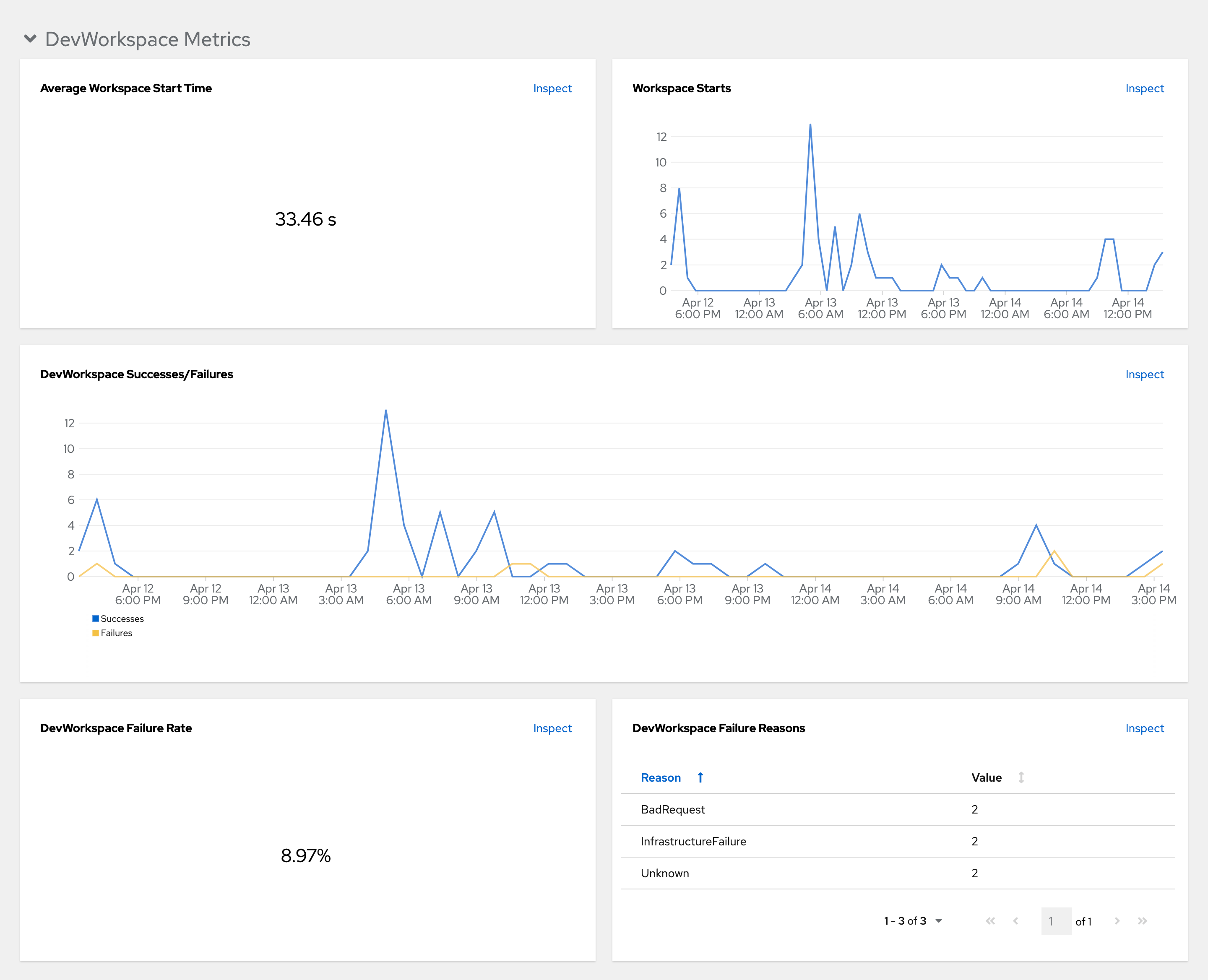
- ワークスペースの平均起動時間
- ワークスペースの平均起動時間。
- ワークスペースの起動
- ワークスペースの起動の成功と失敗の回数。
- 開発ワークスペースの成功と失敗
- DevWorkspace の起動の成功と失敗の比較。
- Dev Workspace の失敗率
- ワークスペースの起動失敗回数と総起動回数の比率。
- Dev Workspace 起動失敗の理由
ワークスペース起動失敗の分布を表示する円グラフ:
-
BadRequest -
InfrastructureFailure -
Unknown
-
3.6.3.4.2. Operator メトリクス
Operator 固有のメトリクスは Operator Metrics パネルに表示されます。
図3.2 Operator Metrics パネル

- 進行中の Webhook
- さまざまな Webhook リクエストの数の比較。
- 作業キューの深さ
- 作業キューにある調整リクエストの数。
- メモリー
- Dev Workspace コントローラーと Dev Workspace Webhook サーバーのメモリー使用状況。
- 1 秒あたりの平均調整数 (DWO)
- Dev Workspace コントローラーの 1 秒あたりの平均調整回数。
3.6.4. Dev Spaces サーバーの監視
OpenShift Dev Spaces サーバーの JVM メモリーやクラスローディングなどの JVM メトリックを公開するように OpenShift Dev Spaces を設定できます。
3.6.4.1. OpenShift Dev Spaces サーバーメトリックの有効化と公開
OpenShift Dev Spaces は、che-host サービスのポート 8087 で JVM メトリックを公開します。この動作を設定できます。
手順
CheClusterカスタムリソースを設定します。「CLI を使用して CheCluster カスタムリソースの設定」 を参照してください。spec: components: metrics: enable: <boolean> 1- 1
- 有効にするには
true、無効にするにはfalse。
3.6.4.2. Prometheus を使用した OpenShift Dev Spaces メトリックの収集
クラスター内 Prometheus インスタンスを使用して OpenShift Dev Spaces Server の JVM メトリックを収集、保存、およびクエリーするには:
前提条件
- OpenShift Dev Spaces の組織インスタンスが Red Hat OpenShift にインストールされ、実行されています。
-
宛先 OpenShift クラスターへの管理権限を持つアクティブな
ocセッション。CLI の使用開始を 参照してください。 -
OpenShift Dev Spaces は、ポート
8087にメトリックを公開しています。OpenShift Dev Spaces サーバーの JVM メトリクスの有効化および公開 を参照してください。
手順
OpenShift Dev Spaces JVM メトリックサービスを検出するための ServiceMonitor を作成します。
例3.39 ServiceMonitor
apiVersion: monitoring.coreos.com/v1 kind: ServiceMonitor metadata: name: che-host namespace: openshift-devspaces 1 spec: endpoints: - interval: 10s 2 port: metrics scheme: http namespaceSelector: matchNames: - openshift-devspaces 3 selector: matchLabels: app.kubernetes.io/name: devspaces
Prometheus がメトリックを表示できるようにするには、Role と RoleBinding を作成します。
例3.40 Role
kind: Role apiVersion: rbac.authorization.k8s.io/v1 metadata: name: prometheus-k8s namespace: openshift-devspaces 1 rules: - verbs: - get - list - watch apiGroups: - '' resources: - services - endpoints - pods- 1
- OpenShift Dev Spaces namespace。デフォルトは
openshift-devspacesです。
例3.41 RoleBinding
kind: RoleBinding apiVersion: rbac.authorization.k8s.io/v1 metadata: name: view-devspaces-openshift-monitoring-prometheus-k8s namespace: openshift-devspaces 1 subjects: - kind: ServiceAccount name: prometheus-k8s namespace: openshift-monitoring roleRef: apiGroup: rbac.authorization.k8s.io kind: Role name: prometheus-k8s- 1
- OpenShift Dev Spaces namespace。デフォルトは
openshift-devspacesです。
クラスター内の Prometheus インスタンスが OpenShift Dev Spaces namespace 内の ServiceMonitor を検出できるようにします。デフォルトの OpenShift Dev Spaces namespace は
openshift-devspacesです。$ oc label namespace openshift-devspaces openshift.io/cluster-monitoring=true
検証
- OpenShift Web コンソールの Administrator ビューで、Observe → Metrics に移動します。
-
PromQL クエリーを実行して、メトリックが利用可能であることを確認します。たとえば、
process_uptime_seconds{job="che-host"}と入力し、Run queries をクリックします。
不足しているメトリクスのトラブルシューティングを行うには、Prometheus コンテナーログで RBAC 関連のエラーを確認します。
Prometheus Pod の名前を取得します。
$ oc get pods -l app.kubernetes.io/name=prometheus -n openshift-monitoring -o=jsonpath='{.items[*].metadata.name}'前のステップの Prometheus Pod から Prometheus コンテナーログの最後の 20 行を出力します。
$ oc logs --tail=20 <prometheus_pod_name> -c prometheus -n openshift-monitoring
3.6.4.3. OpenShift Web コンソールダッシュボードからの OpenShift Dev Spaces Server の表示
OpenShift Dev Spaces Server JVM メトリックを収集するようにクラスター内 Prometheus インスタンスを設定した後、OpenShift Web コンソールの Administrator パースペクティブのカスタムダッシュボードにメトリックを表示できます。
前提条件
- OpenShift Dev Spaces の組織インスタンスが Red Hat OpenShift にインストールされ、実行されています。
-
宛先 OpenShift クラスターへの管理権限を持つアクティブな
ocセッション。CLI の使用開始を 参照してください。 - クラスター内の Prometheus インスタンスはメトリックを収集しています。「Prometheus を使用した OpenShift Dev Spaces メトリックの収集」を参照してください。
手順
openshift-config-managedプロジェクトでダッシュボード定義の ConfigMap を作成し、必要なラベルを適用します。$ oc create configmap grafana-dashboard-devspaces-server \ --from-literal=devspaces-server-dashboard.json="$(curl https://raw.githubusercontent.com/eclipse-che/che-server/main/docs/grafana/openshift-console-dashboard.json)" \ -n openshift-config-managed
注記前のコマンドには、アップストリームコミュニティーからの資料へのリンクが含まれています。この資料は、利用可能な最新のコンテンツと最新のベストプラクティスを表しています。これらのヒントは Red Hat の QE 部門によってまだ精査されておらず、広範なユーザーグループによってまだ証明されていません。この情報は慎重に使用してください。
$ oc label configmap grafana-dashboard-devspaces-server console.openshift.io/dashboard=true -n openshift-config-managed
注記ダッシュボード定義は、Grafana 6.x ダッシュボードに基づいています。すべての Grafana 6.x ダッシュボード機能が OpenShift Web コンソールでサポートされているわけではありません。
検証手順
- OpenShift Web コンソールの Administrator ビューで、Observe → Dashboards に移動します。
Dashboard → Dev Workspace Operator に移動し、ダッシュボードパネルにデータが含まれていることを確認します。
図3.3 クイックファクト
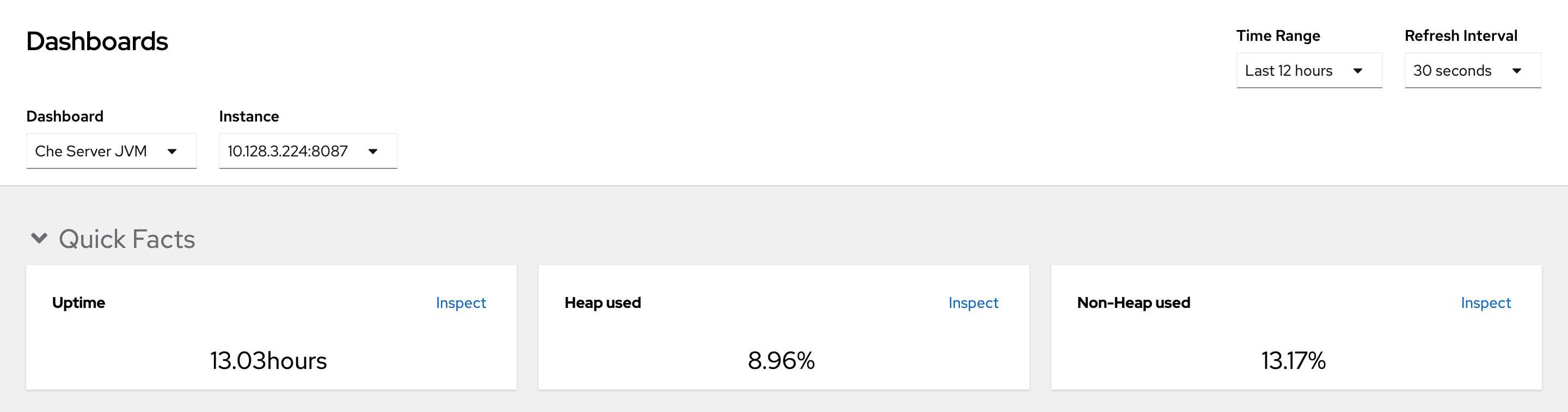
図3.4 JVM メモリー
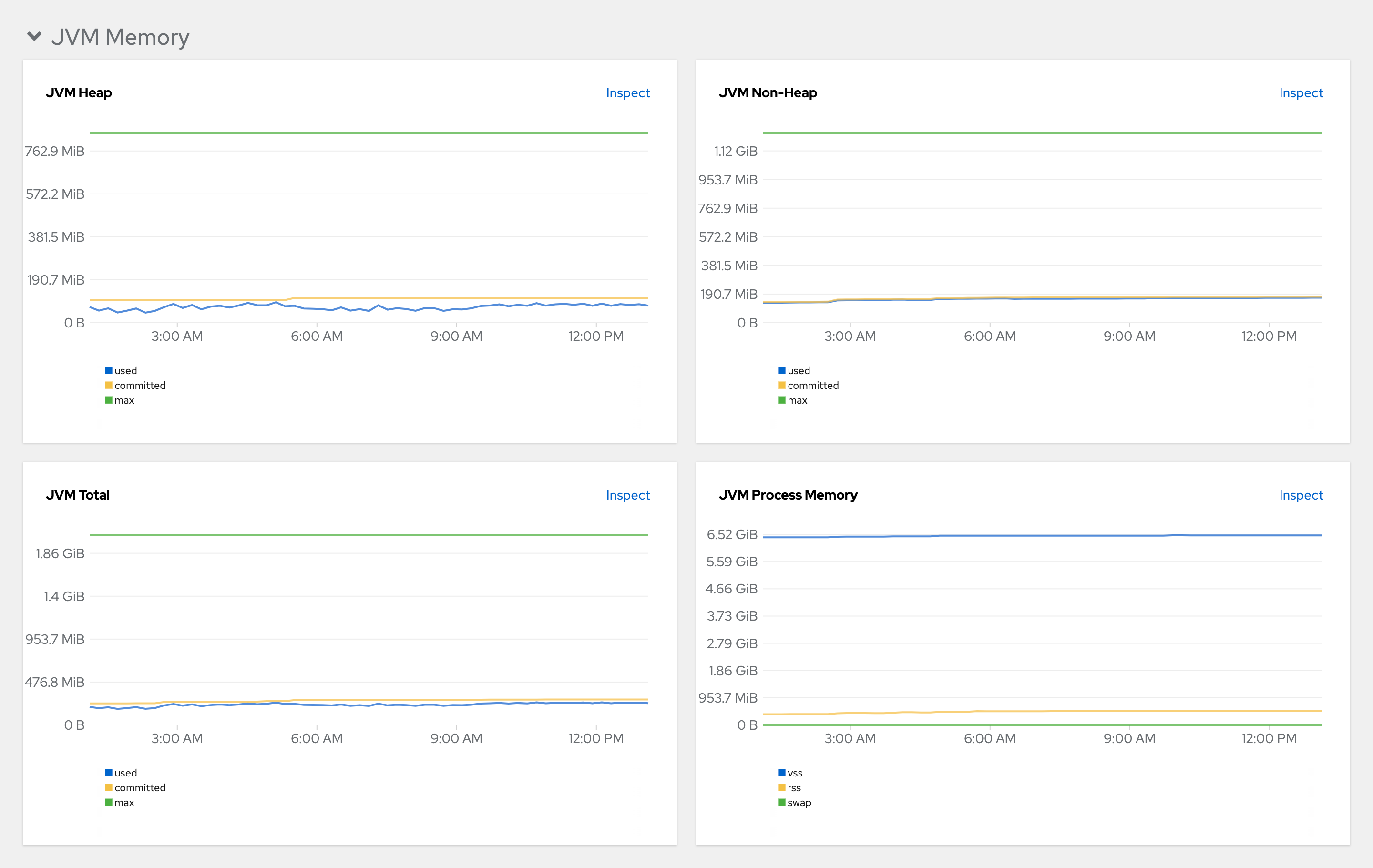
図3.5 JVM Misc
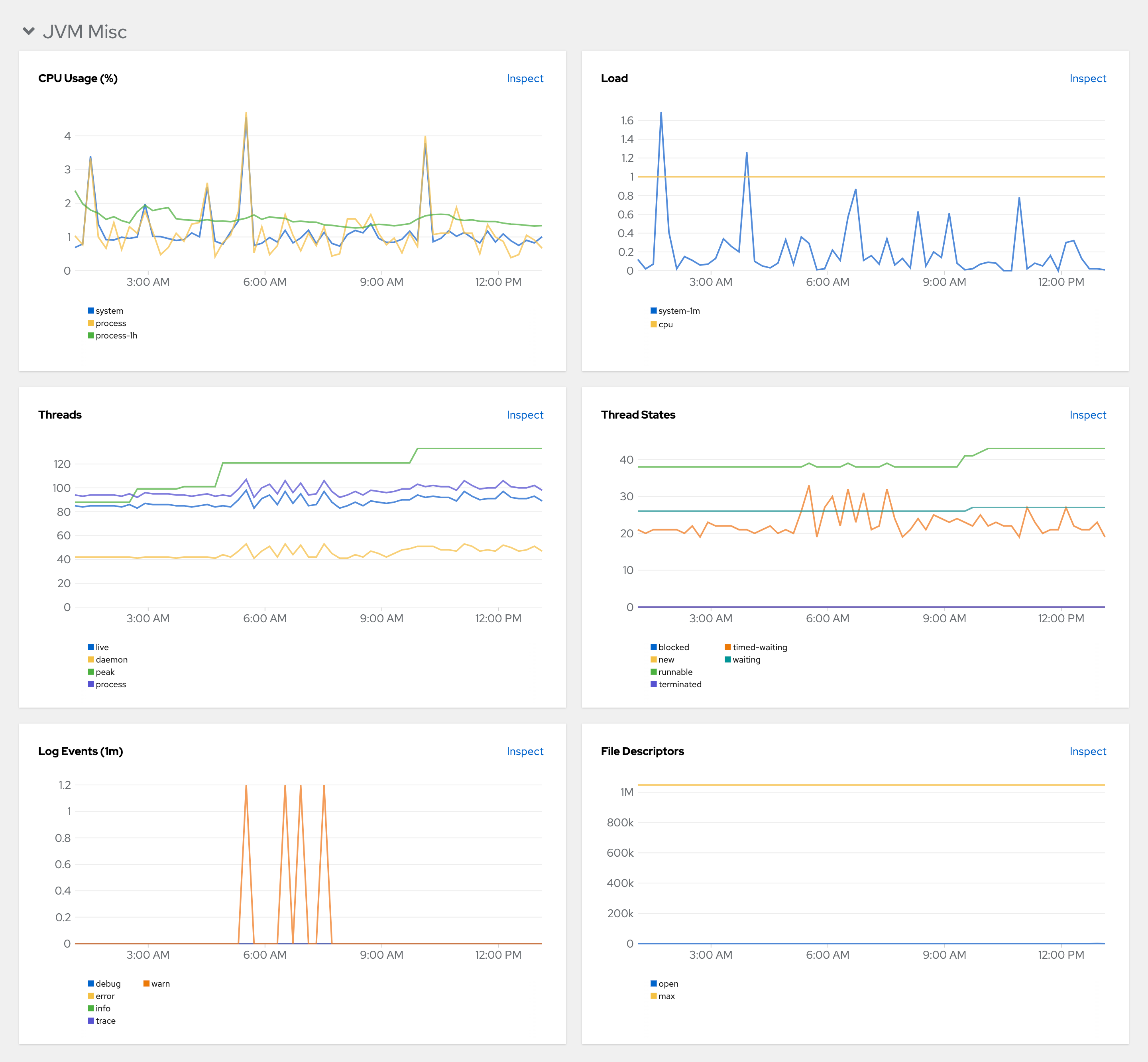
図3.6 JVM メモリープール (ヒープ)
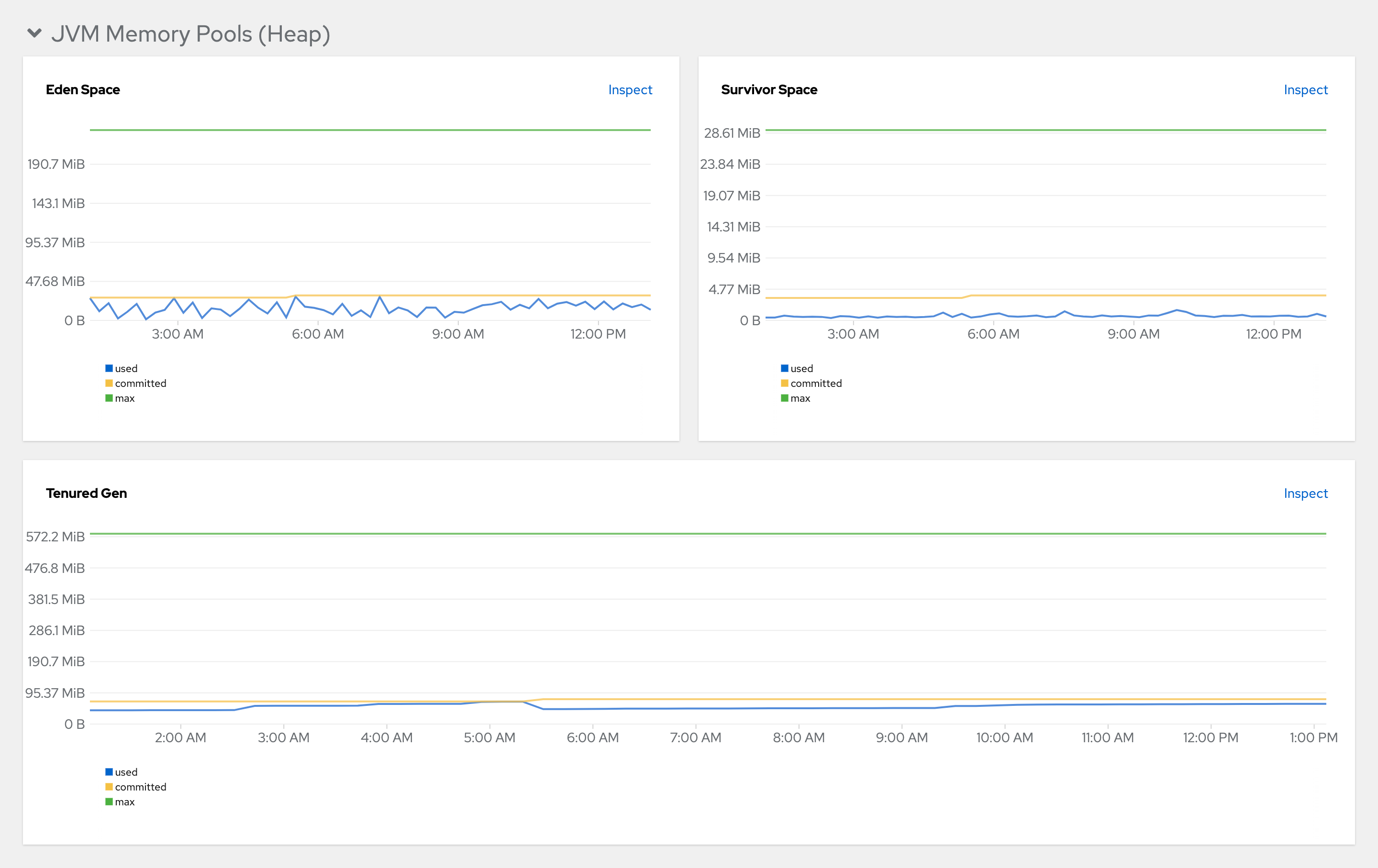
図3.7 JVM メモリープール (非ヒープ)
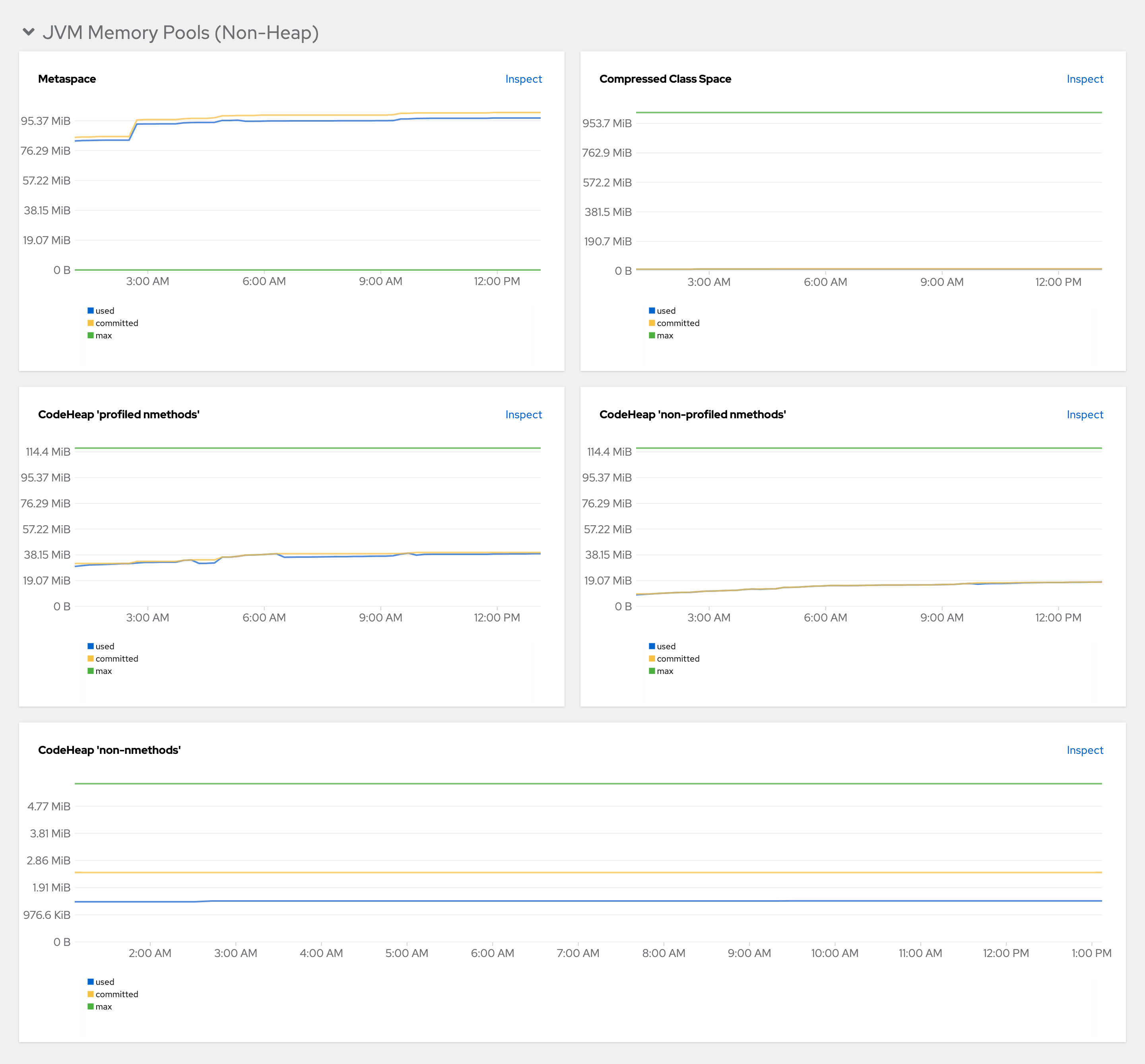
図3.8 ガベージコレクション
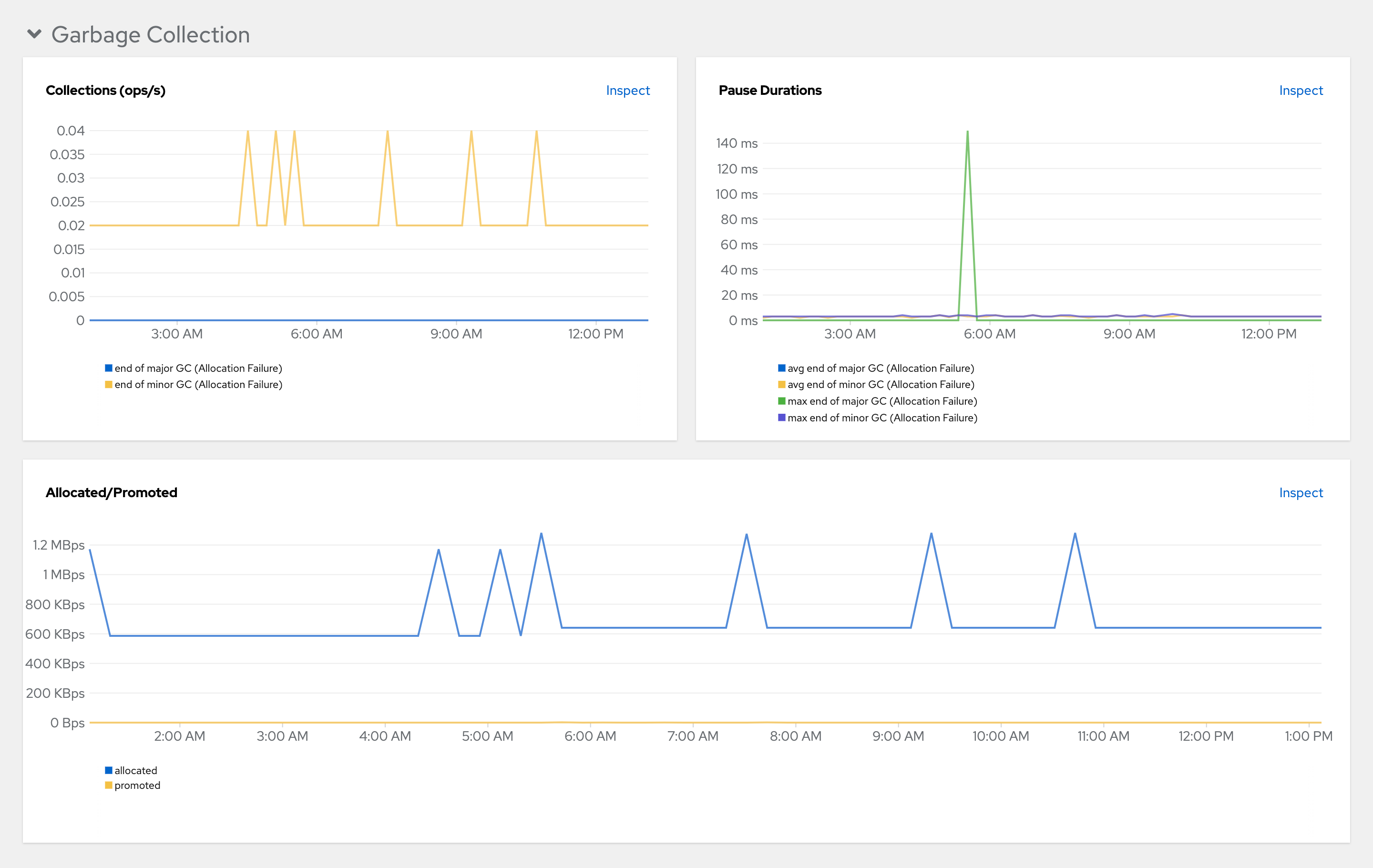
図3.9 クラスローディング
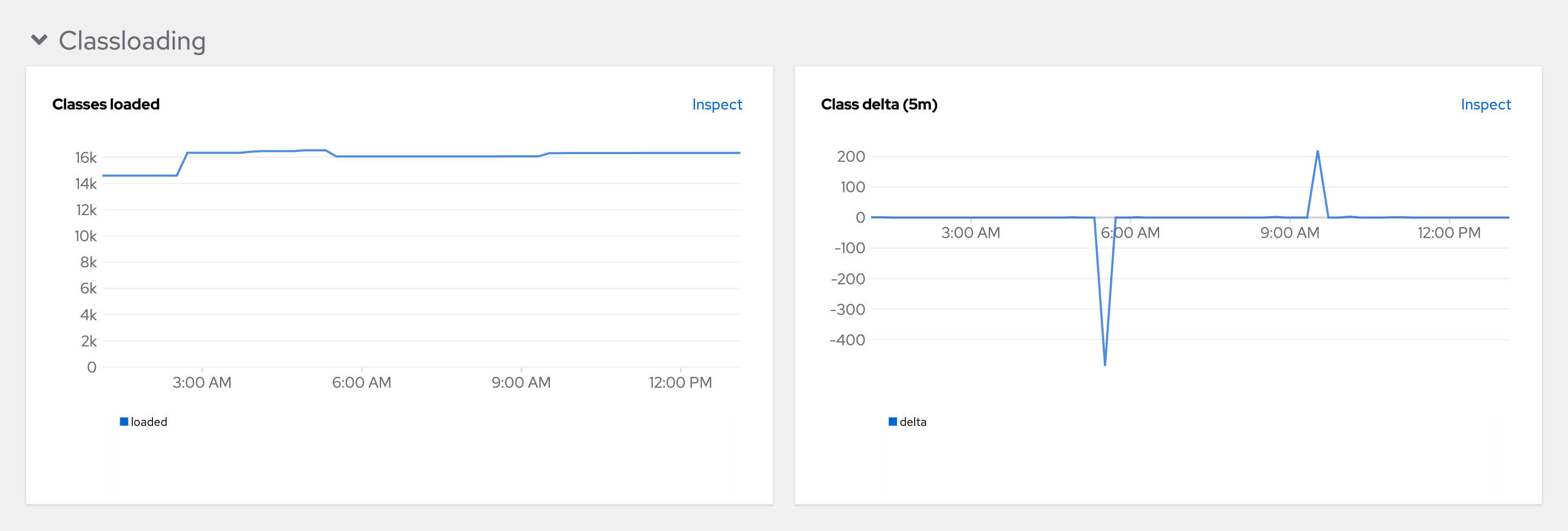
図3.10 バッファープール
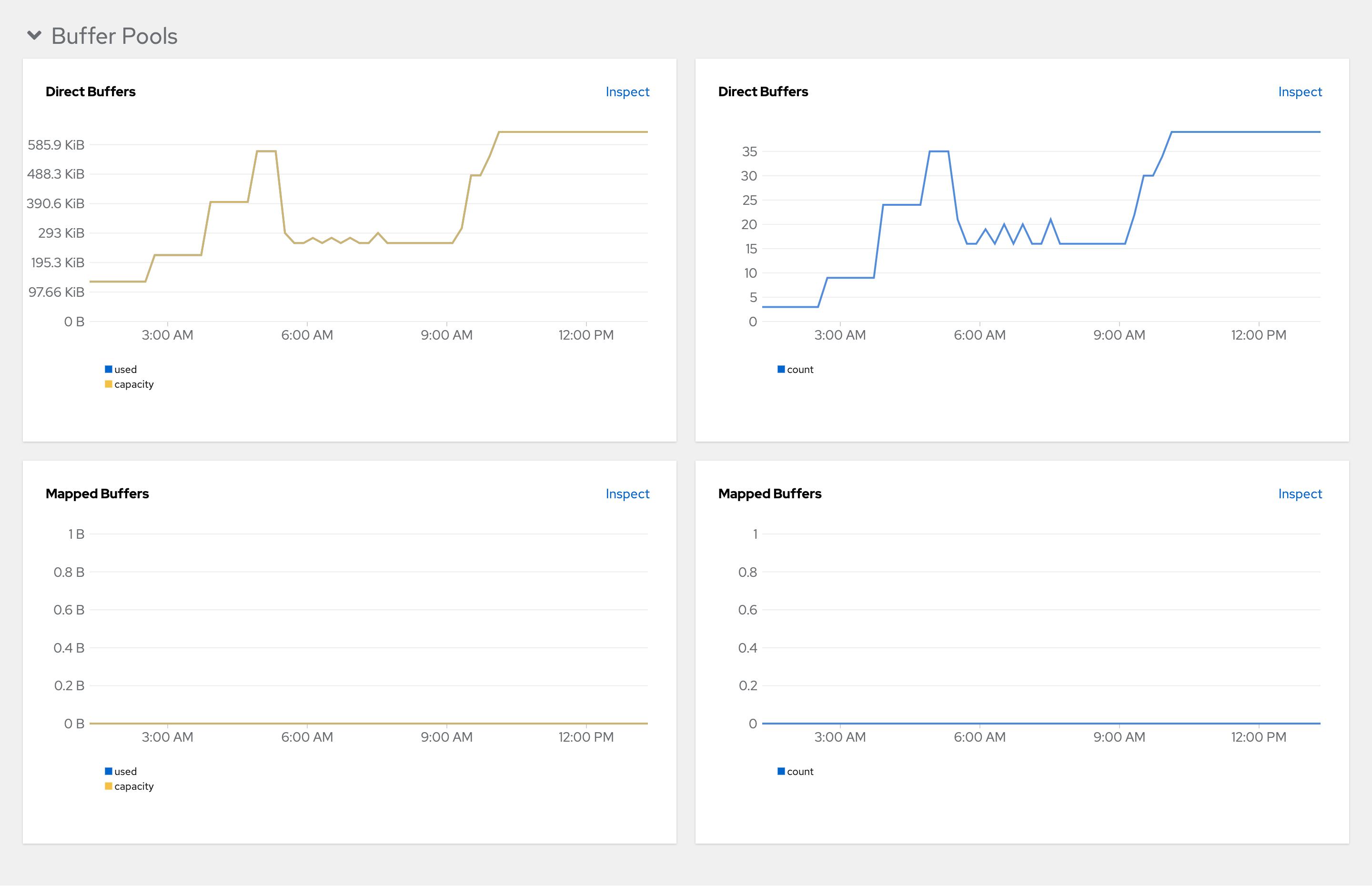
3.7. ネットワークの設定
3.7.1. ネットワークポリシーの設定
デフォルトでは、OpenShift クラスター内のすべての Pod は、異なる namespace にある場合でも相互に通信できます。OpenShift Dev Spaces のコンテキストでは、これにより、あるユーザープロジェクトのワークスペース Pod が別のユーザープロジェクトの別のワークスペース Pod にトラフィックを送信できるようになります。
セキュリティーのために、NetworkPolicy オブジェクトを使用してマルチテナント分離を設定し、すべての着信通信をユーザープロジェクト内の Pod に制限することができます。ただし、OpenShift Dev Spaces プロジェクトの Pod は、ユーザープロジェクトの Pod と通信できる必要があります。
前提条件
- OpenShift クラスターには、マルチテナント分離などのネットワーク制限があります。
手順
allow-from-openshift-devspacesNetworkPolicy を各ユーザープロジェクトに適用します。allow-from-openshift-devspacesNetworkPolicy は、OpenShift Dev Spaces namespace からユーザープロジェクト内のすべての Pod への受信トラフィックを許可します。例3.42
allow-from-openshift-devspaces.yamlapiVersion: networking.k8s.io/v1 kind: NetworkPolicy metadata: name: allow-from-openshift-devspaces spec: ingress: - from: - namespaceSelector: matchLabels: kubernetes.io/metadata.name: openshift-devspaces 1 podSelector: {} 2 policyTypes: - Ingressオプション: ネットワークポリシーを使用してマルチテナント分離を設定するを 適用した場合は、
allow-from-openshift-apiserverおよびallow-from-workspaces-namespacesNetworkPolicies もopenshift-devspacesに適用する必要があります。allow-from-openshift-apiserverNetworkPolicy は、openshift-apiservernamespaceからdevworkspace-webhook-serverへの受信トラフィックを許可し、Webhook を有効にします。allow-from-workspaces-namespacesNetworkPolicy は、各ユーザープロジェクトからche-gatewayPod への受信トラフィックを許可します。例3.43
allow-from-openshift-apiserver.yamlapiVersion: networking.k8s.io/v1 kind: NetworkPolicy metadata: name: allow-from-openshift-apiserver namespace: openshift-devspaces 1 spec: podSelector: matchLabels: app.kubernetes.io/name: devworkspace-webhook-server 2 ingress: - from: - podSelector: {} namespaceSelector: matchLabels: kubernetes.io/metadata.name: openshift-apiserver policyTypes: - Ingress
例3.44
allow-from-workspaces-namespaces.yamlapiVersion: networking.k8s.io/v1 kind: NetworkPolicy metadata: name: allow-from-workspaces-namespaces namespace: openshift-devspaces 1 spec: podSelector: matchLabels: app.kubernetes.io/component: che-gateway 2 ingress: - from: - podSelector: {} namespaceSelector: matchLabels: app.kubernetes.io/component: workspaces-namespace policyTypes: - Ingress
3.7.2. Dev Spaces ホスト名の設定
この手順では、カスタムホスト名を使用するように OpenShift Dev Space を設定する方法を説明します。
前提条件
-
宛先 OpenShift クラスターへの管理権限を持つアクティブな
ocセッション。CLI の使用開始を 参照してください。 - 証明書とプライベートキーファイルが生成されます。
秘密鍵と証明書のペアを生成するには、他の OpenShift Dev Spaces ホストと同じ認証局 (CA) を使用する必要があります。
DNS プロバイダーに対し、カスタムホスト名をクラスター Ingress を参照するよう要求します。
手順
OpenShift Dev Spaces のプロジェクトを作成します。
$ oc create project openshift-devspaces
TLS Secret を作成します。
$ oc create secret TLS <tls_secret_name> \ 1 --key <key_file> \ 2 --cert <cert_file> \ 3 -n openshift-devspaces
シークレットに必要なラベルを追加します。
$ oc label secret <tls_secret_name> \ 1 app.kubernetes.io/part-of=che.eclipse.org -n openshift-devspaces
- 1
- TLS Secret 名
CheClusterカスタムリソースを設定します。「CLI を使用して CheCluster カスタムリソースの設定」 を参照してください。spec: networking: hostname: <hostname> 1 tlsSecretName: <secret> 2- OpenShift Dev Spaces がすでにデプロイされている場合は、すべての OpenShift Dev Spaces コンポーネントのロールアウトが完了するまで待ちます。
3.7.3. 信頼されていない TLS 証明書を Dev Spaces にインポートする
外部サービスとの OpenShift Dev Spaces コンポーネントの通信は、TLS で暗号化されます。信頼できる認証局 (CA) によって署名された TLS 証明書が必要です。したがって、以下のような外部サービスで使用されていて、信頼されていない CA チェーンをすべて OpenShift Dev Spaces にインポートする必要があります。
- プロキシー
- ID プロバイダー (OIDC)
- ソースコードリポジトリープロバイダー (Git)
OpenShift Dev Spaces は、OpenShift Dev Spaces プロジェクトのラベル付き ConfigMap を TLS 証明書のソースとして使用します。ConfigMap には、それぞれ任意の数の証明書と、任意の数の鍵を指定できます。
OpenShift クラスターにクラスター全体の信頼できる CA 証明書が クラスター全体のプロキシー設定 を通じて追加されている場合、OpenShift DevSpaces Operator はそれらを検出し、config.openshift.io/inject-trusted-cabundle="true" ラベルを ConfigMap につけて自動的に挿入します。このアノテーションに基づいて、OpenShift は Config Map の ca-bundle.crt キー内にクラスター全体で信頼される CA 証明書を自動的に挿入します。
前提条件
-
宛先 OpenShift クラスターへの管理権限を持つアクティブな
ocセッション。CLI の使用開始を 参照してください。 -
openshift-devspacesプロジェクトが存在する。 -
インポートする CA チェーンごとに root CA と中間証明書がある (PEM 形式、
ca-cert-for-devspaces-<count>.pemファイル)。
手順
インポートするすべての CA チェーン PEM ファイルを
custom-ca-certificates.pemファイルに連結し、Java トラストストアと互換性のない戻り文字を削除します。$ cat ca-cert-for-devspaces-*.pem | tr -d '\r' > custom-ca-certificates.pem
必要な TLS 証明書を使用して
custom-ca-certificatesConfig Map を作成します。$ oc create configmap custom-ca-certificates \ --from-file=custom-ca-certificates.pem \ --namespace=openshift-devspacescustom-ca-certificatesConfig Map にラベルを付けます。$ oc label configmap custom-ca-certificates \ app.kubernetes.io/component=ca-bundle \ app.kubernetes.io/part-of=che.eclipse.org \ --namespace=openshift-devspaces- 以前にデプロイされていない場合は、OpenShift Dev Spaces をデプロイします。それ以外の場合は、OpenShift Dev Spaces コンポーネントのロールアウトが完了するまで待ちます。
- 変更を有効にするには、実行中のワークスペースを再起動します。
検証手順
Config Map にカスタム CA 証明書が含まれていることを確認します。このコマンドは、カスタム CA 証明書を PEM 形式で返します。
$ oc get configmap \ --namespace=openshift-devspaces \ --output='jsonpath={.items[0:].data.custom-ca-certificates\.pem}' \ --selector=app.kubernetes.io/component=ca-bundle,app.kubernetes.io/part-of=che.eclipse.orgOpenShift Dev Spaces Pod に、
ca-certs-mergedConfig Mapをマウントするボリュームが含まれていることを確認します。$ oc get pod \ --selector=app.kubernetes.io/component=devspaces \ --output='jsonpath={.items[0].spec.volumes[0:].configMap.name}' \ --namespace=openshift-devspaces \ | grep ca-certs-mergedOpenShift Dev Spaces サーバーコンテナーにカスタム CA 証明書があることを確認します。このコマンドは、カスタム CA 証明書を PEM 形式で返します。
$ oc exec -t deploy/devspaces \ --namespace=openshift-devspaces \ -- cat /public-certs/custom-ca-certificates.pemOpenShift Dev Spaces サーバーログで、インポートされた証明書の数が null でないことを確認します。
$ oc logs deploy/devspaces --namespace=openshift-devspaces \ | grep custom-ca-certificates.pem証明書の SHA256 フィンガープリントを一覧表示します。
$ for certificate in ca-cert*.pem ; do openssl x509 -in $certificate -digest -sha256 -fingerprint -noout | cut -d= -f2; done
OpenShift Dev Spaces サーバーの Java トラストストアに同じフィンガープリントを持つ証明書が含まれていることを確認します。
$ oc exec -t deploy/devspaces --namespace=openshift-devspaces -- \ keytool -list -keystore /home/user/cacerts \ | grep --after-context=1 custom-ca-certificates.pem- ワークスペースを開始し、これが作成されたプロジェクト名 <workspace_namespace> を取得して、ワークスペースが開始されるのを待ちます。
che-trusted-ca-certsConfig Mapにカスタム CA 証明書が含まれていることを確認します。このコマンドは、カスタム CA 証明書を PEM 形式で返します。$ oc get configmap che-trusted-ca-certs \ --namespace=<workspace_namespace> \ --output='jsonpath={.data.custom-ca-certificates\.custom-ca-certificates\.pem}'ワークスペース Pod が
che-trusted-ca-certsConfig Mapをマウントすることを確認します。$ oc get pod \ --namespace=<workspace_namespace> \ --selector='controller.devfile.io/devworkspace_name=<workspace_name>' \ --output='jsonpath={.items[0:].spec.volumes[0:].configMap.name}' \ | grep che-trusted-ca-certsUniversal-developer-imageコンテナー (またはワークスペース devfile で定義されたコンテナー) がche-trusted-ca-certsボリュームをマウントしていることを確認します。$ oc get pod \ --namespace=<workspace_namespace> \ --selector='controller.devfile.io/devworkspace_name=<workspace_name>' \ --output='jsonpath={.items[0:].spec.containers[0:]}' \ | jq 'select (.volumeMounts[].name == "che-trusted-ca-certs") | .name'ワークスペース Pod 名 <workspace_pod_name> を取得します。
$ oc get pod \ --namespace=<workspace_namespace> \ --selector='controller.devfile.io/devworkspace_name=<workspace_name>' \ --output='jsonpath={.items[0:].metadata.name}' \ワークスペースコンテナーにカスタム CA 証明書があることを確認します。このコマンドは、カスタム CA 証明書を PEM 形式で返します。
$ oc exec <workspace_pod_name> \ --namespace=<workspace_namespace> \ -- cat /public-certs/custom-ca-certificates.custom-ca-certificates.pem
関連情報
3.7.4. ラベルとアノテーションの追加
3.7.4.1. ルーターのシャード化と連携するように OpenShift ルートを設定
OpenShift Route が ルーターのシャード化 と連携するようにラベル、アノテーション、およびドメインを設定できます。
前提条件
-
OpenShift クラスターへの管理権限を持つアクティブな
ocセッション。OpenShift CLI の使用開始を 参照してください。 -
dsc。「dsc 管理ツールのインストール」 を参照してください。
手順
CheClusterカスタムリソースを設定します。「CLI を使用して CheCluster カスタムリソースの設定」 を参照してください。spec: networking: labels: <labels> 1 domain: <domain> 2 annotations: <annotations> 3
3.8. ストレージの設定
OpenShift Dev Spaces は Network File System (NFS) プロトコルをサポートしていません。
3.8.1. ストレージクラスの設定
設定されたインフラストラクチャーストレージを使用するように OpenShift Dev Spaces を設定するには、ストレージクラスを使用して OpenShift Dev Spaces をインストールします。これは、デフォルト以外のプロビジョナーによって提供される永続ボリュームをバインドする場合に特に便利です。
OpenShift Dev Spaces には、データを保存するために永続ボリュームを必要とするコンポーネントが 1 つあります。
-
OpenShift Dev Spaces ワークスペース。OpenShift Dev Spaces ワークスペースは、
/projectsボリュームなどのボリュームを使用してソースコードを保存します。
OpenShift Dev Spaces ワークスペースソースコードは、ワークスペースが一時的ではない場合にのみ永続ボリュームに保存されます。
永続ボリューム要求 (PVC) のファクト:
- OpenShift Dev Spaces は、インフラストラクチャーに永続ボリュームを作成しません。
- OpenShift Dev Spaces は、永続ボリュームクレーム (PVC) を使用して永続ボリュームをマウントします。
「Dev ワークスペースの演算子」 は、永続ボリューム要求を作成します。
OpenShift Dev Spaces PVC のストレージクラス機能を使用するには、OpenShift Dev Spaces 設定でストレージクラス名を定義します。
手順
CheCluster カスタムリソース定義を使用してストレージクラスを定義します。
ストレージクラス名を定義します。
CheClusterカスタムリソースを設定し、OpenShift Dev Spaces をインストールします。「dsc を使用したインストール時にCheClusterカスタムリソースの設定」 を参照してください。spec: devEnvironments: storage: perUserStrategyPvcConfig: claimSize: <claim_size> 1 storageClass: <storage_class_name> 2 perWorkspaceStrategyPvcConfig: claimSize: <claim_size> 3 storageClass: <storage_class_name> 4 pvcStrategy: <pvc_strategy> 5
3.8.2. ストレージストラテジーの設定
OpenShift Dev Spaces は、ストレージストラテジーを選択することで、ワークスペースに永続ストレージまたは非永続ストレージを提供するように設定できます。選択したストレージストラテジーは、デフォルトで新しく作成されたすべてのワークスペースに適用されます。ユーザーは、devfile または URL パラメーター を通じて、ワークスペースにデフォルト以外のストレージストラテジーを選択できます。
利用可能なストレージストラテジー:
-
per-user: ユーザーによって作成されたすべてのワークスペースに単一の PVC を使用します。 -
per-workspace: 各ワークスペースには独自の PVC が付与されます。 -
ephemeral: 非永続ストレージ。ワークスペースが停止すると、ローカルの変更は失われます。
OpenShift Dev Spaces で使用されるデフォルトのストレージストラテジーは per-user です。
手順
-
Che Cluster カスタムリソースの
pvcStrategyフィールドを、per-user、per-workspaceまたはephemeralに設定します。
-
このフィールドは、インストール時に設定できます。「dsc を使用したインストール時に
CheClusterカスタムリソースの設定」 を参照してください。 - このフィールドは、コマンドラインで更新できます。「CLI を使用して CheCluster カスタムリソースの設定」 を参照してください。
spec:
devEnvironments:
storage:
pvc:
pvcStrategy: 'per-user' 1- 1
- 利用可能なストレージストラテジーは、
per-user、per-workspaceおよびephemeralです。
3.8.3. ストレージサイズの設定
永続ボリューム要求 (PVC) サイズは、per-user または per-workspace のストレージストラテジーを使用して設定できます。CheCluster カスタムリソースの PVC サイズを Kubernetes リソース数量 の形式で指定する必要があります。利用可能なストレージストラテジーの詳細は、こちらのページ を参照してください。
デフォルトの永続ボリューム要求サイズ:
per-user: 10Gi
per-workspace: 5Gi
手順
-
Che Cluster カスタムリソースで、必要なストレージストラテジーの適切な
claimSizeフィールドを設定します。
-
このフィールドは、インストール時に設定できます。「dsc を使用したインストール時に
CheClusterカスタムリソースの設定」 を参照してください。 - このフィールドは、コマンドラインで更新できます。「CLI を使用して CheCluster カスタムリソースの設定」 を参照してください。
spec:
devEnvironments:
storage:
pvc:
pvcStrategy: '<strategy_name>' 1
perUserStrategyPvcConfig: 2
claimSize: <resource_quantity> 3
perWorkspaceStrategyPvcConfig: 4
claimSize: <resource_quantity> 5
3.9. ダッシュボードの設定
3.9.1. 使用開始サンプルの設定
この手順では、カスタムサンプルを表示するように OpenShift Dev Spaces Dashboard を設定する方法を説明します。
前提条件
-
OpenShift クラスターへの管理権限を持つアクティブな
ocセッション。CLI の使用開始を 参照してください。
手順
サンプル設定で JSON ファイルを作成します。ファイルにはオブジェクトの配列が含まれている必要があります。各オブジェクトはサンプルを表します。
cat > my-samples.json <<EOF [ { "displayName": "<display_name>", 1 "description": "<description>", 2 "tags": <tags>, 3 "url": "<url>", 4 "icon": { "base64data": "<base64data>", 5 "mediatype": "<mediatype>" 6 } } ] EOFサンプル設定で ConfigMap を作成します。
oc create configmap getting-started-samples --from-file=my-samples.json -n openshift-devspaces
必要なラベルを ConfigMap に追加します。
oc label configmap getting-started-samples app.kubernetes.io/part-of=che.eclipse.org app.kubernetes.io/component=getting-started-samples -n openshift-devspaces
- OpenShift Dev Spaces Dashboard ページを更新して、新しいサンプルを表示します。
3.9.2. OpenShift Eclipse Che ConsoleLink アイコンのカスタマイズ
この手順では、Red Hat OpenShift Dev Spaces ConsoleLink アイコンをカスタマイズする方法について説明します。
前提条件
-
OpenShift クラスターへの管理権限を持つアクティブな
ocセッション。CLI の使用開始を 参照してください。
手順
シークレットを作成します。
oc apply -f - <<EOF apiVersion: v1 kind: Secret metadata: name: devspaces-dashboard-customization namespace: openshift-devspaces annotations: che.eclipse.org/mount-as: subpath che.eclipse.org/mount-path: /public/dashboard/assets/branding labels: app.kubernetes.io/component: devspaces-dashboard-secret app.kubernetes.io/part-of: che.eclipse.org data: loader.svg: <Base64_encoded_content_of_the_image> 1 type: Opaque EOF- 1
- 行の折り返しが無効になっている Base64 エンコーディング。
- devspaces-dashboard のロールアウトが完了するまで待ちます。
3.10. ID および承認の管理
このセクションでは、Red Hat OpenShift Dev Spaces の ID および承認の管理のさまざまな側面について説明します。
3.10.1. Git プロバイダーの OAuth の設定
OpenShift Dev Spaces と Git プロバイダーの間で OAuth を設定して、ユーザーがリモート Git リポジトリーを操作できるようにすることができます。
3.10.1.1. Configuring OAuth 2.0 for GitHub
ユーザーが GitHub でホストされるリモート Git リポジトリーと連携できるようにするには、以下を実行します。
- GitHub OAuth アプリ (OAuth 2.0) をセットアップします。
- GitHub OAuth アプリケーションシークレットを適用します。
3.10.1.1.1. GitHub OAuth アプリケーションの設定
Set up a GitHub OAuth App using OAuth 2.0.
前提条件
- GitHub にログインしている。
手順
- https://github.com/settings/applications/new にアクセスします。
以下の値を設定します。
-
アプリケーション名:
<application name> -
ホームページ URL:
https://<openshift_dev_spaces_fqdn>/ -
Authorization callback URL:
https://<openshift_dev_spaces_fqdn>/api/oauth/callback
-
アプリケーション名:
- Register application をクリックします。
- Generate new client secret をクリックします。
- GitHub OAuth アプリケーションシークレットを適用する際に使用するために GitHub OAuth クライアント ID をコピーして保存します。
- GitHub OAuth アプリケーションシークレットを適用する際に使用するために GitHub OAuth クライアントシークレット をコピーして保存します。
3.10.1.1.2. GitHub OAuth アプリケーションシークレットの適用
GitHub OAuth App Secret を準備し、これを適用します。
前提条件
- GitHub OAuth アプリケーションのセットアップが完了します。
GitHub OAuth アプリケーションのセットアップ時に生成された以下の値が用意されています。
- GitHub OAuth Client ID
- GitHub OAuth Client Secret
-
宛先 OpenShift クラスターへの管理権限を持つアクティブな
ocセッション。CLI の使用開始を 参照してください。
手順
Secret を準備します。
kind: Secret apiVersion: v1 metadata: name: github-oauth-config namespace: openshift-devspaces 1 labels: app.kubernetes.io/part-of: che.eclipse.org app.kubernetes.io/component: oauth-scm-configuration annotations: che.eclipse.org/oauth-scm-server: github che.eclipse.org/scm-server-endpoint: <github_server_url> 2 che.eclipse.org/scm-github-disable-subdomain-isolation: true 3 type: Opaque stringData: id: <GitHub_OAuth_Client_ID> 4 secret: <GitHub_OAuth_Client_Secret> 5
- 1
- OpenShift Dev Spaces namespace。デフォルトは
openshift-devspacesです。 - 2
- これは、組織が使用している GitHub 製品によって異なります。GitHub.com または GitHub Enterprise Cloud でリポジトリーをホストする場合は、この行を省略するか、デフォルトの
https://github.comを入力します。GitHub Enterprise Server でリポジトリーをホストする場合は、GitHub Enterprise Server の URL を入力します。 - 3
- この行は、サブドメイン分離 オプションが無効になっている GitHub Enterprise Server にのみ追加されます。GitHub Enterprise Server でサブドメイン分離オプションが有効になっている場合は、このアノテーションを省略するか、
falseに設定する必要があります。 - 4
- GitHub OAuth クライアント ID。
- 5
- GitHub OAuth クライアントシークレット。
シークレットを適用します。
$ oc apply -f - <<EOF <Secret_prepared_in_the_previous_step> EOF- 出力に Secret が作成されたことを確認します。
別の GitHub プロバイダー用に OAuth 2.0 を設定するには、上記の手順を繰り返し、別の名前で 2 つ目の GitHub OAuth Secret を作成する必要があります。
3.10.1.2. GitLab の OAuth 2.0 の設定
ユーザーが GitLab インスタンスを使用してホストされるリモート Git リポジトリーと連携できるようにするには、以下を実行します。
- GitLab で承認されたアプリケーション (OAuth 2.0) をセットアップします。
- GitLab で承認されたアプリケーションシークレットを適用します。
3.10.1.2.1. GitLab で承認されたアプリケーションの設定
OAuth 2.0 を使用して GitLab で承認されたアプリケーションを設定します。
前提条件
- GitLab にログインしている。
手順
- アバターをクリックして、 → の編集に移動します。
- Name に OpenShift Dev Spaces を入力します。
-
Redirect URI として
https://<openshift_dev_spaces_fqdn>/api/oauth/callbackを入力します。 - Confidential および Expire access tokens のチェックボックスを選択します。
-
Scopes の下で、
api、write_repository、およびopenidのチェックボックスにチェックを入れます。 - Save application をクリックします。
- GitLab-authorized アプリケーションシークレットを適用する際に使用するために GitLab アプリケーション ID をコピーして保存します。
- GitLab-authorized アプリケーションシークレットを適用する際に使用するために GitLab クライアントシークレット をコピーして保存します。
3.10.1.2.2. GitLab で承認されるアプリケーションシークレットの適用
GitLab で承認されるアプリケーションシークレットを準備し、これを適用します。
前提条件
- GitLab 認証アプリケーションの設定が完了します。
GitLab で承認されたアプリケーションのセットアップ時に生成された以下の値が用意されています。
- GitLab Application ID
- GitLab Client Secret
-
宛先 OpenShift クラスターへの管理権限を持つアクティブな
ocセッション。CLI の使用開始を 参照してください。
手順
Secret を準備します。
kind: Secret apiVersion: v1 metadata: name: gitlab-oauth-config namespace: openshift-devspaces 1 labels: app.kubernetes.io/part-of: che.eclipse.org app.kubernetes.io/component: oauth-scm-configuration annotations: che.eclipse.org/oauth-scm-server: gitlab che.eclipse.org/scm-server-endpoint: <gitlab_server_url> 2 type: Opaque stringData: id: <GitLab_Application_ID> 3 secret: <GitLab_Client_Secret> 4
シークレットを適用します。
$ oc apply -f - <<EOF <Secret_prepared_in_the_previous_step> EOF- 出力に Secret が作成されたことを確認します。
3.10.1.3. Bitbucket サーバーの OAuth 2.0 の設定
OAuth 2.0 を使用すると、ユーザーが Bitbucket Server でホストされているリモート Git リポジトリーを操作できるようになります。
- Bitbucket Server で OAuth 2.0 アプリケーションリンクをセットアップします。
- Bitbucket Server のアプリケーションリンクシークレットを適用します。
3.10.1.3.1. Bitbucket Server での OAuth 2.0 アプリケーションリンクのセットアップ
Bitbucket Server で OAuth 2.0 アプリケーションリンクをセットアップします。
前提条件
- Bitbucket Server にログインしている。
手順
- Administration > Applications > Application links に移動します。
- Creae List を選択します。
- External application および Incoming を選択します。
-
Redirect URL フィールドに
https://<openshift_dev_spaces_fqdn>/api/oauth/callbackを入力します。 - Application permissions で Admin - Write チェックボックスを選択します。
- Save をクリックします。
- Bitbucket アプリケーションリンクのシークレットを適用する際に使用するために クライアント ID をコピーして保存します。
- Bitbucket アプリケーションリンクのシークレットを適用する際に使用するために、クライアントシークレット をコピーして保存します。
3.10.1.3.2. Bitbucket Server の OAuth 2.0 アプリケーションリンクシークレットの適用
Bitbucket Server の OAuth 2.0 アプリケーションリンクシークレットを準備して適用します。
前提条件
- アプリケーションリンクが Bitbucket Server にセットアップされている。
Bitbucket アプリケーションリンクのセットアップ時に生成された以下の値が用意されています。
- Bitbucket Client ID
- Bitbucket Client secret
-
宛先 OpenShift クラスターへの管理権限を持つアクティブな
ocセッション。CLI の使用開始を 参照してください。
手順
Secret を準備します。
kind: Secret apiVersion: v1 metadata: name: bitbucket-oauth-config namespace: openshift-devspaces 1 labels: app.kubernetes.io/part-of: che.eclipse.org app.kubernetes.io/component: oauth-scm-configuration annotations: che.eclipse.org/oauth-scm-server: bitbucket che.eclipse.org/scm-server-endpoint: <bitbucket_server_url> 2 type: Opaque stringData: id: <Bitbucket_Client_ID> 3 secret: <Bitbucket_Client_Secret> 4
シークレットを適用します。
$ oc apply -f - <<EOF <Secret_prepared_in_the_previous_step> EOF- 出力に Secret が作成されたことを確認します。
3.10.1.4. Bitbucket Cloud 向け OAuth 2.0 の設定
Bitbucket Cloud でホストされているリモート Git リポジトリーをユーザーが操作できるようにすることができます。
- Bitbucket Cloud で OAuth コンシューマー (OAuth 2.0) をセットアップします。
- Bitbucket Cloud に OAuth コンシューマーシークレットを適用します。
3.10.1.4.1. Bitbucket Cloud で OAuth コンシューマーを設定する
Bitbucket Cloud で OAuth 2.0 の OAuth コンシューマーをセットアップします。
前提条件
- Bitbucket Cloud にログインしている。
手順
- アバターをクリックして、All workspaces ページに移動します。
- ワークスペースを選択してクリックします。
- → → に移動します。
- Name に OpenShift Dev Spaces を入力します。
-
Callback URL として
https://<openshift_dev_spaces_fqdn>/api/oauth/callbackと入力します。 - Permissions で、Account と Repositories のすべてのチェックボックスをオンにして、Save をクリックします。
- 追加されたコンシューマーを展開し、Bitbucket OAuth コンシューマーシークレットを適用する際に使用するために キー 値をコピーして保存します。
- Bitbucket OAuth コンシューマーシークレットを適用する際に使用するために シークレット 値をコピーして保存します。
3.10.1.4.2. Bitbucket Cloud に OAuth コンシューマーシークレットを適用する
Bitbucket Cloud の OAuth コンシューマーシークレットを準備して適用します。
前提条件
- OAuth コンシューマーは Bitbucket Cloud でセットアップされます。
Bitbucket OAuth コンシューマーのセットアップ時に生成された次の値が準備されています。
- Bitbucket OAuth コンシューマーキー
- Bitbucket OAuth コンシューマーシークレット
-
宛先 OpenShift クラスターへの管理権限を持つアクティブな
ocセッション。CLI の使用開始を 参照してください。
手順
Secret を準備します。
kind: Secret apiVersion: v1 metadata: name: bitbucket-oauth-config namespace: openshift-devspaces 1 labels: app.kubernetes.io/part-of: che.eclipse.org app.kubernetes.io/component: oauth-scm-configuration annotations: che.eclipse.org/oauth-scm-server: bitbucket type: Opaque stringData: id: <Bitbucket_Oauth_Consumer_Key> 2 secret: <Bitbucket_Oauth_Consumer_Secret> 3
シークレットを適用します。
$ oc apply -f - <<EOF <Secret_prepared_in_the_previous_step> EOF- 出力に Secret が作成されたことを確認します。
3.10.1.5. Bitbucket サーバー向け OAuth 1.0 の設定
ユーザーが Bitbucket サーバーでホストされるリモート Git リポジトリーと連携できるようにするには、以下を実行します。
- Bitbucket Server でアプリケーションリンク (OAuth 1.0) を設定します。
- Bitbucket Server のアプリケーションリンクシークレットを適用します。
3.10.1.5.1. Bitbucket Server でのアプリケーションリンクの設定
Bitbucket Server で OAuth 1.0 のアプリケーションリンクをセットアップします。
前提条件
- Bitbucket Server にログインしている。
-
opensslは、使用しているオペレーティングシステムにインストールされている。
手順
コマンドラインでコマンドを実行して、次の手順に必要なファイルを作成し、アプリケーションリンクシークレットを適用するときに使用します。
$ openssl genrsa -out private.pem 2048 && \ openssl pkcs8 -topk8 -inform pem -outform pem -nocrypt -in private.pem -out privatepkcs8.pem && \ cat privatepkcs8.pem | sed 's/-----BEGIN PRIVATE KEY-----//g' | sed 's/-----END PRIVATE KEY-----//g' | tr -d '\n' > privatepkcs8-stripped.pem && \ openssl rsa -in private.pem -pubout > public.pub && \ cat public.pub | sed 's/-----BEGIN PUBLIC KEY-----//g' | sed 's/-----END PUBLIC KEY-----//g' | tr -d '\n' > public-stripped.pub && \ openssl rand -base64 24 > bitbucket-consumer-key && \ openssl rand -base64 24 > bitbucket-shared-secret
- → に移動します。
-
URL フィールドに
https://<openshift_dev_spaces_fqdn>/と入力し、Create new link をクリックします。 - 提供されたアプリケーション URL が一度リダイレクトされました で、この URL を使用する チェックボックスをオンにして、続行 をクリックします。
- Application Name に OpenShift Dev Spaces を入力します。
- Application Type として Generic Application を選択します。
- OpenShift Dev Spaces を Service Provider Name として入力します。
-
bitbucket-consumer-keyファイルの内容を Consumer キー として貼り付けます。 -
bitbucket-shared-secretファイルの内容を Shared シークレット として貼り付けます。 -
リクエストトークンの URL として
<bitbucket_server_url>/plugins/servlet/oauth/request-tokenと入力します。 -
アクセストークンの URL として
<bitbucket_server_url>/plugins/servlet/oauth/access-tokenと入力します。 -
Authorize URL として
<bitbucket_server_url>/plugins/servlet/oauth/authorizeと入力します。 - 受信リンクの作成 チェックボックスをオンにして、続行 をクリックします。
-
bitbucket-consumer-keyファイルの内容を Consumer Key として貼り付けます。 - コンシューマー名 として OpenShift Dev Spaces を入力します。
-
public-stripped.pubファイルの内容を 公開鍵 として貼り付け、Continue をクリックします。
3.10.1.5.2. Bitbucket Server 用にアプリケーションリンクシークレットを適用する
Bitbucket Server のアプリケーションリンクシークレットを準備して適用します。
前提条件
- アプリケーションリンクが Bitbucket Server にセットアップされている。
アプリケーション連携の設定時に作成された以下のファイルが用意されています。
-
privatepkcs8-stripped.pem -
bitbucket-consumer-key -
bitbucket-shared-secret
-
-
宛先 OpenShift クラスターへの管理権限を持つアクティブな
ocセッション。CLI の使用開始を 参照してください。
手順
Secret を準備します。
kind: Secret apiVersion: v1 metadata: name: bitbucket-oauth-config namespace: openshift-devspaces 1 labels: app.kubernetes.io/component: oauth-scm-configuration app.kubernetes.io/part-of: che.eclipse.org annotations: che.eclipse.org/oauth-scm-server: bitbucket che.eclipse.org/scm-server-endpoint: <bitbucket_server_url> 2 type: Opaque stringData: private.key: <Content_of_privatepkcs8-stripped.pem> 3 consumer.key: <Content_of_bitbucket-consumer-key> 4 shared_secret: <Content_of_bitbucket-shared-secret> 5
シークレットを適用します。
$ oc apply -f - <<EOF <Secret_prepared_in_the_previous_step> EOF- 出力に Secret が作成されたことを確認します。
3.10.1.6. Microsoft Azure DevOps サービス用の OAuth 2.0 の設定
ユーザーが Microsoft Azure Repos でホスティングされているリモート Git リポジトリーを操作できるようにするには:
- Microsoft Azure DevOps Services OAuth アプリケーション (OAuth 2.0) をセットアップします。
- Microsoft Azure DevOps Services OAuth アプリケーションシークレットを適用します。
3.10.1.6.1. Microsoft Azure DevOps Services OAuth アプリケーションのセットアップ
OAuth 2.0 を使用して、Microsoft Azure DevOps Services OAuth アプリケーションをセットアップします。
前提条件
Microsoft Azure DevOps Services にログインしています。
重要Third-party application access via OAuthが、組織で有効になっています。Change application connection & security policies for your organization を参照してください。手順
- https://app.vsaex.visualstudio.com/app/register/ にアクセスしてください。
以下の値を設定します。
-
会社名:
OpenShift Dev Spaces -
アプリケーション名:
OpenShift Dev Spaces -
Application website:
https://<openshift_dev_spaces_fqdn>/ -
Authorization callback URL:
https://<openshift_dev_spaces_fqdn>/api/oauth/callback
-
会社名:
- Select Authorized scopes で、Code (read and write) を選択します。
- Create application をクリックします。
- Microsoft Azure DevOps Services OAuth アプリケーションシークレットを適用する際に使用するために アプリケーション ID をコピーして保存します。
- Show をクリックして、Client Secret を表示します。
- Microsoft Azure DevOps Services OAuth アプリケーションシークレットを適用する際に使用するために クライアントシークレット をコピーして保存します。
3.10.1.6.2. Microsoft Azure DevOps Services OAuth アプリケーションシークレットの適用
Microsoft Azure DevOps Services シークレットを準備および適用します。
前提条件
- Microsoft Azure DevOps Services OAuth アプリケーションのセットアップが完了しました。
Microsoft Azure DevOps Services OAuth アプリの設定時に生成された次の値が用意されています。
- アプリケーション ID
- Client Secret
-
宛先 OpenShift クラスターへの管理権限を持つアクティブな
ocセッション。CLI の使用開始を 参照してください。
手順
Secret を準備します。
kind: Secret apiVersion: v1 metadata: name: azure-devops-oauth-config namespace: openshift-devspaces1 labels: app.kubernetes.io/part-of: che.eclipse.org app.kubernetes.io/component: oauth-scm-configuration annotations: che.eclipse.org/oauth-scm-server: azure-devops type: Opaque stringData: id: <Microsoft_Azure_DevOps_Services_OAuth_App_ID>2 secret: <Microsoft_Azure_DevOps_Services_OAuth_Client_Secret>3
シークレットを適用します。
$ oc apply -f - <<EOF <Secret_prepared_in_the_previous_step> EOF- 出力に Secret が作成されたことを確認します。
- OpenShift Dev Spaces サーバーコンポーネントのロールアウトが完了するまで待ちます。
3.10.2. Dev Spaces ユーザーのクラスターロールの設定
OpenShift Dev Spaces ユーザーにクラスターロールを追加することで、より多くのクラスター権限を付与できます。
前提条件
-
宛先 OpenShift クラスターへの管理権限を持つアクティブな
ocセッション。CLI の使用開始を 参照してください。
手順
ユーザーロール名を定義します。
$ USER_ROLES=<name> 1
- 1
- 一意のリソース名。
OpenShift Dev Spaces Operator がデプロイされている namespace を見つけます。
$ OPERATOR_NAMESPACE=$(oc get pods -l app.kubernetes.io/component=devspaces-operator -o jsonpath={".items[0].metadata.namespace"} --all-namespaces)必要なロールを作成します。
$ kubectl apply -f - <<EOF kind: ClusterRole apiVersion: rbac.authorization.k8s.io/v1 metadata: name: ${USER_ROLES} labels: app.kubernetes.io/part-of: che.eclipse.org rules: - verbs: - <verbs> 1 apiGroups: - <apiGroups> 2 resources: - <resources> 3 EOFロールを OpenShift Dev Spaces Operator に委譲します。
$ kubectl apply -f - <<EOF kind: ClusterRoleBinding apiVersion: rbac.authorization.k8s.io/v1 metadata: name: ${USER_ROLES} labels: app.kubernetes.io/part-of: che.eclipse.org subjects: - kind: ServiceAccount name: devspaces-operator namespace: ${OPERATOR_NAMESPACE} roleRef: apiGroup: rbac.authorization.k8s.io kind: ClusterRole name: ${USER_ROLES} EOFロールを
cheサービスアカウントに委譲するように OpenShift Dev Spaces Operator を設定します。$ kubectl patch checluster devspaces \ --patch '{"spec": {"components": {"cheServer": {"clusterRoles": ["'${USER_ROLES}'"]}}}}' \ --type=merge -n openshift-devspacesロールをユーザーに委譲するように OpenShift Dev Spaces サーバーを設定します。
$ kubectl patch checluster devspaces \ --patch '{"spec": {"devEnvironments": {"user": {"clusterRoles": ["'${USER_ROLES}'"]}}}}' \ --type=merge -n openshift-devspaces- OpenShift Dev Spaces サーバーコンポーネントのロールアウトが完了するまで待ちます。
- ログアウトして、新しいロールを適用するようにユーザーに依頼します。
3.10.3. 高度な認証の設定
OpenShift Dev Spaces へのアクセスを許可するユーザーとグループを決定できます。
前提条件
-
宛先 OpenShift クラスターへの管理権限を持つアクティブな
ocセッション。CLI の使用開始を 参照してください。
手順
CheClusterカスタムリソースを設定します。「CLI を使用して CheCluster カスタムリソースの設定」 を参照してください。spec: networking: auth: advancedAuthorization: allowUsers: - <allow_users> 1 allowGroups: - <allow_groups> 2 denyUsers: - <deny_users> 3 denyGroups: - <deny_groups> 4- OpenShift Dev Spaces サーバーコンポーネントのロールアウトが完了するまで待ちます。
OpenShift Dev Spaces へのアクセスをユーザーに許可するには、そのユーザーを allowUsers リストに追加します。あるいは、ユーザーがメンバーとなっているグループを選択し、そのグループを allowGroups リストに追加します。OpenShift Dev Spaces へのユーザーのアクセスを拒否するには、そのユーザーを denyUsers リストに追加します。あるいは、ユーザーがメンバーとなっているグループを選択し、そのグループを denyGroups リストに追加します。ユーザーが allow と deny の両方のリストに登録されている場合は、OpenShift Dev Spaces へのアクセスは拒否されます。
allowUsers と allowGroups が空の場合、deny リストにあるユーザーを除くすべてのユーザーが OpenShift Dev Spaces へのアクセスを許可されます。denyUsers と denyGroups が空の場合、allow リストのユーザーのみが OpenShift Dev Spaces へのアクセスを許可されます。
allow と deny リストの両方が空の場合、すべてのユーザーが OpenShift Dev Spaces にアクセスできます。
3.10.4. GDPR に準拠したユーザーデータの削除
個人データを消去する権利を個人に強制する General Data Protection Regulation (GDPR) に従って、OpenShift Container Platform 上のユーザーのデータを削除できます。他の Kubernetes インフラストラクチャーのプロセスは異なる場合があります。Red Hat OpenShift Dev Spaces のインストールに使用しているプロバイダーのユーザー管理のベストプラクティスに従ってください。
次のようにユーザーデータを削除すると、元に戻すことはできません。削除されたデータはすべて削除され、復元できなくなります。
前提条件
-
OpenShift Container Platform クラスターの管理権限を持つアクティブな
ocセッション。Getting started with the OpenShift CLI を参照してください。
手順
次のコマンドを使用して、OpenShift クラスター内のすべてのユーザーをリスト表示します。
$ oc get users
- ユーザーエントリーを削除します。
ユーザーに関連するリソース (プロジェクト、ロール、サービスアカウントなど) がある場合は、ユーザーを削除する前に、まずそれらを削除する必要があります。
$ oc delete user <username>
3.11. Fuse-overlayfs の設定
デフォルトでは、Universal Developer Image (UDI) には、ワークスペース内でコンテナーイメージをビルドおよびプッシュするために使用できる Podman と Buildah が含まれています。ただし、UDI の Podman と Buildah は、コピーオンライトのサポートを提供しない vfs ストレージドライバーを使用するように設定されています。より効率的なイメージ管理を行うには、ルートレス環境でコピーオンライトをサポートする Fuse-overlayfs ストレージドライバーを使用します。
3.11.1. OpenShift の/dev/Fuse へのコンテナーアクセスを有効にする
Fuse-overlayfs を使用するには、まず /dev/Fuse を ワークスペースコンテナーからアクセスできるようにする必要があります。
OpenShift バージョン 4.15 以降では、/dev/Fuse デバイスがデフォルトで使用できるため、この手順は必要ありません。リリースノートを 参照してください。
OpenShift クラスター上で MachineConfig リソースを作成することは、クラスターに高度なシステムレベルの変更を加えることになるため、潜在的に危険なタスクです。
詳細および考えられるリスクについては、MachineConfig のドキュメント を参照してください。
前提条件
-
使用しているオペレーティングシステムに Butane ツール (
butane) がインストールされています。 -
宛先 OpenShift クラスターへの管理権限を持つアクティブな
ocセッション。CLI の使用開始を 参照してください。
手順
OpenShift クラスターのタイプ (シングルノードクラスター、または個別のコントロールプレーンとワーカーノードを持つマルチノードクラスター) に基づいて環境変数を設定します。
シングルノードクラスターの場合は、次のように設定します。
$ NODE_ROLE=master
マルチノードクラスターの場合は、次のように設定します。
$ NODE_ROLE=worker
OpenShift Butane 設定バージョンの環境変数を設定します。この変数は、OpenShift クラスターのメジャーバージョンとマイナーバージョンです。たとえば、
4.12.0、4.13.0、または4.14.0です。$ VERSION=4.12.0
NODE_ROLEノードに99-podman-Fuseという名前のドロップイン CRI-O 設定ファイルを作成するMachineConfigリソースを作成します。この設定ファイルにより、特定の Pod が/dev/Fuseデバイスにアクセスできるようになります。cat << EOF | butane | oc apply -f - variant: openshift version: ${VERSION} metadata: labels: machineconfiguration.openshift.io/role: ${NODE_ROLE} name: 99-podman-dev-fuse-${NODE_ROLE} storage: files: - path: /etc/crio/crio.conf.d/99-podman-fuse 1 mode: 0644 overwrite: true contents: 2 inline: | [crio.runtime.workloads.podman-fuse] 3 activation_annotation = "io.openshift.podman-fuse" 4 allowed_annotations = [ "io.kubernetes.cri-o.Devices" 5 ] [crio.runtime] allowed_devices = ["/dev/fuse"] 6 EOFMachineConfigリソースを適用した後、変更が適用されると、ワーカーロールを持つ各ノードのスケジュール設定が一時的に無効になります。ノードのステータスを表示します。$ oc get nodes
出力例:
NAME STATUS ROLES AGE VERSION ip-10-0-136-161.ec2.internal Ready worker 28m v1.27.9 ip-10-0-136-243.ec2.internal Ready master 34m v1.27.9 ip-10-0-141-105.ec2.internal Ready,SchedulingDisabled worker 28m v1.27.9 ip-10-0-142-249.ec2.internal Ready master 34m v1.27.9 ip-10-0-153-11.ec2.internal Ready worker 28m v1.27.9 ip-10-0-153-150.ec2.internal Ready master 34m v1.27.9
ワーカーロールを持つすべてのノードのステータスがReady になると、次のアノテーションを持つすべての Pod で/dev/Fuseが利用できるようになります。io.openshift.podman-fuse: '' io.kubernetes.cri-o.Devices: /dev/fuse
検証手順
ワーカーロールを持つノードの名前を取得します。$ oc get nodes
ワーカーノードへの
oc デバッグセッションを開きます。$ oc debug node/<nodename>99-podman-Fuseという名前の新しい CRI-O 設定ファイルが存在することを確認します。sh-4.4# stat /host/etc/crio/crio.conf.d/99-podman-fuse
3.11.2. ワークスペース内で Podman と Buildah に Fuse-overlayfs を使用する
ユーザーは、https://access.redhat.com/documentation/ja-jp/red_hat_openshift_dev_spaces/3.12/html-single/user_guide/index#end-user-guide :using-the-Fuse-overlay-storage-driver に従って、既存のワークスペースを更新し、Podman および Buildah 用の Fuse-overlayfs ストレージドライバーを使用できます。
第4章 IDE 拡張機能の管理
IDE は拡張機能またはプラグインを使用して機能を拡張します。拡張機能を管理するメカニズムは IDE によって異なります。
4.1. Microsoft Visual Studio Code の拡張機能 - オープンソース
拡張機能を管理するために、この IDE は次の Open VSX レジストリーインスタンスのいずれかを使用します。
-
エアギャップ環境、オフライン環境、およびプロキシー制限環境をサポートする OpenShift Dev Spaces の
プラグインレジストリーPod で実行される Open VSX レジストリーの組み込みインスタンス。組み込みの Open VSX レジストリーには、open-vsx.org で公開されている拡張機能のサブセットのみが含まれています。このサブセットは カスタマイズ可能 です。 - インターネット経由でアクセスされるパブリック open-vsx.org レジストリー。
- OpenShift Dev Spaces ワークスペース Pod からアクセスできるネットワーク上にデプロイされるスタンドアロンの Open VSX レジストリーインスタンス。
デフォルトは、Open VSX レジストリーの埋め込みインスタンスです。
4.1.1. Open VSX レジストリーインスタンスの選択
デフォルトは、Open VSX レジストリーの埋め込みインスタンスです。
デフォルトの Open VSX レジストリーインスタンスが必要なものではない場合は、次のいずれかのインスタンスを選択できます。
-
インターネットへのアクセスを必要とする、
https://open-vsx.orgの Open VSX レジストリーインスタンス。 - OpenShift Dev Spaces ワークスペース Pod からアクセスできるネットワーク上にデプロイされるスタンドアロンの Open VSX レジストリーインスタンス。
手順
CheClusterカスタムリソースのopenVSXURL値を編集します。spec: components: pluginRegistry: openVSXURL: "<url_of_an_open_vsx_registry_instance>" 1- 1
- 例:
openVSXURL: "https://open-vsx.org"
ヒント-
plugin-registryPod に組み込まれた Open VSX レジストリーインスタンスを選択するには、openVSXURL: ''を使用します。含まれる拡張機能のリストをカスタマイズ できます。 -
また、その URL が組織のクラスター内からアクセス可能であり、プロキシーによってブロックされていない場合は、スタンドアロンの Open VSX レジストリーインスタンスの URL で
openVSXURLを指すこともできます。
4.1.2. 組み込みの Open VSX レジストリーインスタンスでの拡張機能の追加または削除
埋め込まれた Open VSX レジストリーインスタンスの拡張機能を追加または削除できます。これにより、組織のワークスペースで使用できる Open VSX レジストリーのカスタムビルドが作成されます。
OpenShift Dev Spaces の更新後に最新のセキュリティー修正を取得するには、最新のタグまたは SHA に基づいてコンテナーを再構築します。
手順
選択した各拡張機能の発行元と名前を取得します。
- Open VSX レジストリー Web サイト で拡張機能を見つけ、拡張機能のリストページの URL をコピーします。
コピーした URL から <publisher> と <extension> の名前を抽出します。
https://www.open-vsx.org/extension/<publisher>/<extension>
ヒント拡張機能が Microsoft Visual Studio Marketplace からのみ入手可能で、Open VSX からは入手できない場合は、拡張機能の発行者に、これらの 手順 に従って open-vsx.org にも公開するように依頼できます。この GitHub アクション を使用する可能性があります。
拡張機能の発行者がいない場合や、または拡張機能を open-vsx.org に公開してくれない場合、および拡張機能に相当する Open VSX がない場合は、Open VSX チームに 問題を報告する ことを検討してください。
- プラグインレジストリーリポジトリー をダウンロードするか、フォークしてクローンします。
OpenShift Dev Spaces のバージョンに対応するブランチをチェックアウトします。
git checkout devspaces-$PRODUCT_VERSION-rhel-8
追加または削除する必要がある拡張機能ごと に、
openvsx-sync.jsonファイル を編集します。-
拡張機能を追加するには、発行元と拡張機能の名前を
openvsx-sync.jsonファイルに追加します。 -
拡張機能を削除するには、
openvsx-sync.jsonファイルから発行元と拡張機能の名前を削除します。 次の JSON 構文を使用します。
{ "id": "<publisher>.<extension>" }ヒント-
open-vsx.org の最新の拡張バージョンがデフォルトです。または、新しい行に
"version": "<extension_version>"を追加して、バージョンを指定することもできます。 クローズドソースの拡張機能または社内の内部使用のみを目的として開発された拡張機能がある場合は、カスタムプラグインレジストリーコンテナーにアクセスできる URL を使用して、
.vsixファイルから直接、拡張機能を追加できます。{ "id": "<publisher>.<extension>", "download": "<url_to_download_vsix_file>", "version": "<extension_version>" }- リソースを使用する前に、Microsoft Visual Studio Marketplace の 利用規約 をお読みください。
-
open-vsx.org の最新の拡張バージョンがデフォルトです。または、新しい行に
-
拡張機能を追加するには、発行元と拡張機能の名前を
プラグインレジストリーコンテナーイメージをビルドし、quay.io などのコンテナーレジストリーに公開します。
$ ./build.sh -o <username> -r quay.io -t custom$ podman push quay.io/<username/plugin_registry:custom>
イメージ (quay.io など) を指すように、社内のクラスター内の
CheClusterカスタムリソースを編集し、変更を保存します。spec: components: pluginRegistry: deployment: containers: - image: quay.io/<username/plugin_registry:custom> openVSXURL: ''
検証
-
plugin-registryPod が再始動して実行中であることを確認します。 - ワークスペースを再起動し、ワークスペース IDE の 拡張機能 ビューで使用可能な拡張機能を確認します。
第5章 Dev Spaces サーバー API の使用
OpenShift Dev Spaces サーバーのワークロードを管理するには、Swagger Web ユーザーインターフェイスを使用して OpenShift Dev Spaces サーバー API をナビゲートします。
手順
-
Swagger API Web ユーザーインターフェイス:
https://<openshift_dev_spaces_fqdn>/swaggerに移動します。
関連情報
第6章 Dev Spaces のアップグレード
この章では、CodeReady Workspaces 3.1 から OpenShift Dev Spaces 3.12 にアップグレードする方法について説明します。
6.1. chectl 管理ツールのアップグレード
このセクションでは、dsc 管理ツールをアップグレードする方法について説明します。
6.2. 更新承認ストラテジーの指定
Red Hat OpenShift Dev Spaces Operator は、2 つのアップグレードストラテジーをサポートしています。
Automatic- Operator は、新しい更新が利用可能になったときにそれらをインストールします。
Manual- インストールを開始する前に、新しい更新を手動で承認する必要があります。
OpenShift Web コンソールを使用して、Red Hat OpenShift Dev Spaces Operator の更新承認ストラテジーを指定できます。
前提条件
- クラスター管理者による OpenShift Web コンソールセッション。Web コンソールへのアクセスを 参照してください。
- Red Hat エコシステムカタログを使用してインストールされた OpenShift Dev Spaces のインスタンス。
手順
- OpenShift Web コンソールで、 → に移動します。
- インストールされているオペレーターのリストで Red Hat OpenShift Dev Spaces をクリックします。
- Subscription タブに移動します。
-
更新承認 ストラテジーを
AutomaticまたはManualに設定します。
関連情報
6.3. OpenShift Web コンソールを使用した Dev Spaces のアップグレード
OpenShift Web コンソールの Red Hat エコシステムカタログにある Red Hat OpenShift Dev Spaces Operator を使用して、以前のマイナーバージョンからのアップグレードを手動で承認できます。
前提条件
- クラスター管理者による OpenShift Web コンソールセッション。Web コンソールへのアクセスを 参照してください。
- Red Hat エコシステムカタログを使用してインストールされた OpenShift Dev Spaces のインスタンス。
-
サブスクリプションの承認ストラテジーは
Manualになります。「更新承認ストラテジーの指定」 を参照してください。
手順
- 保留中の Red Hat OpenShift Dev Spaces Operator のアップグレードを手動で承認します。保留中の Operator アップグレードを手動で承認するを 参照してください。
検証手順
- OpenShift Dev Spaces インスタンスに移動します。
- 3.12 のバージョン番号はページの下部に表示されます。
6.4. CLI 管理ツールを使用した Dev Spaces のアップグレード
本セクションでは、CLI 管理ツールを使用して以前のマイナーバージョンからアップグレードする方法を説明します。
前提条件
- OpenShift の管理者アカウント。
-
以前のマイナーバージョンの CodeReady Workspaces の実行中のインスタンス。これは
openshift-devspacesOpenShift プロジェクトの同じ OpenShift インスタンス上で CLI 管理ツールを使用してインストールします。 -
OpenShift Dev Spaces バージョン 3.12 用の
dsc。「dsc 管理ツールのインストール」 を参照してください。
手順
- 実行中のすべての CodeReady Workspaces 3.1 ワークスペースの変更を保存し、Git リポジトリーにプッシュします。
- CodeReady Workspaces 3.1 インスタンスのすべてのワークスペースをシャットダウンします。
OpenShift Dev Spaces をアップグレードします。
$ dsc server:update -n openshift-devspaces
注記低速なシステムまたはインターネット接続の場合は、
--k8spodwaittimeout=1800000フラグオプションを追加して、Pod のタイムアウト期間を 1800000 ms 以上に拡張します。
検証手順
- OpenShift Dev Spaces インスタンスに移動します。
- 3.12 のバージョン番号はページの下部に表示されます。
6.5. 制限された環境での Dev Spaces のアップグレード
このセクションでは、Red Hat OpenShift Dev Spaces をアップグレードして、制限された環境で CLI 管理ツールを使用してマイナーバージョンの更新を実行する方法を説明します。
前提条件
-
OpenShift Dev Spaces インスタンスは、
openshift-devspacesプロジェクトのdsc --installer operatorメソッドを使用して OpenShift にインストールされている。「制限された環境での Dev Spaces のインストール」を参照してください。
- OpenShift クラスターに、少なくとも 64 GB のディスクスペースがある。
- OpenShift クラスターは制限されたネットワーク上で動作する準備ができており、OpenShift コントロールプレーンはパブリックインターネットにアクセスできる。切断されたインストールのミラーリングについて および 制限されたネットワークでの Operator Lifecycle Manager の使用を 参照してください。
-
OpenShift クラスターへの管理権限を持つアクティブな
ocセッション。OpenShift CLI の使用開始を 参照してください。 -
registry.redhat.ioRed Hat エコシステムカタログへのアクティブなocレジストリーセッション。Red Hat Container Registry authentication を参照してください。
-
opm。opmCLI のインストールを 参照してください。 -
jq。Downloadingjqを参照してください。 -
podman。Podman Installation Instructions を参照してください。 -
skopeoバージョン 1.6 以降。Installing Skopeo を参照してください。 -
プライベート Docker レジストリーへの管理アクセス権を持つアクティブな
skopeoセッション。レジストリーへの認証、および 切断されたインストール用のイメージのミラーリング。 -
OpenShift Dev Spaces バージョン 3.12 用の
dsc。「dsc 管理ツールのインストール」 を参照してください。
手順
ミラーリングスクリプトをダウンロードして実行し、カスタム Operator カタログをインストールし、関連するイメージをミラーリングします (prepare-restricted-environment.sh)。
$ bash prepare-restricted-environment.sh \ --devworkspace_operator_index registry.redhat.io/redhat/redhat-operator-index:v4.15\ --devworkspace_operator_version "v0.26.0" \ --prod_operator_index "registry.redhat.io/redhat/redhat-operator-index:v4.15" \ --prod_operator_package_name "devspaces" \ --prod_operator_bundle_name "devspacesoperator" \ --prod_operator_version "v3.12.0" \ --my_registry "<my_registry>" 1
- 1
- イメージがミラーリングされるプライベート Docker レジストリー
- CodeReady Workspaces 3.1 インスタンスで実行されているすべてのワークスペースで、変更を保存し、Git リポジトリーに再度プッシュします。
- CodeReady Workspaces 3.1 インスタンスのすべてのワークスペースを停止します。
以下のコマンドを実行します。
$ dsc server:update --che-operator-image="$TAG" -n openshift-devspaces --k8spodwaittimeout=1800000
検証手順
- OpenShift Dev Spaces インスタンスに移動します。
- 3.12 のバージョン番号はページの下部に表示されます。
6.6. OpenShift での Dev Workspace Operator の修復
OLM の 再起動やクラスターのアップグレードなどの特定の条件下では、クラスター上にすでに Dev Workspace Operator が存在している場合でも、OpenShift Dev Spaces の Dev Spaces Operator によって自動的にインストールされることがあります。その場合、次のように OpenShift で Dev Workspace Operator を修復できます。
前提条件
-
宛先 OpenShift クラスターへのクラスター管理者としてのアクティブな
ocセッション。CLI の使用開始を 参照してください。 - OpenShift Web コンソールの Installed Operators ページに、Dev Workspace Operator の複数のエントリーが表示されるか、1 つのエントリーが Replaceing と Pending のループに陥っています。
手順
-
失敗した Pod を含む
devworkspace-controllernamespace を削除します。 DevWorkspaceおよびDevWorkspaceTemplateカスタムリソース定義 (CRD) を更新するには、変換ストラテジーをNoneに設定し、webhookセクション全体を削除します。spec: ... conversion: strategy: None status: ...ヒント→ で
DevWorkspaceを検索することにより、OpenShift Web コンソールの Administrator パースペクティブでDevWorkspaceおよびDevWorkspaceTemplateCRD を見つけて編集できます。注記DevWorkspaceOperatorConfigおよびDevWorkspaceRoutingCRD の変換ストラテジーは、デフォルトでNoneに設定されています。Dev Workspace Operator サブスクリプションを削除します。
$ oc delete sub devworkspace-operator \ -n openshift-operators 1- 1
openshift-operatorsまたは Dev Workspace Operator がインストールされている OpenShift プロジェクト。
<devworkspace-operator.vX.Y.Z> 形式で Dev Workspace Operator CSV を取得します。
$ oc get csv | grep devworkspace
各 Dev Workspace Operator CSV を削除します。
$ oc delete csv <devworkspace_operator.vX.Y.Z> \ -n openshift-operators 1
- 1
openshift-operatorsまたは Dev Workspace Operator がインストールされている OpenShift プロジェクト。
Dev Workspace Operator サブスクリプションを再作成します。
$ cat <<EOF | oc apply -f - apiVersion: operators.coreos.com/v1alpha1 kind: Subscription metadata: name: devworkspace-operator namespace: openshift-operators spec: channel: fast name: devworkspace-operator source: redhat-operators sourceNamespace: openshift-marketplace installPlanApproval: Automatic 1 startingCSV: devworkspace-operator.v0.26.0 EOF- 1
AutomaticまたはManual。
重要installPlanApproval: Manualの場合、OpenShift Web コンソールの Administrator パースペクティブで → に移動し、Dev Workspace Operator: → → に対して以下を選択します。- OpenShift Web コンソールの Administrator パースペクティブで、 → に移動し、Dev Workspace Operator の Succeeded ステータスを確認します。
第7章 Dev Spaces のアンインストール
OpenShift Dev Spaces をアンインストールすると、OpenShift Dev Spaces 関連のすべてのユーザーデータが削除されます。
oc を使用して OpenShift Dev Spaces インスタンスをアンインストールします。
前提条件
-
dsc。「dsc 管理ツールのインストール」 を参照してください。
手順
OpenShift Dev Spaces インスタンスを削除します。
$ dsc server:delete
--delete-namespace オプションは、OpenShift Dev Spaces namespace を削除します。
--delete-all オプションは、Dev Workspace Operator と関連リソースを削除します。